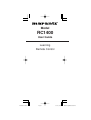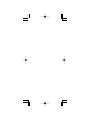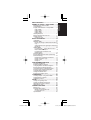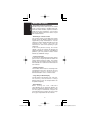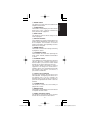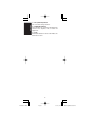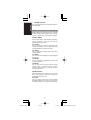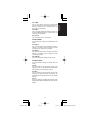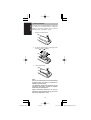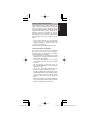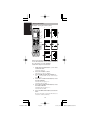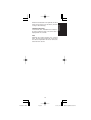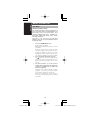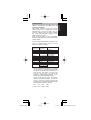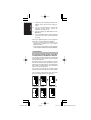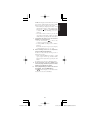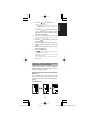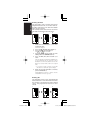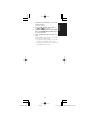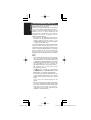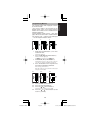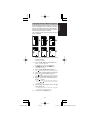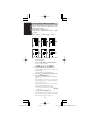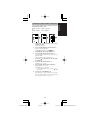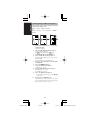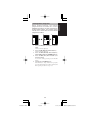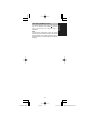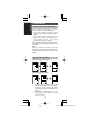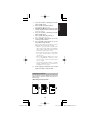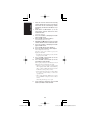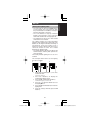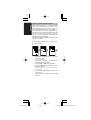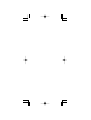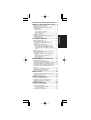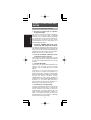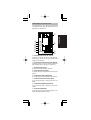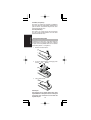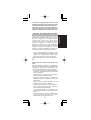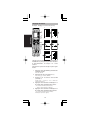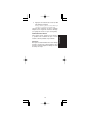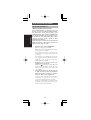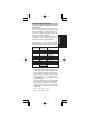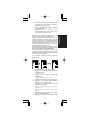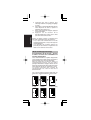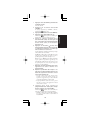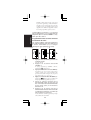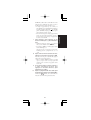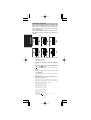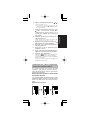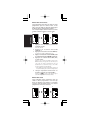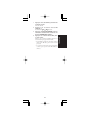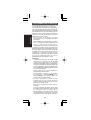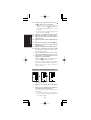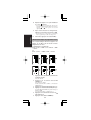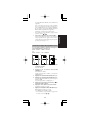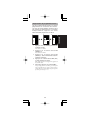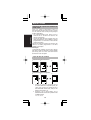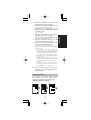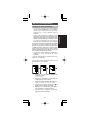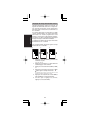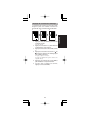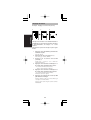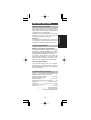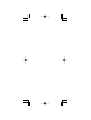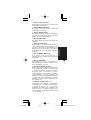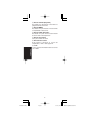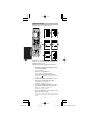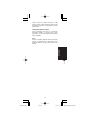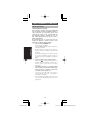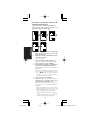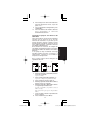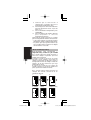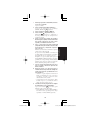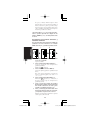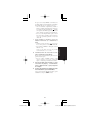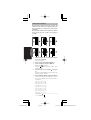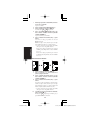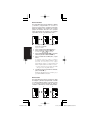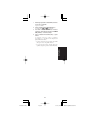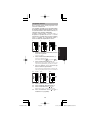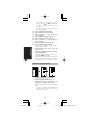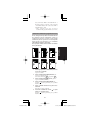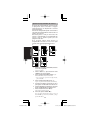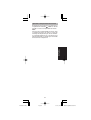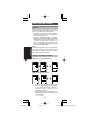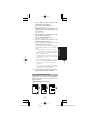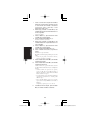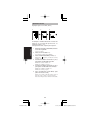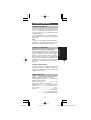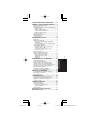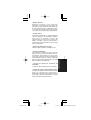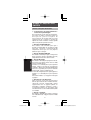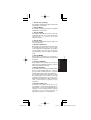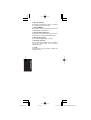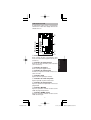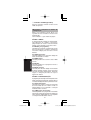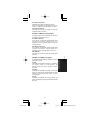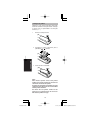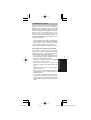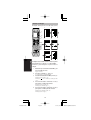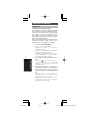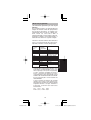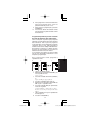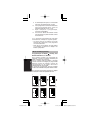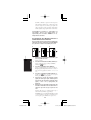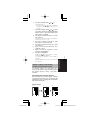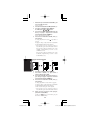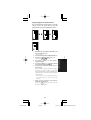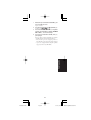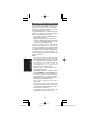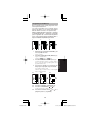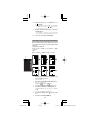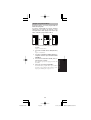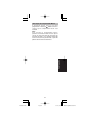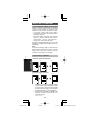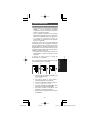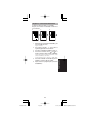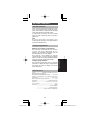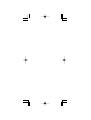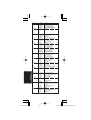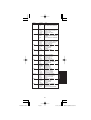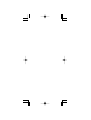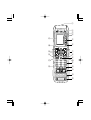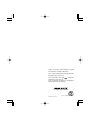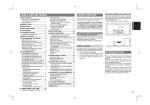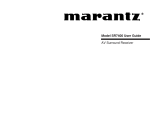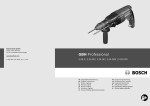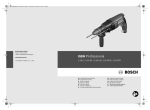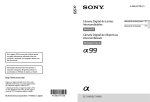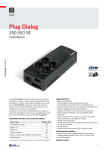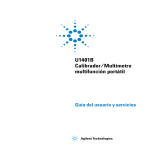Download Marantz RC1400 User guide
Transcript
Model RC1400 User Guide Learning Remote Control RC1400N 00 Cover Page 7 03.10.6, 4:39 PM Adobe PageMaker 6.5J/PPC Button Names and Functions ..................... 4 LCD Indicators ........................................... 7 Display and Functions in Setup Mode ........ 8 PAGE 1 MENU ...................................................... 8 PAGE2 SETUP ...................................................... 8 PAGE3 TIMER ....................................................... 9 PAGE4 CLONE ..................................................... 9 Loading Batteries ..................................... 10 Battery Replacement Interval ................... 11 Setting the Time ....................................... 12 Checking the Time ............................................... 13 ENGLISH MAIN FEATURES .................................. 2 NAMES OF PARTS & FUNCTIONS ...... 4 BASIC OPERATION ............................ 14 USE Mode ................................................ 14 PRESET Mode ......................................... 15 Entering and Setting the Manufacturer Number Directly .................................................................... 16 Setting Equipment Not Appearing in Manufacturer Number List ......................................................... 17 LEARN Mode ........................................... 18 Programming the (PLAY) and Other Control Buttons and Numeric Buttons .............................. 18 Programming the Direct Buttons and Rewriting Names ................................................. 20 Rewriting Names ...................................... 22 Erasing Programmed Codes (Returning to Initial Settings) ...................................... 23 Erasing Buttons and Erasing Direct Buttons ....... 23 Erasing Direct Button Pages ............................... 25 Erasing Sources .................................................. 26 Erasing All ............................................................ 26 PROGRAMMING MACROS ................ 28 Programming Macros ............................... Executing Macro Programs ...................... Changing Names of Macro Programs ...... Erasing Steps of Macro Programs ........... Overwriting Steps in Macro Programs ...... Inserting Steps in Macro Programs .......... Clearing Macro Programs ........................ Setting the Macro Timer ........................... Executing the Macro Timer ....................... 29 30 31 32 33 34 35 36 37 CLONE MODE ..................................... 38 Creating Copies Using Clone Mode ......... 38 Copying Entire Contents .......................... 38 Copying by Source ................................... 39 SETUP ................................................. 41 Setting the Lighting Time .......................... Setting the Macro Interval Time ............... Adjusting the Display Contrast ................. Adjusting the Time .................................... 41 42 43 44 OTHER FUNCTIONS ........................... 45 Battery Life ............................................... 45 Programmable Codes .............................. 45 Number of Programmable Codes ........................ 45 Programmable Codes .......................................... 45 Specifications ........................................... 45 1 RC1400N 01 ENG Page 1 03.10.6, 4:17 PM Adobe PageMaker 6.5J/PPC MAIN FEATURES ENGLISH - Integrated Control of 12 Devices With this single remote control, you can control up to 12 types of devices, including your DVD, television, video recorder, amplifier, and other audio-visual (AV) equipment. You can also change the display title of the source to your own customized text. - Wide Range of Preset Codes This remote control is provided with remote control signals for Marantz products and AV equipment by major manufacturers. You can enable the remote control operation of your AV equipment by simply selecting the manufacturer code corresponding to your equipment. In the factory default setting, the remote control is preset for signals for Marantz AV equipment products. If you are using Marantz products, you can perform remote control without any additional settings. - Learning Function If you have an infrared-based remote control, you can use a simple operation to enable this remote control to learn its codes. This remote control uses non-volatile memory so that the learned codes are retained even if the batteries are removed. - Lighting Function This remote control features a backlight with electroluminescence (EL) to light up the LCD and buttons so that it can be used in a darkened location such as a home theater. - Large, Easy-to-Read Display The dot matrix LCD displays crisp, clear text. The currently selected source is always displayed on the LCD so that operations can be performed quickly. - Direct Buttons While viewing the LCD, indicators corresponding to the operation buttons are shown in a completely intuitive manner. There are four pages of commands, and you can switch between these pages for access to up to 20 types of operations for each device. 2 RC1400N 01 ENG Page 2 03.10.6, 4:17 PM Adobe PageMaker 6.5J/PPC ENGLISH - Macro Function The remote control can be programmed with complex strings of multiple commands to allow successive control of equipment with simple button operations. You can also set the interval time (transmission interval) between operations. - Name Assignment Function You can change the names shown on the LCD. - Cloning Function This remote control features a cloning system. This enables you to clone the programmed information from one RC1400 to another, by simply pushing a series of buttons. You can select whether to copy all programmed information or copy the information for each source. - Display Contrast Adjustment Function The contrast on the display can be adjusted. - Clock Indicator and Macro Timer Function The remote control’s internal clock function can be used to set the timer so that the macro program can automatically turn equipment on and off or perform other operations. 3 RC1400N 01 ENG Page 3 03.10.6, 4:17 PM Adobe PageMaker 6.5J/PPC ENGLISH NAMES OF PARTS & FUNCTIONS Button Names and Functions q Infrared Transmitter and Learning Sensor This transmitter emits infrared light. Press the buttons while pointing the transmitter towards the infrared receiver window of the amplifier or other AV equipment. Be sure to also point towards other remote controls when using the learning function. w POWER ON and OFF buttons These buttons are used to turn on and off the amplifier or receiver or turn on and off the power of source component which has its own on and off buttons. e SOURCE ON/OFF button This button is used to turn a specific source (such as a DVD player) on or off independently from the rest of the system. r M (Mode) button This button is used to program Macros. Pressing this button switches between Normal mode and Macro mode. The > button y is used to move to the next page. Up to 20 programs (4 pages) can be performed. Holding down the M button for three seconds or more switches to the Setup mode, where the Setup menu is shown on the LCD. The Setup menu has four pages, and the > button y is used to move to the next page. Pressing the > button y from page 4 returns you to page 1. t D1 to D5 (Direct) buttons Five types of direct operations can be performed for each of the 12 source buttons such as the DVD, television, amplifier, and other AV equipment. The pages can be switched, so 4 pages x 5 types = 20 operations can be performed for a single source. The text display can also be changed. y > (Page) button This button is used to switch pages for the Direct button. The current page is shown on the LCD. u VOL (Volume) button This button is used to adjust the volume for the amplifier and television. 4 RC1400N 01 ENG Page 4 03.10.6, 4:17 PM Adobe PageMaker 6.5J/PPC This button is used to mute the audio for the amplifier and television. o GUIDE button This button is used to display the menus for the DVD player, DSS (satellite broadcasting tuner), or other AV equipment. ENGLISH i MUTE button !0 EXIT button This button is used to cancel settings in the menu or program. !1 Numeric buttons These buttons are used to switch between 0 to 9 of the source components. If the source is set to the amplifier, these buttons are used to perform operations corresponding to those shown on the text plate. !2 MEMO button This button is used to store settings to memory or program a source. !3 CONTROL button These buttons are used when operating the PLAY, STOP, PAUSE, and other commands of a source. !4 SOURCE button These buttons are used to switch the source of your A/V Receiver / amplifier. Each time a source button is pressed, the remote control changes to the source which was pressed. This remote control can control 12 types of equipment. To change the A/V Receiver / amplifier source, press this button twice within two seconds. The signal is sent when it is pressed the second time. !5 LIGHT 1 and 2 buttons Pressing these buttons will light up the LCD and its buttons. This lighting time can be set. If the lighting time is set to 0 seconds, the backlight turns on only while this button is pressed. The operations for LIGHT 1 and 2 are identical. !6 CLEAR button This button is used to erase the memory or program of a source. !7 MENU button This button is used to display the OSD menu of an amplifier or other source. !8 PREV (Previous) button This button is used to return to the previous channel on the television or other device. 5 RC1400N 01 ENG Page 5 03.10.6, 4:17 PM Adobe PageMaker 6.5J/PPC !9 CH (Channel) button This is used to change channels. ENGLISH @0 CURSOR buttons These buttons are used when controlling the cursor of the amplifier, DVD, or other AV equipment. @1 LCD Information about the sources and modes are shown on the LCD. 6 RC1400N 01 ENG Page 6 03.10.6, 4:17 PM Adobe PageMaker 6.5J/PPC Information about currently selected source and direct code names are displayed on the LCD. ENGLISH LCD Indicators A J I H G F E LEARN B NAME MACRO USE PAGE 1 2 3 4 C D A Source Name indicator This displays the name of the selected source, such as DVD, television, or other AV equipment (up to five characters). B Direct Button Name indicator This displays up to 20 types of button names for each source. (up to six characters) C Page indicator This displays the current page position. D Transmission indicator This lights up when the remote control is sending a signal. E USE indicator This is displayed under normal operation. F Battery Level indicator This is displayed when the battery level is low. G TIMER indicator This is displayed when the macro timer is set. H MACRO indicator This is displayed when the remote control is in macro programming mode. I NAME indicator This is displayed when the remote control is in renaming mode. 7 RC1400N 01 ENG Page 7 03.10.6, 4:17 PM Adobe PageMaker 6.5J/PPC J LEARN indicator ENGLISH This is displayed when the remote control is in learning mode. Display and Functions in Setup Mode Holding down the M button for three seconds or more enables you to make various settings. Use the > button y to switch between pages. PAGE 1 MENU Preset code settings, code learning, renaming, macro programs, and code erasing are performed from this menu. D1 PRESET: This is used for setting AV equipment by various manufacturers. This is also used when selecting Marantz TV and DVD codes. D2 LEARN: This is used when learning codes from other remote controls. D3 NAME: This is used when changing the text displayed on the LCD. D4 MACRO: This is used when programming macros and revising programs. D5 ERASE: This is used when erasing learned remote control codes, rewritten names, or other settings. After erasing, the settings return to the factory defaults. PAGE2 SETUP Backlight lighting time setting, macro interval time, LCD contrast and time setting are performed from this menu D1 LIGHT: This is used to change the LCD and button backlight lighting time. It can be set from 0 to 60 seconds and is set using the cursor button. 8 RC1400N 01 ENG Page 8 03.10.6, 4:17 PM Adobe PageMaker 6.5J/PPC D3 CONT: This is used to change the contrast of the LCD. It can be adjusted to one of 10 levels and is set using the cursor buttons. ENGLISH D2 I-TIME: This is used when setting the transmission interval (interval time) for macro programs. It can be set from 0.5 to 5 seconds and is set using the cursor buttons. D4 CLOCK: This is used to set the current time. PAGE3 TIMER The macro timer setting is performed from this menu. D1 DAILY?: This is for using the timer function to execute a macro. Use DAILY when a program will be executed at the same time each day. D2 ONCE?: This is for using the timer function to execute a macro. Use ONCE when a program will be executed only once. D5 CANCEL: This is for using the setting time to cancel. PAGE4 CLONE The Clone mode settings are made from this menu. D1 RX: This is used on the receiving unit (slave) when copying all of the programmed information from another RC1400 remote control. D2 RX-S: This is used on the receiving unit (slave) when copying the programmed information for selected source from another RC1400 remote control. D3 TX: This is used on the sending unit (master) when copying information to another RC1400 remote control. 9 RC1400N 01 ENG Page 9 03.10.6, 4:17 PM Adobe PageMaker 6.5J/PPC Loading Batteries ENGLISH Insert the three supplied batteries (AAA type) as shown in the figure below. Load the batteries with the polarity in the correct direction (plus + and minus - ends). 1 Remove the back cover. 2 Insert the new batteries (AAA type) with correct and polarity. 3 Close until it clicks. Note: Do not use old batteries and new batteries together. This can result in corrosion or leakage of battery fluid. The supplied manganese batteries are for checking operation. Usage of alkaline batteries is recommended. When discarding batteries, be sure to follow the local regulations for your area. Do not put batteries in a fire. 10 RC1400N 01 ENG Page 10 03.10.6, 4:17 PM Adobe PageMaker 6.5J/PPC Under normal usage, alkaline batteries last approximately four months. When the batteries wear out, a battery mark is displayed on the LCD. Although the remote control can still be used when the battery mark is displayed, the batteries should be replaced as soon as possible. The LCD eventually starts to flash when buttons are pressed, the remote control will be unable to transmit signals or learn codes. ENGLISH Battery Replacement Interval • This remote control uses non-volatile memory so that the learned codes and macro programs are retained even if the batteries are removed. Reset the clock after replacing the batteries. Safety Precautions for Batteries Be sure to always observe the following precautions to prevent fluid leakage, overheating, fire, breakage, accidental ingestion, and other accidents. • If the batteries are left unused for a long period of time, the battery fluid may leak or the batteries may corrode. • Do not use the batteries in the remote control with the plus and minus polarity reversed. • Do not attempt to recharge, heat, or disassemble the batteries. Do not put the batteries in a fire. • Do not use the remote control with old batteries or worn-out batteries inserted. • Do not use different types of batteries or mix old and new batteries in the remote control. • If the remote control is not operating properly, replace the batteries with new ones. • If any of the batteries are leaking, completely wipe up all leaked battery fluid, and then replace the batteries with new ones. 11 RC1400N 01 ENG Page 11 03.10.6, 4:17 PM Adobe PageMaker 6.5J/PPC Setting the Time ENGLISH Example: Setting to 6:20PM (18:20) 1 2 POWER OFF ON/OFF ON SOURCE 1 M D1 D2 D3 D4 3 USE PAGE USE 1 PAGE 1 2 PAGE 1 2 D5 2 CH 3 VOL 4 OK 6 PREV MUTE GUIDE EXIT MENU TEST CH.SEL SURR 1 2 3 7.1CH ATT SPK-AB 4 5 DISP OSD 7 8 9 CLEAR 0 MEMO 6 SLEEP 5 TV DVD TUNER CD TAPE AUX1 LEARN LEARN 4 5 VCR CD-R AUX2 6 DSS MD AMP LIGHT 1 2 LEARN RC1400 Learning Remote Controller USE When you bought this remote control and insert the batteries to the remote control at first, the steps 1 to 3 are skipped. Starts from step 4 to set the time. 1 Hold down the M button r for three seconds or more. The menu is displayed. 2 Press the > button y once. This displays second page (SETUP). 3 Press the D4 (CLOCK) direct button t. The “ ” indicator blinks and the clock indicator displays “0:00”. 4 Press the 1 and 8 numeric button !1 to set the hour indicator. The hour indicator displays “18”. The minute indicator blinks “_”. 5 Press the 2 and 0 numeric button !1 to set the minute indicator. The minute indicator displays “20”. The hour indicator blinks. 6 Press the OK cursor button @0 to start the clock. The clock starts from 0 second at the time that was set and return to normal (USE) mode. 12 RC1400N 01 ENG Page 12 03.10.6, 4:17 PM Adobe PageMaker 6.5J/PPC Checking the Time To check the time, hold down the > button y for three seconds or more. The current time is displayed for five seconds. ENGLISH Whenever the batteries are replaced, the clock shows 00:00. Please reset the clock. (The time setting is not backed up.) Note Although the remote control uses a quartz clock, the time may become out of sync over the course of operation. Be sure to correct the clock from time to time. 13 RC1400N 01 ENG Page 13 03.10.6, 4:17 PM Adobe PageMaker 6.5J/PPC BASIC OPERATION ENGLISH USE Mode (Normal operation status) This remote control is preset with a total of 12 types of remote codes, including Marantz TV (television), DVD, VCR (VCR deck), DSS (satellite broadcasting tuner), TUNER, CD, CD-R, MD, TAPE (tape deck), AUX1, AUX2, and AMP (amplifier). Learning is not necessary for Marantz products. You can use these products without setting any codes. 1 Press the SOURCE button !4. For this example, press DVD. DVD is shown on the LCD, and the remote control is set for DVD. Pressing the source button once changes the remote control to the settings for the source that was pressed. To change the amplifier or other source, press the SOURCE button twice (double-click). The code is sent, and then the amplifier source changes to DVD. 2 Press the buttons to operate the DVD. The indicator is shown on the LCD while the remote control codes are being transmitted. It is not displayed when buttons without stored code are pressed. 3 The direct buttons t can be used to perform up to 20 operations for each of the 12 sources, including DVD, TV, AMP, and other AV equipment. The buttons consist of the D1 to D5 buttons, and the equipment is operated by pressing the buttons corresponding to the indicators on the LCD. Four pages are available, and press the > button to select a page. The current page position is displayed on the LCD. 14 RC1400N 01 ENG Page 14 03.10.6, 4:17 PM Adobe PageMaker 6.5J/PPC (When operating non-Marantz AV equipment products) This remote control is preset with remote control codes from AV equipment by other manufacturers. The preset codes are TV, VCR, LD, CABLE, DSS, DVD, TAPE, TUNER, CD, CD-R, MD and AMP. Settings can be made in one of two ways. When the preset codes are set, the following codes are contained in the source button of the remote control. ENGLISH PRESET Mode See the attached manufacturer number list for the preset manufacturers, devices, preset numbers, and other settings. Remote control source name TV DVD VCR DSS Corresponding preset code TV DVD VCR SATELLITE TUNER CD CD-R MD TAPE AUX1 AUX2 AMP RECEIVER/TUNER CD/CD-R PLAYER CD/CD-R PLAYER CD/CD-R PLAYER TAPE CABLE LASER DISC AMPLIFIER RECEIVER/TUNER Device name Television DVD player Video deck Satellite broadcasting tuner equipment AM FM TUNER CD player CD recorder MD deck Cassette deck Cable television Laser disc player Amplifier or receiver • When using Marantz products, TV and DVD can be set to TV1 (TV/VDP: Projector) and TV2 (PDP: Plasma display), and DVD1 (first DVD player) and DVD2 (second DVD player), respectively, to match the customer’s operating environment. These settings are made in PRESET mode. In the factory default state, the remote control is set to TV1 and DVD1. To make the presets, enter the numbers below while referring to the section “Entering and Setting the Manufacturer Number Directly”. TV1: 0001, TV2: 0002 DVD1: 0001, DVD2: 0002 15 RC1400N 01 ENG Page 15 03.10.6, 4:17 PM Adobe PageMaker 6.5J/PPC Entering and Setting the Manufacturer Number Directly ENGLISH Refer to the manufacturer number list. This example shows how to set a SAMSUNG DVD player. 2 3 4 LEARN LEARN USE PAGE 1 5 1 2 1 2 6 LEARN LEARN 1 2 1 2 1 2 View the supplied manufacturer number list, and find the number of the manufacturer for the device that you are using. Hold down the M button r for three seconds or more. The menu is displayed. 3 Press the D1 (PRESET) direct button t. The Preset setting (P-SET) is displayed. 4 5 Press the DVD source button !4. Press the numeric buttons !1 to enter the four-digit manufacturer number. Example: To enter “0600” from the manufacturer number list. To correct the entered number, use the or cursor button to enter the correct number. • If no button is pressed for over one minute during the setting process, any settings that were made are cancelled. 6 7 Press the OK cursor button @0. Confirm the OK is displayed and then the display returns to the Preset Setting (PSET). When the manufacturer number is entered correctly, OK is displayed momentarily on the screen. • If you enter a number not in the manufacturer number list, WRONG CODE is displayed, and then you return to the preset setting again Check the manufacturer number list, and either set a different number or use the sequence function to set. 16 RC1400N 01 ENG Page 16 03.10.6, 4:17 PM Adobe PageMaker 6.5J/PPC 9 10 To set the manufacturer number for another source device, repeat the procedure in steps 4 to 6. After the settings are completed, press the M button r. Press the buttons on the remote control to check that the DVD can be operated correctly. ENGLISH 8 Setting Equipment Not Appearing in Manufacturer Number List Use the sequence function to set equipment not appearing in the manufacturer number list. You may still be unable to set some equipment even when using the sequence function. In this case, the remote control can be programmed with codes individually. In the sequence function, the power ON/OFF codes are transmitted by pressing the remote control buttons in order. If the power for the equipment is left on, hold down the button until the equipment is turned off, and then release. This completes the setting. This example shows how to set a DVD player. 4 5 7 LEARN LEARN 1 2 1 2 LEARN 1 2 1 2 Turn on the power of the DVD player. Hold down the M button r for three seconds or more. The menu is displayed. 3 Press the D1 (PRESET) direct button t. The Preset setting (P-SET) is displayed. 4 5 6 Press the DVD source button !4. Hold down the CH+ or CH– button !9 for one second or more. Press the CH+ button !9 repeatedly in the interval for one second. The signal is transmitted, and the display cycles through the code number. Press the CH– button to go back to a number screen. 7 8 Release the button once the DVD player turns off. Press the OK cursor button @0. 17 RC1400N 01 ENG Page 17 03.10.6, 4:17 PM Adobe PageMaker 6.5J/PPC 9 ENGLISH 10 11 12 Confirm the OK is displayed and then the display returns to the Preset Setting (PSET). To set the manufacturer number for another source device, repeat the procedure in steps 4 to 8. After the settings are completed, press the M button r. Press the buttons on the remote control to check that the DVD can be operated correctly. Check the following points if the equipment which was set does not operate properly. • If there is more than one number in the manufacturer number list, try setting a different number. • There may be some buttons which cannot be used. Program the codes to the required buttons. LEARN Mode Programming the (PLAY) and Other Control Buttons and Numeric Buttons This remote control is capable of learning and storing codes used by other remote controls that you already own. For codes which are not learned, the remote control will transmit either the Marantz preset codes from the initial settings, or remote codes from another manufacturer’s AV equipment which is set by the customer. The receiver sensor for the remote control signals is located at the top of the remote control. This example shows how to learn the codes from the remote control of a DVD player. 1 2 4 LEARN USE PAGE LEARN 1 1 2 6 (When OK) (failed) 1 2 (codes are full) LEARN LEARN PAGE PAGE 1 2 1 2 1 2 18 RC1400N 01 ENG Page 18 03.10.6, 4:17 PM Adobe PageMaker 6.5J/PPC Hold down the M button r for three seconds or more. The menu is displayed. 2 Press the D2 (LEARN) direct button t. The LEARN setting (LEARN) is displayed. The LEARN indicator then blinks. 3 4 Press the DVD source button !4. Press the (PLAY) !3 button. ENGLISH 1 The LEARN indicator blinks, and then displays to indicate that learning is ready. 5 6 Place the receiver sensor of the remote control (top) so that it is facing the transmitter of the DVD remote control (top) at a distance of about 5 cm (2 inches). Press and hold down the (PLAY) button of the transmitting DVD remote control, and check that OK is displayed on the LCD. The remote control has finished learning when OK is displayed on the LCD. If ERROR is displayed on the LCD, some error has prevented the command from being learned. If this happens, repeat the procedure for steps 4 and 5. In some rare cases, ERROR may be displayed repeatedly during the learning operation. In this case, the transmitting remote control may have special signal codes. These codes cannot be learned by this remote control. 7 8 Follow the same procedure to make the remote control learn the other buttons. Repeat the procedure in steps 3 to 6 to have the remote control learn the signal codes from a TV, CD player, or other AV equipment. • When no buttons are pressed for approximately one minute during the learning operation, the remote control automatically returns to USE mode. • When programming the source buttons, switch to the source in step 3, and then press the source button again. 9 When you have finished programming the codes for each button, press the M button r. The USE indicator is displayed on the LCD, and the newly stored codes can be used. • If FULL is displayed on the LCD, the memory cannot hold any more learned codes in LEARN mode. 19 RC1400N 01 ENG Page 19 03.10.6, 4:17 PM Adobe PageMaker 6.5J/PPC ENGLISH If FULL is displayed no matter how many times you try the learning operation, the remote control cannot accept any more new codes until some of the previously learned codes are deleted from the memory. Delete some of the learned buttons from the sources. The M button r and > button y cannot be taught. Only each one code can be learned for the LIGHT buttons 1 and 2 !5, regardless of the source. Programming the Direct Buttons and Rewriting Names This example shows how to program codes from other manufacturer products to the DVD MENU button (D1) and change the display to OSD. 6 7 8 LEARN LEARN PAGE 1 1 2 LEARN PAGE 1 2 PAGE 1 2 Hold down the M button r for three seconds or more. The menu is displayed. 2 Press the D2 (LEARN) direct button t. The LEARN setting (LEARN) indicator is displayed. The LEARN indicator then blinks. 3 Press the DVD source button !4. The first page of the direct button screen is displayed. There are four available pages. Pressing the > buttons cycles through the pages in this order 1 → 2 → 3 → 4 → 1. 4 Press the D1 (MENU) direct button t. The LEARN indicator blinks, and then displays to indicate that learning is ready. 5 6 Place the receiver sensor of the remote control (top) so that it is facing the transmitter of the DVD remote control (top) at a distance of about 5 cm (2 inches). Press and hold down the OSD button of the transmitting DVD remote control, and check that OK is displayed on the LCD. The remote control has finished learning when OK is displayed on the LCD. 20 RC1400N 01 ENG Page 20 03.10.6, 4:17 PM Adobe PageMaker 6.5J/PPC ENGLISH If ERROR is displayed on the LCD, some error has prevented the command from being learned. If this happens, repeat the procedure for steps 4 and 5. • After learning is completed, the remote control automatically switches to name rewriting mode. The left end “ ” indicator on the MENU blinks to indicate that the blinking part can be rewritten. • If no names will be rewritten, press the OK cursor button. The display returns to learning standby mode by pressing the OK cursor button. 7 To change the name, press the numeric buttons !1 to enter the text. • Use the cursor buttons to move to the sections to be rewritten on the LCD. • To change MENU to OSD, press the 5 numeric button !1. Each time the button is pressed, the display cycles through M → N → O → 5 → M. 8 After rewriting of the text is completed, press the OK cursor button @0. To delete text that is already entered, press the 0 button to insert a space. • In this example, MENU is changed to “OSD (space) (space)” in this step, and then OSD is displayed in the right side by pressing the OK button. For details, refer to the section “Rewriting Names”. 9 10 In the same way, use the > button y to select the page, and then press the direct button t to program the codes. After programming the codes for each of the buttons, press the M button r. The USE indicator displays on the LCD, and the newly stored codes can be transmitted. 21 RC1400N 01 ENG Page 21 03.10.6, 4:17 PM Adobe PageMaker 6.5J/PPC Rewriting Names ENGLISH This remote control allows the rewriting of names for the sources and direct buttons. This operation is performed for each individual source. This example shows how to change the source name from DVD to AVD and AUDIO to SOUND. 3 4 5 NAME NAME NAME PAGE 1 2 PAGE 7 8 NAME 1 1 2 9 NAME PAGE PAGE 1 2 1 2 NAME PAGE 1 2 PAGE 1 2 Hold down the M button r for three seconds or more. The menu is displayed. 2 3 Press the D3 (NAME) direct button t. Press the DVD source button !4. The NAME indicator blinks. The “ ” blinks to indicate that the letter can be changed. 4 Press the cursor button @0 twice. The D in DVD blinks to indicate that the letter can be changed. 5 Press the 1 numeric button !1 to select A. Each time the numeric buttons are pressed, the button cycles through the alphanumeric characters shown below. 1: A → B → C → 1 → A 2: D → E → F → 2 → D 3: G → H → I → 3 → G 4: J → K → L → 4 → J 5: M → N → O → 5 → M 6: P → Q → R → 6 → P 7: S → T → U → 7 → S 8: V → W → X → 8 → V 9: Y → Z → / → 9 → Y 0: SPACE ( ) → + → — → , → ’ → < → > → ? → 0 → SPACE ( ) 22 RC1400N 01 ENG Page 22 03.10.6, 4:18 PM Adobe PageMaker 6.5J/PPC Press the cursor button @0. or The letter is changed to “A”. • The and cursor buttons can be used to move the blinking indicator of the section to be rewritten. 7 8 Press the or cursor buttons @0 to select AUDIO on the direct button indicator. The A flashes to indicate that the name can be changed. Press the 7 numeric button !1 to select S. ENGLISH 6 Each time the button is pressed, the button cycles through S → T → U → 7 → S. 9 10 11 12 13 Press the cursor button @0 to move the flashing section. Press the 5 numeric button !1 to select O. Follow the same procedure to enter U, N, and D. When finished entering the text, press the OK cursor button @0. Press the M button r. The USE indicator displays on the LCD, and the newly stored codes can be used. The input is overwritten, and so the currently displayed text is erased. Up to six characters can be entered for the direct button indicator. Erasing Programmed Codes (Returning to Initial Settings) Codes can be erased in five ways: by buttons, direct buttons, direct button pages, sources, and by all memory contents. Erasing Buttons and Erasing Direct Buttons This example shows how to erase the code learned from the PLAY button of the DVD player and the AUTO code of the AMP direct button. Erasing buttons 1 3 4 LEARN LEARN USE PAGE 1 USE PAGE 1 2 USE PAGE 1 2 23 RC1400N 01 ENG Page 23 03.10.6, 4:18 PM Adobe PageMaker 6.5J/PPC 1 Hold down the M button r for three seconds or more. ENGLISH The menu is displayed. 2 3 Press the D5 (ERASE) direct button t. Press the DVD source button !4. The 4 USE and LEARN indicators blink. Press the button ( : PLAY) that you want to erase while holding down the CLEAR button !6. A message is displayed on the LCD. 5 Press the D4 (YES) direct button t to erase. The code programmed to the ( :PLAY) button is erased. When the code is cleared, the code for this button resets to the factory default code or becomes blank. • To cancel the erasing operation, press the D5 (NO) button to return to the previous display. To erase codes programmed for the CLEAR button, simply press the CLEAR button twice. To erase codes programmed for the SOURCE button, simply press the SOURCE button twice. Erasing direct buttons 6 8 LEARN USE 6 7 8 9 9 LEARN LEARN PAGE 1 2 USE PAGE 1 2 USE PAGE 1 2 Press the AMP source button !4. Press the > button y to display the first page for AMP. Press the D1 (AUTO) direct t button to be erased while holding down the CLEAR button !6. Press the D4 (YES) direct button t to erase. The code programmed to the AUTO button is erased. When the code is cleared, the code for this button resets to the factory default code or becomes blank. The rewritten name returns to the original name. • To cancel the erasing operation, press the D5 (NO) button to return to the previous screen. 10 When the erasing operation is finished, press the M button r. The USE indicator displays to indicate that the remote control can now be operated. 24 RC1400N 01 ENG Page 24 03.10.6, 4:18 PM Adobe PageMaker 6.5J/PPC This example shows how to erase the entire direct button second page learned from the DVD player. 1 3 4 LEARN USE PAGE 1 PAGE 1 2 USE ENGLISH Erasing Direct Button Pages LEARN PAGE 1 2 USE PAGE 1 2 5 LEARN USE 1 Hold down the M button r for three seconds or more. The menu is displayed. 2 3 Press the D5 (ERASE) direct button t. Press the DVD source button !4. The 4 5 6 USE and LEARN indicators blink. Press the > button y to display the second page. Press the > button y while holding down the CLEAR button !6. Press the D4 (YES) direct button t to erase. All codes and names programmed to page 2 are erased. When the codes are cleared, the codes for this button reset to the factory default code or become blank. Any rewritten names return to the original name. • To cancel the erasing operation, press the D5 (NO) button to return to the previous screen. 7 When the erasing operation is finished, press the M button r. The USE indicator lights up to indicate that the remote control can now be operated. 25 RC1400N 01 ENG Page 25 03.10.6, 4:18 PM Adobe PageMaker 6.5J/PPC Erasing Sources ENGLISH This procedure clears all codes and names programmed to the DVD, TV, or other sources. All codes and names in the four direct button pages are also erased. This example shows how to erase the names and codes learned from the DVD player. 1 3 4 LEARN USE 1 PAGE 1 LEARN USE PAGE 1 2 USE PAGE 1 2 Hold down the M button r for three seconds or more. The menu is displayed. 2 3 Press the D5 (ERASE) direct button t. Press the DVD source button !4. The 4 5 USE and LEARN indicators blink. Press the DVD source button !4 while holding down the CLEAR button !6. Press the D4 (YES) direct button t to erase. All codes and names programmed to the DVD source are erased. When the codes are cleared, the codes for this button reset to the factory default code or become blank. Any rewritten names return to the original name. • To cancel the erasing operation, press the D5 (NO) button to return to the previous display. 6 When the erasing operation is finished, press the M button r. The USE indicator displays to indicate that the remote control can now be operated. Erasing All This procedure clears (resets) all programmed codes and names. Once all the data is cleared, the memory is returned to the factory default status. The programmed macros are also erased. 1 3 4 LEARN LEARN USE PAGE 1 USE PAGE 1 2 USE PAGE 1 2 26 RC1400N 01 ENG Page 26 03.10.6, 4:18 PM Adobe PageMaker 6.5J/PPC Hold down the M button r for three seconds or more. The menu is displayed. 2 Press the D5 (ERASE) direct button t. The 3 4 USE and LEARN indicators blink. Press the CLEAR button !6 while holding down the POWER ON and OFF buttons w at the same time. Press the D4 (YES) direct button t to erase. ENGLISH 1 All programmed codes and names are erased and reset to the factory default settings. • To cancel the erasing operation, press the D5 (NO) button to return to the previous screen. • To erase all operation takes a few seconds after the D4 (YES) button is pressed. 27 RC1400N 01 ENG Page 27 03.10.6, 4:18 PM Adobe PageMaker 6.5J/PPC PROGRAMMING MACROS ENGLISH This remote control can program a series of button operations in sequence. Macros are a function that makes it possible to use a single button operation to perform a complex series of button operations any number of times. A single button can be programmed to perform up to 20 steps in sequence. A total of 20 buttons can be programmed with macros. • For example, the following sequence of operations can be programmed to a macro. Switch amplifier to DVD source → Set amplifier mode to AUTO → Play DVD player → Switch TV to video input The factory default for the transmission interval (time) between macro operations is one second, but these signal transmission intervals can be set between approximately 0.5 seconds and 5 seconds in the Setup mode. Each transmission interval can be adjusted independently when programming or revising a macro. Note: If the signal transmission interval (interval time) is changed using the Setup mode (described later), this transmission interval is applied to all macro programs. To change individual signal transmission intervals, use the procedures in this section for programming macros and revising macros. • No signals are transmitted while programming a macro. • The M button r, > button y, cursor buttons @0, MEMO button !2, CLEAR button !6, and VOL buttons u cannot be programmed. • If no button is pressed for approximately one minute during programming, the remote control returns to the state before macro mode. In this case, the macro program is not stored. • When executing macro mode, performing the source switching operation two or more times only changes the remote control mode and does not transmit any signals. (Switching of the source selector of the amplifier is valid only once.) 28 RC1400N 01 ENG Page 28 03.10.6, 4:18 PM Adobe PageMaker 6.5J/PPC This example shows how to program a macro to the M-01 button. (The screens shown in the example are the default factory states. If the names of direct buttons were rewritten, these modified names would be displayed.) Switch amplifier to DVD source → Play DVD player Æ Set the interval to 2 seconds until the next signal is sent → Switch TV to video input → Set the amplifier mode to AUTO 1 2 USE 1 PAGE ENGLISH Programming Macros 3 LEARN LEARN MACRO MACRO 1 PAGE PAGE 1 2 1 2 Hold down the M button r for three seconds or more. The menu is displayed. 2 Press the D4 (MACRO) direct button t. The macro menu is displayed. The MACRO indicator displays and 3 LEARN blinks. Press the D1 (M-01) direct button t. The menu has four pages, and so use the > button to select the page when programming other buttons. 4 Press the buttons in the sequence that you want the operations performed. The actual program starts here. Each time a button is pressed, the name of the button is displayed on the LCD. 4-1 4-2 4-3 LEARN LEARN LEARN MACRO MACRO MACRO PAGE 4-1 4-2 4-3 1 2 PAGE 1 2 PAGE 1 2 Press the DVD source button !4. Press the (PLAY) button !3. Press the or cursor buttons @0. The interval time is displayed on the LCD. 4-4 Press the or cursor buttons @0 and set to 2.0 (seconds). 29 RC1400N 01 ENG Page 29 03.10.6, 4:18 PM Adobe PageMaker 6.5J/PPC ENGLISH • Use the cursor button to increase the time and the button to decrease the time. The interval time can be set from 0.5 seconds to 5 seconds. • To stop the time adjustment, press the D5 (CANCEL) direct button. Press the OK cursor button @0. Press the TV source button !4. Press the > button y to display the first page. 4-8 Press the D1 (INPUT) direct button t. 4-9 Press the AMP source button !4. 4-10 Press the > button y to display the first page. 4-11 Press the D1 (AUTO) direct button t. 4-12 Press the OK cursor button @0. 4-5 4-6 4-7 The LCD displays END to indicate that programming is completed. 5 6 To program another macro, repeat the procedure in steps 3 to 4-12. To exit macro programming, press the M button r. The USE indicator displays to indicate that the remote control can now be operated. When the macro are programmed 20 operations or more, the display returns macro menu. Edit the macro so that it has 20 operations or less. Executing Macro Programs 1 2 MACRO MACRO MACRO PAGE 1 3 1 2 PAGE 1 2 PAGE 1 2 Press the M button r shortly. The macro menu is displayed. 2 3 Press the D1 (M-01) direct button t. Check that the operations of the program are executed step by step. The name of the operation button is displayed on the LCD. • The programmed section is indicated by &. The bar indicator moves to indicate the progress of the program. Select DVD source → PLAY transmit → Interval time: 2 seconds → Select TV → TV INPUT transmit → Select AMP → AUTO transmit → End • To cancel transmission of the program while it is in progress, press any button. 30 RC1400N 01 ENG Page 30 03.10.6, 4:18 PM Adobe PageMaker 6.5J/PPC Under the factory default settings, the names of the macro programs are set from M-01 to M-20, but you can change them to any desired name. The text can have up to six characters, and it is entered using the numeric buttons. This example shows how to change the M-01 name to MOVIE. 1 2 3 USE PAGE LEARN LEARN MACRO MACRO 1 4 PAGE 1 2 5 NAME NAME NAME MACRO MACRO 1 1 2 PAGE 1 2 6 MACRO PAGE PAGE ENGLISH Changing Names of Macro Programs PAGE 1 2 1 2 Hold down the M button r for three seconds or more. The menu is displayed. 2 Press the D4 (MACRO) direct button t. The macro menu is displayed. The MACRO indicator displays and 3 LEARN blinks. Press the D1 (M-01) direct button t. The NAME is displayed. 4 Press the D3 (NAME) direct button t. The “ ” blinks to indicate that rewriting is possible. 5 6 Press the 5 numeric button !1 to select M. Press the cursor button @0 to next. The “ ” blinks to indicate that rewriting is possible. 7 8 Press the 5 numeric button !1 to select O. Repeat steps 6 and 7, and then enter V, I, E and “ (space)”. • To make changes in the text while entering it, use the or cursor buttons to move to the blinking section. 9 After making the changes, press the OK cursor button @0. • To change the names of other macro programs, repeat the procedure in steps 3 to 9. 10 To exit, press the M button r. 31 RC1400N 01 ENG Page 31 03.10.6, 4:19 PM Adobe PageMaker 6.5J/PPC Erasing Steps of Macro Programs ENGLISH This example shows how to delete the TV and INPUT steps from the following macro programmed to M-01. The program is changed from DVD → PLAY → TIME → TV → INPUT → AMP → AUTO to DVD → PLAY → TIME → AMP → AUTO. 1 2 3 USE PAGE LEARN LEARN MACRO MACRO 1 4 PAGE 1 2 5 NAME NAME NAME MACRO MACRO 1 1 2 PAGE 1 2 6 MACRO PAGE PAGE PAGE 1 2 1 2 Hold down the M button r for three seconds or more. The menu is displayed. 2 Press the D4 (MACRO) direct button t. The macro menu is displayed. The MACRO indicator displays and 3 4 LEARN blinks. Press the D1 (M-01) direct button t. Press the D5 (EDIT) direct button t. The LCD displays DVD, and the step position is indicated by 7. The programmed section is indicated by &. 5 6 Press the cursor button @0 to display TV. Press the CLEAR button !6. The LCD displays CLEAR, and TV and INPUT are deleted. When deleting steps from a macro program, the operations performed for a source after switching to the source are also deleted. If the CLEAR button is pressed at the INPUT position, only the INPUT step is deleted. The & indicator for the step is also changed. • To check the modified steps, press the or cursor button. 7 To exit, press the M button r. When finished, to change another macro program, press the OK cursor button to return to the menu, and then repeat the procedure for steps 3 to 6. 32 RC1400N 01 ENG Page 32 03.10.6, 4:19 PM Adobe PageMaker 6.5J/PPC This example shows how to change the macro programmed to M-01 from DVD → PLAY → AMP → AUTO to DVD → PLAY → TV → INPUT. 4 6 7 LEARN LEARN LEARN MACRO MACRO MACRO PAGE 1 ENGLISH Overwriting Steps in Macro Programs 1 2 PAGE 1 2 PAGE 1 2 Hold down the M button r for three seconds or more. The menu is displayed. 2 Press the D4 (MACRO) direct button t. The macro menu is displayed. The MACRO indicator displays and 3 4 LEARN blinks. Press the D1 (M-01) direct button t. Press the D5 (EDIT) direct button t. The LCD displays DVD, and the step position is indicated by 7. The programmed section is indicated by &. 5 6 Press the cursor button @0 so that AMP is displayed. Press the TV source button !4. TV blinks for 0.5 seconds. 7 Press the D1 (INPUT) direct button t. INPUT blinks for 0.5 seconds. TV and INPUT are overwritten. • To check the modified steps, press the cursor button. 8 or To exit, press the M button r. When finished, to change another macro program, press the OK cursor button to return to the menu, and then repeat the procedure for steps 3 to 8. 33 RC1400N 01 ENG Page 33 03.10.6, 4:19 PM Adobe PageMaker 6.5J/PPC Inserting Steps in Macro Programs ENGLISH This example shows how to change the macro programmed to M-01 from DVD → PLAY → AMP → AUTO to DVD → PLAY → TV → INPUT → AMP → AUTO 4 6 8 LEARN LEARN LEARN MACRO MACRO MACRO PAGE 1 PAGE 1 2 1 2 PAGE 1 2 Hold down the M button r for three seconds or more. The menu is displayed. 2 Press the D4 (MACRO) direct button t. The macro menu is displayed. The MACRO indicator displays and 3 4 LEARN blinks. Press the D1 (M-01) direct button t. Press the D5 (EDIT) direct button t. The LCD displays DVD, and the step position is indicated by 7. The programmed section is indicated by &. 5 6 7 Press the cursor button @0 so that AMP is displayed. Press the MEMO button !2. Press the TV source button !4. TV blinks for 0.5 seconds 8 Press the D1 (INPUT) direct button t. INPUT blinks for 0.5 seconds. TV and INPUT are inserted. 9 Press the OK cursor button @0. • To check the modified steps, press the cursor button. 10 or To exit, press the M button r. When finished, to change another macro program, press the OK cursor button to return to the menu, and then repeat the procedure for steps 3 to 9. 34 RC1400N 01 ENG Page 34 03.10.6, 4:19 PM Adobe PageMaker 6.5J/PPC When clearing macros, the macros programmed to the button are erased. Modified macro names are also returned to the factory default settings. This example shows how to clear a macro with the name MOVIE programmed to M-02. 1 4 MACRO PAGE 1 ENGLISH Clearing Macro Programs 5 LEARN LEARN MACRO MACRO PAGE 1 2 1 2 PAGE 1 2 Press the M button r for three second or more. The macro menu is displayed. 2 Press the D4 (MACRO) direct button t. The macro menu is displayed. 3 4 Press the D2 (MOVIE) direct button t while holding down the CLEAR button !6. Press the D4 (YES) direct button t to clear the macro. To cancel the clearing operation, press the NO (D5 button). 5 To exit, press the M button r. When finished, to change another macro program, press the OK cursor button to return to the menu, and then repeat the procedure for steps 2 to 4. 35 RC1400N 01 ENG Page 35 03.10.6, 4:19 PM Adobe PageMaker 6.5J/PPC Setting the Macro Timer ENGLISH Setting the macro timer enables the macro program to automatically turn the power for a device on or off or perform other operations. In the settings, you can select to execute the macro timer everyday or only once. Be sure to set the clock to the correct time before using the timer. The macro timer can only be set for one program a day. This example shows how to use the timer only once at 20:35 to execute a macro programmed to M-01. 2 3 USE PAGE 4 LEARN LEARN MACRO MACRO 1 2 3 5 PAGE 1 2 1 2 3 6 LEARN LEARN MACRO MACRO PAGE 1 PAGE 1 2 3 1 2 3 Hold down the M button r for three seconds or more. The menu is displayed. 2 3 Press the > button y to display the third page TIMER menu. Press the D2 (ONCE?) direct button t. The M-TMR menu is displayed on the LCD. • To cancel timer operation, press CANCEL. 4 Press the D1 (M-01) direct button t. 5 Press the 2 and 0 numeric button !1 to set the hour indicator to 20. Press the 3 and 5 numeric button !1 to set the minute indicator to 35. Press the OK cursor button @0. The time which is set previously is displayed. 6 7 This finalizes the time. 8 To exit, press the M button r. To cancel the macro timer, return to the TIMER menu and press the D5 (CANCEL) and then press D1 (M-01). 36 RC1400N 01 ENG Page 36 03.10.6, 4:19 PM Adobe PageMaker 6.5J/PPC The macro program starts when the time that was set is reached. The TIMER indicator lights up whenever the macro timer is activated. Note: To execute the macro timer, place the remote control facing the infrared sensor of the device to be operated. If the remote control is not in a suitable position, it may not operate the device properly. ENGLISH Executing the Macro Timer 37 RC1400N 01 ENG Page 37 03.10.6, 4:19 PM Adobe PageMaker 6.5J/PPC CLONE MODE ENGLISH Creating Copies Using Clone Mode All of the codes programmed to the RC1400 remote control can be copied to another RC1400 using a few simple operations. • The remote control can copy the entire contents or the contents for specific source buttons. • When copying the entire contents, all programmed codes, modified names, programmed macros, and signal transmission intervals are copied. When copying the contents for source buttons, the programmed codes and modified names are copied. Note: The clone function can only be used for copying when using the same model (RC1400) for both the transmitting and receiving remote control. Copying Entire Contents <Transmitting remote control> 3 4 PAGE 1 2 3 4 PAGE 1 2 PAGE 1 2 3 4 PAGE 1 2 3 4 <Receiving remote control> 5 6 PAGE 9 1 2 3 4 1 2 3 4 9 1 2 3 4 Place the receiver sensor of the receiving remote control (top) so that it is facing the transmitter of the transmitting remote control (top) at a distance of about 5 cm (2 inches). Hold down the M button r of the transmitting remote control for three seconds or more. The menu is displayed. 38 RC1400N 01 ENG Page 38 03.10.6, 4:19 PM Adobe PageMaker 6.5J/PPC 4 Press the > button y to display the fourth page CLONE menu. Press the D3 (TX) direct button t. The transmitting side is now ready. 5 Hold down the M button r of the receiving remote control for three seconds or more. ENGLISH 3 The menu is displayed. 6 7 Press the > button y to display the fourth page CLONE menu. Press the D1 (RX) direct button t. The receiving side is now ready. 8 9 Press the OK cursor button @0 on the receiving remote control. Press the OK cursor button @0 on the transmitting remote control. When copying is started, the bar indicators on both LCDs start to move from the left to the right. • When the copying operation is completed, TX OK is displayed on the LCD of the transmitting remote control, and RX OK is displayed on the LCD of the receiving remote control. • Do not touch either of the remote controls during the copying operation. Doing so could cause copying to fail. • If the copying fails in the middle of the copying process, RX ERROR is displayed on the receiving remote control. Check and perform steps 1 to 7 again. • Copying takes about three minutes to complete when the transmitting remote control has been programmed to 100% capacity. 10 Once copying is completed, press the M button r on both remote controls. Copying by Source The 12 sources can be copied on a source by source basis. You can select from up to 12 source types. <Receiving remote control> 6 7 8 LEARN PAGE 1 2 3 4 1 2 3 4 PAGE 1 2 3 4 39 RC1400N 01 ENG Page 39 03.10.6, 4:19 PM Adobe PageMaker 6.5J/PPC 1 ENGLISH 2 Place the receiver sensor of the receiving remote control (top) so that it is facing the transmitter of the transmitting remote control (top) at a distance of about 5 cm (2 inches). Hold down the M button r of the transmitting remote control for three seconds or more. The menu is displayed. 3 4 Press the > button y to display the fourth page CLONE menu. Press the D3 (TX) direct button t. The transmitting side is now ready. 5 6 7 8 Hold down the M button r of the receiving remote control for three seconds or more. Press the > button y to display the fourth page CLONE menu. Press the D2 (RX-S) direct button t. Press the source button !4 to be copied. The receiving side is now ready. The name of the source which was pressed is displayed on the LCD. • Each time the source button is pressed, the name is displayed on the LCD. 9 10 Press the OK cursor button @0 on the receiving remote control. Press the OK cursor button @0 on the transmitting remote control. When copying is started, the bar indicators on both LCDs start to move from the left to the right. • When the copying operation is completed, TX OK is displayed on the LCD of the transmitting remote control, and RX OK is displayed on the LCD of the receiving remote control. • Do not touch either of the remote controls during the copying operation. Doing so could cause copying to fail. • If the copying fails in the middle of the copying process, ERROR is displayed on the remote control. Check and perform steps 1 to 7 again. 11 Once copying is completed, press the M button r on both remote controls. 40 RC1400N 01 ENG Page 40 03.10.6, 4:19 PM Adobe PageMaker 6.5J/PPC Setting the Lighting Time • The LCD lights up when the LIGHT buttons !5 are pressed. The LCD remains lit while the pressed button is held down, and it goes off when the button is released. • The LCD continues to light up if another button is pressed while it is lit or if pressed within two seconds after the light goes off. • The lighting time can be set in one-second units from 0 to 60 seconds. ENGLISH SETUP The LIGHT buttons have light-absorbing properties that enable them to store light. If the buttons are no longer illuminated in a dimly lit environment, bring the buttons near a fluorescent lamp or other light source for a sufficient amount of time. This should illuminate the buttons again. • The LIGHT buttons consist of a LIGHT1 and LIGHT2 button, and they both perform the same operation. The factory default lighting time is set to 15 seconds. This example shows how to set the lighting time to 20 seconds. 2 3 4 LEARN LEARN PAGE 1 1 2 1 2 3 4 1 2 3 4 Hold down the M button r for three seconds or more. The menu is displayed. 2 3 Press the > button y to display the second page SETUP menu. Press the D1 (LIGHT) direct button t. The LIGHT is displayed on the LCD 4 5 6 Press the or cursor button @0 to set the lighting time. Press the OK cursor button @0 to enter the lighting time. Once the setting is finished, press the M button r. 41 RC1400N 01 ENG Page 41 03.10.6, 4:19 PM Adobe PageMaker 6.5J/PPC Setting the Macro Interval Time ENGLISH When a macro program is executed, control signals are transmitted in sequence. This transmission interval (interval time) can be set in 0.5-seconds units from 0.5 to 5 seconds. If the interval time is set in this Setup mode, the interval times for all programmed macros are changed. If necessary, use EDIT (see page 33) in the macro program to change the individual transmission times. The factory default setting for the transmission interval is 1 second. This example shows how to set the interval time to 5 seconds. 2 3 4 LEARN PAGE 1 1 2 LEARN 1 2 3 4 1 2 3 4 Hold down the M button r for three seconds or more. The menu is displayed. 2 3 4 Press the > button y to display the second page SETUP menu. Press the D2 (I-TIME) direct button t. Press the or cursor button @0 to set the interval time. Holding down the cursor button fast-forwards the time indicator. 5 6 Press the OK cursor button @0 to enter the interval time. Once the setting is finished, press the M button r. 42 RC1400N 01 ENG Page 42 03.10.6, 4:19 PM Adobe PageMaker 6.5J/PPC The contrast of the LCD can be adjusted. Adjust for maximum visibility according to your viewing environment. 2 3 4 LEARN PAGE 1 1 2 ENGLISH Adjusting the Display Contrast LEARN 1 2 3 4 1 2 3 4 Hold down the M button r for three seconds or more. The menu is displayed. 2 3 4 Press the > button y to display the second page SETUP menu. Press the D3 (CONT) direct button t. Press the or cursor button @0 and set the display contrast for maximum visibility. The adjustment has 10 levels. The factory default setting for the contrast is the fifth level. 5 6 Press the OK cursor button @0 to enter the display contrast. Once the setting is finished, press the M button r. 43 RC1400N 01 ENG Page 43 03.10.6, 4:19 PM Adobe PageMaker 6.5J/PPC Adjustting the Time ENGLISH Example: Setting to 6:20PM (18:20) 2 3 4 LEARN PAGE LEARN 1 2 When you bought this remote control and insert the batteries to the remote control at first, the steps 1 to 3 are skipped. Starts from step 4 to set the time. 1 Hold down the M button r for three seconds or more. The menu is displayed. 2 Press the > button y once. This displays second page(SETUP). 3 Press the D4 (CLOCK) direct button t. The “ ” indicator blinks and the clock indicator displays “0:00”. 4 Press the 1 and 8 numeric button !1 to set the hour indicator. The hour indicator displays “18”. The minute indicator blinks “_”. 5 Press the 2 and 0 numeric button !1 to set the minute indicator. The minute indicator displays “20”. The hour indicator blinks. 6 Press the OK cursor button @0 to start the clock. The clock starts from 0 second at the time that was set and the menu is displayed. Press the M button to return to normal (USE) mode. 44 RC1400N 01 ENG Page 44 03.10.6, 4:19 PM Adobe PageMaker 6.5J/PPC Battery Life In this remote control, alkaline batteries last for approximately four months. The actual battery life varies depending on the usage frequency and remote control settings. The clock is not backed up. After the batteries are replaced, reset the clock. (See page 44) ENGLISH OTHER FUNCTIONS Note The supplied batteries are for checking operation only. They will not last for the period mentioned above. Programmable Codes Number of Programmable Codes This remote control has a large non-volatile memory (EEPROM) of 512 kilobytes that enables it to program remote control signals for up to 674 codes. This number is for Marantz remote control codes. The actual number of codes may be less than 674 depending on the type of the programmed remote control signals. Programmable Codes This remote control may be unable to learn the codes for some AV equipment due to the code types, system, or other differences. Specifications System ............... Infrared programmable remote control Learning and transmittable infrared carrier frequency band ................ 14 to 70 kHz Transmission infrared wavelength band .... 950+/-45 nm Maximum number of programmable codes .............. 674 Power supply .............................. Size AAA batteries x 3 Dimensions ..................... 224 (H) x 59 (W) x 32 (D) mm Weight (including batteries) ................................... 175 g Accessories ................................ Batteries x 3 ............................................... User guide ..................................... Product warranty ........................ Manufacturer number list 45 RC1400N 01 ENG Page 45 03.10.6, 4:19 PM Adobe PageMaker 6.5J/PPC Noms et fonctions des touches ............................. 4 Indicateurs sur l’écran LCD .................................. 7 Affichage et fonctions en mode “Setup” (configuration) ....................................................... 8 PAGE 1 MENU ................................................................. 8 PAGE 2 SETUP (configuration) ........................................ 8 PAGE 3 TIMER (minuterie) .............................................. 9 PAGE 4 CLONE ............................................................... 9 Chargement des piles ......................................... 10 Fréquence de remplacement des piles ............... 11 Réglage de l’heure ............................................. 12 Vérification de l’heure ...................................................... 13 UTILISATION DE BASE ...................... 14 Mode USE (utilisation) ........................................ 14 Mode PRESET (préréglage) ............................... 15 Introduction et réglage directs du numéro de fabricant .......................................................................... 16 Mode LEARN (apprentissage) ............................ 18 Programmation de la touche (PLAY) et autres touches de commandes et touches numériques .............. 18 Programmation des touches directes et réécriture de noms .......................................................................... 20 Réécriture de noms ............................................ 22 Effacement de codes programmés (retour aux réglages initiaux) .......................................... 23 Effacement de touches et effacement de touches directes ............................................................................ 23 Effacement de pages de touche directe .......................... 25 Effacement de sources ................................................... 26 Effacement total .............................................................. 26 PROGRAMMATION DE MACROS ...... 28 Programmation de macros ................................. 29 Exécution de programmes macro ....................... 30 Changement des noms de programmes macro ... 31 Effacement d’étapes de programmes macro ...... 32 Ecrasement d’étapes de programmes macro ..... 33 Introduction d’étapes dans des programmes macro .................................................................. 34 Suppression de programmes macro .................. 35 Réglage de la minuterie macro ........................... 36 Exécution de la minuterie macro ........................ 37 MODE CLONE ..................................... 38 Création de copies en utilisant le mode clone .... 38 Copie de tout le contenu ..................................... 38 Copie par source ................................................ 39 SETUP (Configuration) ...................... 41 Réglage du temps d’éclairage ............................ 41 Réglage du temps d’intervalle macro ................. 42 Réglage du contraste de l’affichage ................... 43 Réglage de l’heure ............................................. 44 AUTRES FONCTIONS ........................ 45 Durée de service des piles ................................. 45 Codes programmables ....................................... 45 Nombre de codes programmables .................................. 45 Codes programmables .................................................... 45 Caractéristiques techniques ............................... 45 1 FRANÇAIS PRINCIPALES CARACTERISTIQUES . 2 NOMS ET FONCTIONS DES PIECES .. 4 PRINCIPALES CARACTERISTIQUES FRANÇAIS - Commande intégrée de 12 dispositifs Avec cette seule télécommande, vous pouvez commander jusqu’à 12 types de dispositifs, y compris vos lecteur DVD, téléviseur, magnétoscope, amplificateur et autres appareils audio-visuels (AV). Vous pouvez aussi changer le titre d’affichage de la source en votre propre texte personnalisé. - Large gamme de codes préréglés Cette télécommande est équipée de signaux de télécommande pour les produits Marantz et les appareils AV de principaux fabricants. Vous pouvez valider le fonctionnement par télécommande de vos appareils AV en sélectionnant simplement le code fabricant correspondant à ceux-ci. Avec les réglages par défaut d’usine, la télécommande est préréglée sur les signaux pour les produits AV Marantz. Si vous utilisez des appareils Marantz, vous pouvez les télécommander sans réglages supplémentaires. - Fonction d’apprentissage Si votre autre télécommande est infrarouge, vous pouvez utiliser une opération simple pour permettre à cette télécommande d’apprendre ces codes. Cette télécommande utilise une mémoire non volatile de sorte que les codes appris sont conservés même si les piles sont retirées. - Fonction d’éclairage Cette télécommande comporte un rétroéclairage avec électroluminescence (EL) pour éclairer l’écran LCD et les touches, de sorte qu’elle peut être utilisée dans un endroit sombre comme un Home Theater. - Grand affichage facile à lire L’écran LCD à matrice de points affiche un texte net et clair. La source actuellement sélectionnée est toujours affichée sur l’écran LCD de sorte que les opérations peuvent être effectuées rapidement. 2 - Fonction macro La télécommande peut être programmée avec des suites complexes de commandes multiples pour permettre des commandes successives d’un appareil par de simples opérations de touches. Vous pouvez aussi régler le temps d’intervalle (intervalle d’émission) entre des opérations. - Fonction d’attribution de nom Vous pouvez modifier les noms indiqués sur l’écran LCD. - Fonction de clonage Cette télécommande incorpore un système de clonage. Il vous permet de cloner les informations programmées d'une RC1400 sur une autre, en appuyant simplement sur une série de touches. Vous pouvez sélectionner la copie de toutes les informations programmées ou la copie des informations pour chaque source. - Fonction de réglage du contraste de l’affichage Il est possible de régler le contraste de l’affichage. - Indicateur d’horloge et fonction de minuterie macro La fonction d’horloge interne de la télécommande peut être utilisée pour régler la minuterie de sorte que le programme macro puisse mettre l’équipement sous et hors tension ou effectuer d’autres opérations automatiquement. 3 FRANÇAIS - Touches directes Sur l’écran LCD, les indicateurs correspondants aux touches de fonctions sont disposés de manière complètement intuitive. Il y a quatre pages de commandes et vous pouvez passer entre ces pages pour accéder à jusqu’à 20 types d’opérations pour chaque appareil. NOMS ET FONCTIONS DES PIECES Noms et fonctions des touches q Emetteur infrarouge et capteur d’apprentissage FRANÇAIS Cet émetteur envoie une lumière infrarouge. Appuyez sur les touches tout en pointant l’émetteur vers la fenêtre récepteur infrarouge de l’amplificateur ou d’un autre appareil AV. Veillez aussi à le pointer vers les autres télécommandes lors de l’utilisation de la fonction d’apprentissage. w Touches POWER ON (mise sous tension) et OFF (mise hors tension) Ces touches sont utilisées pour mettre sous et hors tension l'amplificateur ou le récepteur, ou mettre sous et hors tension l'alimentation d'un composant de source qui possède ses propres touches de mise sous et hors tension. e Touche SOURCE ON/OFF (mise sous/hors tension source) Cette touche est utilisée pour mettre sous ou hors tension une source spécifique (comme un lecteur DVD) indépendamment du reste du système. r Touche M (mode) Cette touche est utilisée pour programmer des macros. Une pression sur cette touche commute entre le mode Normal et le mode Macro. La touche > y est utilisée pour passer à la page suivante. Jusqu'à 20 programmes (4 pages) peuvent être exécutés. Le maintien de la touche M enfoncée pendant trois secondes ou plus fait passer au mode “Setup” (configuration) et le menu “Setup” apparaît sur l’écran LCD. Ce menu contient quatre pages et la touche > y est utilisée pour passer à la page suivante. Une pression sur la touche > y sur la page 4 vous ramène à la page 1. t Touches D1 à D5 (directes) Cinq types d’opérations directes peuvent être effectués pour chacune des 12 touches de source, comme le lecteur DVD, le téléviseur, l’amplificateur et d’autres appareils AV. Les pages peuvent être changées et 4 pages x 5 types = 20 opérations peuvent donc être effectuées pour une seule source. L’affichage de texte peut aussi être changé. 4 y Touche > (page) Cette touche est utilisée pour changer de pages pour la touche directe. La page actuelle est affichée sur l’écran LCD. u Touche VOL (volume) Cette touche est utilisée pour régler le volume de l'amplificateur et du téléviseur. Cette touche est utilisée pour couper le son de l'amplificateur et du téléviseur. o Touche GUIDE Cette touche est utilisée pour afficher les menus pour le lecteur DVD, un DSS (tuner de radiodiffusion par satellite) ou un autre appareil AV. !0 Touche EXIT (sortie) Cette touche est utilisée pour annuler des réglages dans le menu ou un programme. !1 Touches numériques Ces touches sont utilisées pour passer entre 0 à 9 des composants de source. Si la source est réglée sur l'amplificateur, ces touches sont utilisées pour effectuer les opérations correspondant à celles indiquées sur la plaque de texte. !2 Touche MEMO Cette touche est utilisée pour mettre des réglages en mémoire ou programmer une source. !3 Touche CONTROL (commande) Ces touches sont utilisées lors de l'activation de PLAY, STOP, PAUSE et autres commandes d'une source. !4 Touche SOURCE Ces touches sont utilisées pour commuter la source de votre récepteur/amplificateur A/V. Chaque fois que vous appuyez sur une touche de source, la télécommande passe sur la source qui a été enfoncée. Cette télécommande peut commander 12 types d'appareils. Pour changer la source récepteur/amplificateur A/V, appuyez deux fois sur cette touche en moins de deux secondes. Le signal est envoyé lors de la seconde pression. 5 FRANÇAIS i Touche MUTE (mise en sourdine) !5 Touches LIGHT (éclairage) 1 et 2 Une pression sur ces touches fait s'éclairer l'écran LCD et ses touches.Ce temps d’éclairage peut être réglé. Si le temps d’éclairage est réglé sur 0 seconde, le rétroéclairage ne s’allume que pendant que cette touche est enfoncée. Les opérations pour LIGHT 1 et 2 sont identiques. !6 Touche CLEAR (effacement) FRANÇAIS Cette touche est utilisée pour effacer la mémoire ou le programme d’une source. !7 Touche MENU Cette touche est utilisée pour afficher le menu OSD d’un amplificateur ou d’une autre source. !8 Touche PREV (précédent) Cette touche est utilisée pour retourner au canal précédent du téléviseur ou d’un autre dispositif. !9 Touche CH (canal) Elle est utilisée pour changer les canaux. @0 Touches de curseur Ces touches sont utilisées pour commander le curseur de l’amplificateur, lecteur DVD ou autre appareil AV. @1 LCD (écran à cristaux liquides) Les informations sur les sources et les modes sont indiquées sur l’écran LCD. 6 Indicateurs sur l’écran LCD Les informations sur la source actuellement sélectionnée et les noms de codes directs sont affichées sur l’écran LCD. J I H G F E LEARN B NAME MACRO USE PAGE 1 2 3 4 C D A Indicateur de nom de source Il affiche le nom de la source sélectionnée, comme DVD, téléviseur ou autre appareil AV (jusqu’à 5 caractères). B Indicateur de nom de touche directe Il affiche jusqu’à 20 types de noms de touches pour chaque source (jusqu’à 6 caractères). C Indicateur de page Il affiche la position de page actuelle. D Indicateur d’émission Il s'allume lorsque la télécommande envoie un signal. E Indicateur USE (utilisation) Il est affiché lors d’un fonctionnement normal. F Indicateur de niveau des piles Il est affiché lorsque le niveau des piles est faible. G Indicateur TIMER (minuterie) Il est affiché lorsque la minuterie macro est réglée. H Indicateur MACRO Il est affiché lorsque la télécommande est en mode de programmation macro. 7 FRANÇAIS A I Indicateur NAME (nom) Il est affiché lorsque la télécommande est en mode de changement de nom. J Indicateur LEARN (apprentissage) Il est affiché lorsque la télécommande est en mode d’apprentissage. FRANÇAIS Affichage et fonctions en mode “Setup” (configuration) Le maintien de la touche M enfoncée pendant trois secondes ou plus vous permet d’effectuer divers réglages. Utilisez la touche > y pour changer de page. PAGE 1 MENU Les réglages de codes préréglés, l'apprentissage de code, le changement de nom, les programmes macro et l'effacement de code sont effectués depuis ce menu. D1 PRESET (préréglage) : Est utilisé pour régler les appareils AV de divers fabricants. Est également utilisé lors de la sélection de codes TV et DVD Marantz. D2 LEARN (apprentissage) : Est utilisé pour l’apprentissage de codes depuis d’autres télécommandes. D3 NAME (nom) : Est utilisé pour changer le texte affiché sur l’écran LCD. D4 MACRO : Est utilisé pour la programmation de macros et la révision de programmes. D5 ERASE (effacement) : Est utilisé pour effacer des codes de télécommande appris, des noms réécrits ou d’autres réglages. Après effacement, les réglages reviennent aux défauts d’usine. PAGE 2 SETUP (configuration) Le réglage du temps de rétro-éclairage, le temps d'intervalle macro, le contraste de l'écran LCD et le réglage de l'heure se font depuis ce menu. 8 D1 LIGHT (éclairage) : Est utilisé pour changer le temps de rétroéclairage de l’écran LCD et des touches. Il peut être réglé de 0 à 60 secondes au moyen des touches de curseur. D3 CONT (contraste) : Est utilisé pour changer le contraste de l’écran LCD. Il peut être réglé sur l’un de 10 niveaux au moyen des touches de curseur. D4 CLOCK (horloge) : Est utilisé pour régler l’heure actuelle. Elle est réglée au moyen des touches de curseur. PAGE 3 TIMER (minuterie) Le réglage de la minuterie macro s'effectue depuis ce menu. D1 DAILY? (quotidiennement ?) : Sert à utiliser la fonction de minuterie pour exécuter une macro. Utilisez DAILY lorsqu’un programme sera exécuté tous les jours à la même heure. D2 ONCE? (une fois ?) : Sert à utiliser la fonction de minuterie pour exécuter une macro. Utilisez ONCE lorsqu’un programme ne sera exécuté qu’une seule fois. D5 CANCEL: Sert à annuler le réglage de l'heure. PAGE 4 CLONE Les réglages du mode clone se font depuis ce menu. D1 RX (réception) : Est utilisé sur l’unité de réception (secondaire) lors de la copie de toutes les informations programmées depuis une autre télécommande RC1400. 9 FRANÇAIS D2 I-TIME (temps intervalle) : Est utilisé pour régler l’intervalle d’émission (temps d’intervalle) pour les programmes macro. Il peut être réglé de 1 à 10 secondes au moyen des touches de curseur. D2 RX-S (réception) : Est utilisé sur l'unité de réception (secondaire) lors de la copie des informations programmées pour la source sélectionnée depuis une autre télécommande RC1400. D3 TX (émission) : Est utilisé sur l’unité d’émission (principale) lors de la copie d’informations vers une autre télécommande RC1400. FRANÇAIS Chargement des piles Introduisez les trois piles (type AAA) fournies comme illustré sur la figure ci-dessous. Chargez les piles avec leurs polarités dans le sens correct (extrémités positive + et négative -). 1 Remove the back cover. 2 Insert the new batteries (AAA type) with and polarity. correct 3 Close until it clicks. Remarque : Ne chargez pas en même temps des piles déjà utilisées et des piles neuves. Cela peut provoquer une corrosion ou une fuite du liquide de pile. 10 Les piles au manganèse fournies sont destinées à vérifier le fonctionnement. Il est recommandé d’utiliser des piles alcalines. Pour jeter les piles, respectez toujours la réglementation locale en vigueur dans votre région. Ne mettez pas des piles dans un feu. Lors d'une utilisation normale, les piles alcalines durent environ quatre mois. Lorsque les piles s'épuisent, un symbole de pile s'affiche sur l'écran LCD. Bien que la télécommande puisse encore être utilisée lorsque ce symbole est affiché, les piles doivent être remplacées le plus rapidement possible. L'écran LCD commence ensuite à clignoter lorsque vous appuyez sur des touches et la télécommande ne pourra plus émettre de signaux ni apprendre de codes. * Cette télécommande incorpore une mémoire non volatile de sorte que les codes appris et les programmes macro sont conservés même si les piles sont retirées. Réglez l’horloge après avoir remplacé les piles. Précautions de sécurité concernant les piles Veillez à toujours respecter les précautions suivantes afin d’éviter une fuite de liquide, une surchauffe, un incendie, une rupture, une ingestion accidentelle et d’autres problèmes. • Si les piles ne sont pas utilisées pendant longtemps, le liquide de pile peut fuir ou les piles se corroder. • N’utilisez pas les piles avec les polarités inversées dans la télécommande. • N’essayez pas de recharger, chauffer ou démonter les piles. Ne jetez pas les piles dans un feu. • N’utilisez pas la télécommande avec de vieilles piles ou des piles épuisées. • N’utilisez pas des types de piles différents ou ne mélangez pas des piles vieilles et neuves dans la télécommande. • Si la télécommande ne fonctionne pas correctement, remplacez les piles par des neuves. • Si une des piles fuit, essuyez complètement tout le liquide de pile qui a fuit, puis remplacez les piles par des neuves. 11 FRANÇAIS Fréquence de remplacement des piles Réglage de l’heure Exemple : Réglage sur 6:20 PM (18 h 20) 1 2 POWER OFF ON/OFF ON SOURCE M 1 D1 D2 D3 D4 3 USE PAGE USE 1 PAGE 1 2 PAGE 1 2 D5 FRANÇAIS 2 CH 3 VOL 4 OK 6 PREV MUTE GUIDE EXIT MENU TEST CH.SEL SURR 1 2 3 7.1CH ATT SPK-AB 4 5 DISP OSD 7 8 9 CLEAR 0 MEMO 6 SLEEP 5 TV DVD TUNER CD TAPE AUX1 LEARN LEARN 4 5 VCR 6 DSS CD-R MD AUX2 AMP LIGHT 1 2 LEARN RC1400 Learning Remote Controller USE Lorsque vous achetez cette télécommande et introduisez les piles pour la première fois dans la télécommande, les étapes 1 à 3 sont sautées. Commencez à partir de l'étape 4 pour régler l'heure. 1 Appuyez sur la touche M r pendant trois secondes ou plus. Le menu s’affiche. 2 Appuyez une fois sur la touche > y. La seconde page s’affiche (SETUP). 3 Appuyez sur la touche directe D4 (CLOCK) t. L”indicateur “::” clignote et “0:00” s’affiche sur l”indicateur d'horloge. 4 Appuyez sur les touches numériques 1 et 8 !1 pour régler l’indicateur des heures. “18” s’affiche sur l’indicateur des heures. “_” clignote sur l’indicateur des minutes. 5 Appuyez sur les touches numériques 2 et 0 !1 pour régler l'indicateur des minutes. “20” s’affiche sur l’indicateur des minutes. L’indicateur des heures clignote. 12 6 Appuyez sur la touche de curseur @0 OK pour démarrer l’horloge. L’horloge démarre à partir de 0 seconde à l'heure qui a été réglée et retourne au mode normal (USE). Lorsque vous remplacez les piles, l’horloge indique 00:00. Réglez de nouveau l’horloge. (Le réglage de l’heure n’est pas sauvegardé.) Pour vérifier l’heure, appuyez sur la touche > y pendant trois secondes ou plus. L’heure actuelle s’affiche pendant cinq secondes. Remarque Bien que la télécommande utilise une horloge à quartz, l’heure peut se désynchroniser avec le temps. Remettez toujours l’horloge à l’heure de temps en temps. 13 FRANÇAIS Vérification de l’heure UTILISATION DE BASE Mode USE (utilisation) FRANÇAIS (Etat de fonctionnement normal) Cette télécommande est préréglée avec un total de 12 types de codes de télécommande, TV (téléviseur), DVD (lecteur DVD), VCR (magnétoscope), DSS (tuner de radiodiffusion par satellite), TUNER, CD (lecteur de CD), CDR (graveur de CD), MD (platine MD), TAPE (platine cassette), AUX1, AUX2 et AMP (amplificateur) Marantz. L’apprentissage n’est pas nécessaire pour des produits Marantz. Vous pouvez utiliser ces appareils sans régler de code. 1 Appuyez sur la touche SOURCE !4. Dans cet exemple, appuyez sur DVD. DVD s’affiche sur l’écran LCD et la télécommande est réglée pour le lecteur DVD. Une pression sur la touche de source fait passer la télécommande sur les réglages pour la source qui a été enfoncée. Pour changer la source amplificateur ou une autre source, appuyez deux fois (double clic) sur la touche SOURCE. Le code est envoyé, puis la source amplificateur change en DVD. 2 Appuyez sur les touches pour faire fonctionner le lecteur DVD. L’indicateur est affiché sur l’écran LCD pendant que les codes de télécommande sont émis. Il n’est pas affiché lorsque vous appuyez sur des touches sans code enregistré. 3 Vous pouvez utiliser les touches directes t pour exécuter jusqu’à 20 opérations pour chacune des 12 sources, y compris DVD, TV, AMP et autre appareil AV. Ces touches sont les touches D1 à D5 et l’appareil est commandé en appuyant sur les touches correspondant aux indicateurs sur l’écran LCD. Quatre pages sont disponibles ; appuyez sur la touche > pour sélectionner une page. La position de page actuelle est affichée sur l’écran LCD. 14 (Lors de l’utilisation d’appareils AV autres que Marantz) Cette télécommande est préréglée avec des codes de télécommande d’appareils AV d’autres fabricants. Les codes préréglés sont TV, VCR, LD, CABLE, DSS, DVD, TAPE, CD, CD-R, MD et AMP. Les réglages peuvent être faits de l’une de deux manières. Lorsque les codes préréglés sont mémorisés, les codes suivants sont contenus dans la touche de source de la télécommande. Reportez-vous à la liste de numéros de fabricants jointe pour les fabricants, dispositifs, numéros préréglés et autres réglages préréglés. Nom de source de la télécommande TV DVD VCR DSS Code préréglé correspondant TV DVD VCR SATELLITE TUNER CD CD-R MD TAPE AUX1 AUX2 AMP RECEIVER/TUNER CD/CD-R PLAYER CD/CD-R PLAYER CD/CD-R PLAYER TAPE CABLE LASER DISK AMPLIFIER RECEIVER/TUNER Nom du dispositif Téléviseur Lecteur DVD Magnétoscope Equipement tuner de radiodiffusion TUNER AM FM Lecteur CD Graveur CD Platine MD Platine cassette Télévision par câble Lecteur de disque laser Amplificateur ou récepteur • Lors de l’utilisation d’appareils Marantz, TV et DVD peuvent être réglés respectivement sur TV1 (TV/VDP : Projecteur) et TV2 (PDP : Ecran à plasma), et DVD1 (premier lecteur DVD) et DVD2 (second lecteur DVD) pour correspondre à l’environnement d’exploitation du client. Ces réglages se font en mode PRESET. En état par défaut d’usine, la télécommande est réglée sur TV1 et DVD1. Pour effectuer les préréglages, introduisez les numéros cidessous tout en vous référant à la section “Introduction et réglage directs du numéro de fabricant”. TV1 : 0001, TV2 : 0002 DVD1 :0001, DVD2 : 0002 15 FRANÇAIS Mode PRESET (préréglage) Introduction et réglage directs du numéro de fabricant Reportez-vous à la liste de numéros de fabricants. Cet exemple indique comment régler un lecteur DVD SAMSUNG. 2 3 4 LEARN FRANÇAIS USE PAGE 1 5 LEARN 1 2 1 2 6 LEARN LEARN 1 2 1 2 1 2 Regardez la liste de numéros de fabricants fournie et déterminez le numéro du fabricant du dispositif que vous utilisez. Appuyez sur la touche M r pendant trois secondes ou plus. Le menu s’affiche. 3 Appuyez sur la touche directe D1 (PRESET) t. Le réglage préréglage (P-SET) s’affiche. 4 5 Appuyez sur la touche de source DVD !4. Appuyez sur les touches numériques !1 pour introduire le numéro de fabricant à quatre chiffres. Exemple : Pour introduire “0600” de la liste de numéros de fabricants. Pour corriger le numéro introduit, utilisez la touche de curseur ou pour introduire le numéro correct. • Si vous n’appuyez sur aucune touche pendant plus d’une minute pendant le procédé de réglage, tous les réglages déjà faits sont annulés. 6 7 Appuyez sur la touche de curseur @0 OK. Confirmez que OK est affiché, puis l’affichage retourne au réglage préréglage (P-SET). Lorsque le numéro du fabricant est introduit correctement, OK est affiché momentanément sur l’écran. • Si vous introduisez un numéro qui ne se trouve pas dans la liste de numéros de fabricants, WRONG CODE (code incorrect) s'affiche, puis vous retournez au réglage préréglage. Vérifiez la liste de numéros de fabricants et soit réglez un numéro différent soit utilisez la fonction de séquence pour le régler. 16 9 10 Pour régler le numéro du fabricant pour un autre dispositif de source, répétez la procédure des étapes 4 à 6. Après avoir terminé les réglages, appuyez sur la touche M r. Appuyez sur les touches de la télécommande pour vérifier que le DVD peut être utilisé correctement. Réglage d’un appareil n’apparaissant pas dans la liste de numéros de fabricants Utilisez la fonction de séquence pour régler un appareil n’apparaissant pas dans la liste de numéros de fabricants. Il est possible que vous ne puissiez pas régler un appareil même en utilisant la fonction de séquence. Dans ce cas, la télécommande peut être programmée individuellement avec des codes. Avec la fonction de séquence, les codes de mise sous/hors tension sont émis en appuyant sur les touches de la télécommande dans l’ordre. Si l’alimentation de l’appareil reste activée, maintenez la touche enfoncée jusqu’à ce que l’appareil se mette hors tension, puis relâchezla. Cela termine le réglage. Cet exemple indique comment régler un lecteur DVD. 4 5 7 LEARN LEARN 1 2 1 2 LEARN 1 2 1 2 Mettez le lecteur DVD sous tension. Appuyez sur la touche M r pendant trois secondes ou plus. Le menu s’affiche. 3 Appuyez sur la touche directe D1 (PRESET) t. Le réglage préréglage (P-SET) s’affiche. 4 5 6 Appuyez sur la touche de source DVD !4. Appuyez sur la touche CH+ ou CH- !9 pendant une seconde ou plus. Appuyez sur la touche CH+ pendant environ une seconde. Le signal est émis et l’affichage passe en cycle par les numéros de codes. Appuyez sur la touche CH- pour revenir à un écran de numéro. 7 8 Relâchez la touche une fois que le lecteur DVD se met hors tension. Appuyez sur la touche de curseur @0 OK. 17 FRANÇAIS 8 9 10 11 12 Confirmez que OK est affiché, puis l’affichage retourne au réglage préréglage (P-SET). Pour régler le numéro du fabricant pour un autre dispositif de source, répétez la procédure des étapes 4 à 7. Après avoir terminé les réglages, appuyez sur la touche M r. Appuyez sur les touches de la télécommande pour vérifier que le DVD peut être utilisé correctement. FRANÇAIS Vérifiez les points suivants si l’appareil qui a été réglé ne fonctionne pas correctement. • S’il y a plus d’un numéro dans la liste de numéros de fabricants, essayez de régler un numéro différent. • Il est possible que certaines touches ne puissent pas être utilisées. Programmez les codes sur les touches nécessaires. Mode LEARN (apprentissage) Programmation de la touche (PLAY) et autres touches de commandes et touches numériques Cette télécommande est capable d’apprendre et de mémoriser des codes utilisés par d’autres télécommandes que vous possédez déjà. Pour des codes qui ne sont pas appris, la télécommande émettra soit les codes préréglés Marantz des réglages initiaux soit les codes de télécommande d’un appareil AV d’un autre fabricant qui ont été réglés par le client. Le capteur récepteur des signaux de télécommande est situé en haut de la télécommande. Cet exemple indique comment apprendre les codes de la télécommande d’un lecteur DVD. 1 2 4 LEARN USE PAGE LEARN 1 6 (OK) 1 2 (échec) 1 2 (les codes sont pleins) LEARN LEARN PAGE 1 2 PAGE 1 2 18 1 2 1 Appuyez sur la touche M r pendant trois secondes ou plus. Le menu s’affiche. 2 Appuyez sur la touche directe D2 (LEARN) t. Le réglage apprentissage (LEARN) s’affiche. L’indicateur LEARN clignote alors. Appuyez sur la touche de source DVD !4. Appuyez sur la touche (PLAY) !3. L’indicateur LEARN clignote puis reste allumé pour indiquer que le mode d’apprentissage est prêt. 5 6 Placez le capteur récepteur de la télécommande (haut) de sorte qu’il soit face à l’émetteur de la télécommande du lecteur DVD (haut) à une distance d’environ 5 cm. Appuyez sur la touche (PLAY) de la télécommande du lecteur DVD d’émission et maintenez-la enfoncée, et vérifiez que OK est affiché sur l’écran LCD. La télécommande a terminé l’apprentissage lorsque OK est affiché sur l’écran LCD. Si ERROR est affiché sur l’écran LCD, une erreur a empêché que la commande soit apprise. Si cela se produit, répétez la procédure des étapes 4 et 5. Dans de rares cas, ERROR peut s’afficher de manière répétée pendant l’opération d’apprentissage. La télécommande d’émission peut alors avoir des codes de signal spéciaux. Ces codes ne peuvent pas être appris par cette télécommande. 7 8 Effectuez la même procédure pour faire apprendre les autres touches à la télécommande. Répétez la procédure des étapes 3 à 6 pour que la télécommande apprenne les codes de signal d’un téléviseur, lecteur CD ou autre appareil AV. • Lorsque vous n’appuyez sur aucune touche pendant environ une minute durant les opérations d’apprentissage, la télécommande revient automatiquement en mode USE. • Pour programmer les touches de sources, passez à la source à l’étape 3, puis appuyez de nouveau sur la touche de source. 9 Lorsque vous avez terminé la programmation des codes pour chaque touche, appuyez sur la touche M r. L’indicateur USE s’affiche sur l’écran LCD et les nouveaux codes mémorisés peuvent être utilisés. • Si FULL s’affiche sur l’écran LCD, la mémoire ne peut pas contenir d’autres codes transmis en mode LEARN. 19 FRANÇAIS 3 4 Si FULL s’affiche chaque fois que vous essayez l’opération d’apprentissage, la télécommande ne peut plus accepter de nouveaux codes avant que certains des codes précédemment appris soient supprimés de la mémoire. Supprimez certaines des touches programmées pour les sources. La touche M r et la touche > y ne peuvent pas être programmées. Un seul code peut être programmé pour les touches LIGHT 1 et 2 !5, quelle que soit la source. FRANÇAIS Programmation des touches directes et réécriture de noms Cet exemple indique comment programmer des codes d’appareils d’un autre fabricant sur la touche DVD MENU (D1) et changer l’affichage en OSD (affichage sur écran). 6 7 8 LEARN LEARN PAGE 1 1 2 LEARN PAGE 1 2 PAGE 1 2 Appuyez sur la touche M r pendant trois secondes ou plus. Le menu s’affiche. 2 Appuyez sur la touche directe D2 (LEARN) t. Le réglage apprentissage (LEARN) s’affiche. L’indicateur LEARN clignote alors. 3 Appuyez sur la touche de source DVD !4. La première page de l’écran de touche directe s’affiche. Quatre pages sont disponibles. Des pressions sur la touche > font passer en cycle par les pages dans l’ordre 1 → 2 → 3→ 4 → 1. 4 Appuyez sur la touche directe D1 (MENU) t. L’indicateur LEARN clignote puis reste allumé pour indiquer que le mode d’apprentissage est prêt. 5 6 Placez le capteur récepteur de la télécommande (haut) de sorte qu’il soit face à l’émetteur de la télécommande du lecteur DVD (haut) à une distance d’environ 5 cm. Appuyez sur la touche OSD de la télécommande du lecteur DVD d’émission et maintenez-la enfoncée, et vérifiez que OK est affiché sur l’écran LCD. La télécommande a terminé l’apprentissage lorsque OK est affiché sur l’écran LCD. 20 • Si le nom ne doit pas être changé, appuyez sur la touche de curseur OK. L’affichage revient au mode d’attente d’apprentissage en appuyant sur la touche de curseur OK. 7 Pour changer le nom, appuyez sur les touches numériques !1 pour introduire le texte. • Utilisez les touches de curseur pour passer aux sections à modifier sur l’écran LCD. • Pour changer MENU en OSD, appuyez sur la touche numérique !1 5. Chaque fois que vous appuyez sur la touche, l’affichage passe en cycle par M → N → O → 5 → M. 8 Après avoir terminé la réécriture du texte, appuyez sur la touche de curseur @0 OK. Pour effacer un texte qui est déjà introduit, appuyez sur la touche 0 pour entrer un espace. • Dans cet exemple, MENU est changé en “OSD (espace) (espace)” dans cette étape, puis OSD s'affiche sur le côté droit en appuyant sur la touche OK. 9 10 De la même manière, utilisez la touche > y pour sélectionner la page, puis appuyez sur la touche directe t pour programmer les codes. Après la programmation des codes pour chaque touche, appuyez sur la touche M r. L’indicateur USE s’affiche sur l’écran LCD et les nouveaux codes mémorisés peuvent être émis. 21 FRANÇAIS Si ERROR est affiché sur l’écran LCD, une erreur a empêché que la commande soit apprise. Si cela se produit, répétez la procédure des étapes 4 et 5. • Lorsque l’apprentissage est terminé, la télécommande passe automatiquement au mode de réécriture de nom. L’indicateur “ ” à l’extrémité gauche du MENU clignote pour indiquer que la partie clignotante peut être réécrite. Réécriture de noms Cette télécommande permet la réécriture de noms pour les sources et les touches directes. Cette opération est effectuée pour chaque source individuelle. Cet exemple indique comment changer le nom de source de DVD en AVD et de AUDIO en SOUND. 3 4 FRANÇAIS NAME 5 NAME NAME PAGE 1 2 7 PAGE 8 NAME 1 2 1 2 9 NAME PAGE PAGE 1 2 NAME PAGE 1 2 PAGE 1 2 1 Appuyez sur la touche M r pendant trois secondes ou plus. 2 Appuyez sur la touche directe D3 (NAME) t. Appuyez sur la touche de source DVD !4. Le menu s’affiche. 3 L’indicateur NAME clignote. “ ” clignote pour indiquer que la lettre peut être changée. 4 Appuyez deux fois sur la touche de curseur @0. Le D de DVD clignote pour indiquer que la lettre peut être changée. 5 Appuyez sur la touche numérique !1 1 pour sélectionner A. Chaque fois que vous appuyez sur les touches numériques, elles passent en cycle par les caractères alphanumériques indiqués ci-dessous. 1: A → B → C → 1 → A 2: D → E → F → 2 → D 3: G → H → I → 3 → G 4: J → K → L → 4 → J 5: M → N → O → 5 → M 6: P → Q → R → 6 → P 7: S → T → U → 7 → S 8: V → W → X → 8 → V 9: Y → Z → / → 9 → Y 0: ESPACE ( ) → + → — → , → ’ → < → > → ? → 0 → ESPACE ( ) 22 6 Appuyez sur la touche de curseur @0 ou . 7 8 Appuyez sur la touche de curseur @0 ou pour sélectionner AUDIO sur l’indicateur de touche directe. Le A clignote pour indiquer que le nom peut être changé. Appuyez sur la touche numérique !1 7 pour sélectionner S. Chaque fois que vous appuyez sur la touche, elle passe en cycle par S → T → U → 7 → S. 9 10 11 12 13 Appuyez sur la touche de curseur @0 pour déplacer la section clignotante. Appuyez sur la touche numérique !1 5 pour sélectionner O. Effectuez la même procédure pour introduire U, N et D. Après avoir terminé l'introduction du texte, appuyez sur la touche de curseur OK @0. Appuyez sur la touche M r. L’indicateur USE s’affiche sur l’écran LCD et les nouveaux codes mémorisés peuvent être utilisés. L’introduction est superposée et le texte actuellement affiché est donc effacé. Jusqu’à six caractères peuvent être introduits pour l’indicateur de touche directe. Effacement de codes programmés (retour aux réglages initiaux) Les codes peuvent être effacés de cinq manières : par touches, touches directes, pages de touche directe, sources et par tout le contenu de la mémoire. Effacement de touches et effacement de touches directes Cet exemple indique comment effacer le code programmé depuis la touche PLAY du lecteur DVD et le code AUTO de la touche directe AMP. Effacement de touches 1 3 4 LEARN LEARN USE PAGE 1 USE PAGE 23 1 2 USE PAGE 1 2 FRANÇAIS La lettre est changée en “A”. • Les touches de curseur et peuvent être utilisées pour déplacer l’indicateur clignotant de la section à réécrire. 1 Appuyez sur la touche M r pendant trois secondes ou plus. Le menu s’affiche. 2 3 Appuyez sur la touche directe D5 (ERASE) t. Appuyez sur la touche de source DVD !4. Les indicateurs 4 USE et LEARN clignotent. Appuyez sur la touche ( : PLAY) que vous voulez effacer tout en maintenant la touche CLEAR !6 enfoncée. FRANÇAIS Un message s’affiche sur l’écran LCD. 5 Appuyez sur la touche directe D4 (YES) t pour effacer. Le code programmé sur la touche ( : PLAY) est effacé. Lorsque le code est effacé, le code pour cette touche revient au code par défaut d'usine ou devient vierge. • Pour annuler l’opération d’effacement, appuyez sur la touche D5 (NO) pour revenir à l’affichage précédent. Pour effacer les codes programmés pour la touche CLEAR, appuyez simplement deux fois sur cette touche. Pour effacer les codes programmés pour la touche SOURCE, appuyez simplement deux fois sur cette touche. Effacement de touches directes 6 8 9 LEARN USE 6 7 8 9 LEARN LEARN PAGE 1 2 USE PAGE 1 2 USE PAGE 1 2 Appuyez sur la touche de source AMP !4. Appuyez sur la touche > y pour afficher la première page pour AMP. Appuyez sur la touche directe D1 (AUTO) t à effacer tout en maintenant la touche CLEAR !6 enfoncée. Appuyez sur la touche directe D4 (YES) t pour effacer. Le code programmé sur la touche AUTO est effacé. Lorsque le code est effacé, le code pour cette touche revient au code par défaut d'usine ou devient vierge. Le nom réécrit revient au nom initial. • Pour annuler l’opération d’effacement, appuyez sur la touche D5 (NO) pour revenir à l’écran précédent. 10 Lorsque l’opération d’effacement est terminée, appuyez sur la touche M r. L’indicateur USE s’affiche pour indiquer que la télécommande peut maintenant être utilisée. 24 Effacement de pages de touche directe Cet exemple indique comment effacer toute la seconde page de touche directe transférée depuis le lecteur DVD. 3 4 LEARN USE PAGE 1 PAGE 1 2 USE LEARN PAGE 1 2 USE PAGE 1 2 5 LEARN USE 1 Appuyez sur la touche M r pendant trois secondes ou plus. Le menu s’affiche. 2 3 Appuyez sur la touche directe D5 (ERASE) t. Appuyez sur la touche de source DVD !4. Les indicateurs 4 5 6 USE et LEARN clignotent. Appuyez sur la touche > y pour afficher la seconde page. Appuyez sur la touche > y tout en maintenant la touche CLEAR !6 enfoncée. Appuyez sur la touche directe D4 (YES) t pour effacer. Tous les codes et noms programmés sur la page 2 sont effacés. Lorsque les codes sont effacés, les codes pour cette touche reviennent aux codes par défaut d'usine ou deviennent vierges. Les noms réécrits reviennent aux noms initiaux. • Pour annuler l’opération d’effacement, appuyez sur la touche D5 (NO) pour revenir à l’écran précédent. 7 Lorsque l’opération d’effacement est terminée, appuyez sur la touche M r. L’indicateur USE s’affiche pour indiquer que la télécommande peut maintenant être utilisée. 25 FRANÇAIS 1 Effacement de sources Cette procédure efface tous les codes et noms programmés pour les sources DVD, TV ou autres. Tous les codes et noms des quatre pages de touche directe sont également effacés. Cet exemple indique comment effacer les noms et codes transférés depuis le lecteur DVD. 1 3 4 FRANÇAIS LEARN USE 1 PAGE 1 LEARN USE PAGE 1 2 USE PAGE 1 2 Appuyez sur la touche M r pendant trois secondes ou plus. Le menu s’affiche. 2 3 Appuyez sur la touche directe D5 (ERASE) t. Appuyez sur la touche de source DVD !4. Les indicateurs USE et LEARN clignotent. 4 5 Appuyez sur la touche de source DVD !4 tout en maintenant la touche CLEAR !6 enfoncée. Appuyez sur la touche directe D4 (YES) t pour effacer. Tous les codes et noms programmés pour la source DVD sont effacés. Lorsque les codes sont effacés, les codes pour cette touche reviennent aux codes par défaut d'usine ou deviennent vierges. Les noms réécrits reviennent aux noms initiaux. • Pour annuler l’opération d’effacement, appuyez sur la touche D5 (NO) pour revenir à l’écran précédent. 6 Lorsque l’opération d’effacement est terminée, appuyez sur la touche M r. L’indicateur USE s’affiche pour indiquer que la télécommande peut maintenant être utilisée. Effacement total Cette procédure efface (réinitialise) tous les codes et noms programmés. Une fois que toutes les données sont effacées, la mémoire revient à l’état par défaut d’usine. Les macros programmées sont aussi effacées. 1 3 4 LEARN LEARN USE PAGE 1 USE PAGE 26 1 2 USE PAGE 1 2 1 Appuyez sur la touche M r pendant trois secondes ou plus. Le menu s’affiche. Appuyez sur la touche directe D5 (ERASE) t. Les indicateurs 3 4 USE et LEARN clignotent. Appuyez sur la touche CLEAR !6 tout en maintenant simultanément enfoncées les touches POWER ON et OFF w. Appuyez sur la touche directe D4 (YES) t pour effacer. Tous les codes et noms programmés sont effacés et reviennent aux réglages par défaut d’usine. • Pour annuler l’opération d’effacement, appuyez sur la touche D5 (NO) pour revenir à l’écran précédent. • L’opération d’effacement total prend quelques secondes après que la touche D4 (YES) est enfoncée. 27 FRANÇAIS 2 PROGRAMMATION DE MACROS FRANÇAIS Cette télécommande peut programmer une série d’opérations de touches en séquence. Les macros sont une fonction qui permet d’utiliser une seule opération de touche pour effectuer une série complexe d’opérations de touches n’importe quel nombre de fois. Une seule touche peut être programmée pour exécuter jusqu’à 20 étapes en séquence. Un total de 20 touches peut être programmé avec des macros. • Par exemple, la séquence suivante d’opérations peut être programmée dans une macro. Commutation de l’amplificateur à source DVD → Réglage du mode amplificateur sur AUTO → Lecture du lecteur DVD → Commutation du téléviseur sur l’entrée vidéo Le réglage par défaut d'usine pour l'intervalle d'émission (temps) entre les opérations macro est de une seconde, mais ces intervalles d'émission de signal peuvent être réglés entre environ 0,5 seconde et 5 secondes en mode "Setup" (configuration). Chaque intervalle d’émission peut être ajusté indépendamment lors de la programmation ou révision d’une macro. Remarque : Si l’intervalle d’émission de signal (temps d’intervalle) est changé au moyen du mode “Setup” (décrit plus loin), cet intervalle d’émission est appliqué à tous les programmes macro. Pour changer des intervalles d’émission de signal individuels, utilisez les procédures de cette section pour la programmation de macros et la révision de macros. • Aucun signal n’est transmis pendant la programmation d’une macro. • La touche M r, la touche > y, les touches de curseur @0 , , la touche MEMO ! 2 , la touche CLEAR !6 et les touches VOL u ne peuvent pas être programmées. • Si vous n’appuyez sur aucune touche pendant environ une minute durant la programmation, la télécommande revient à l’état avant le mode macro. Dans ce cas, le programme macro n’est pas mémorisé. • Lors de l’exécution du mode macro, deux opérations de commutation de source ou plus ne changent que le mode de la télécommande et n’émettent pas de signal. (La commutation du sélecteur de source de l’amplificateur n’est valide qu’une seule fois.) 28 Cet exemple indique comment programmer une macro sur la touche M-01. (Les écrans illustrés dans l’exemple sont les états par défaut d’usine. Si les noms des touches directes ont été réécrits, ces noms modifiés seraient affichés.) Commutation de l’amplificateur à source DVD → Lecture du lecteur DVD → Réglage de l’intervalle sur 2 secondes avant que le signal suivant soit envoyé → Commutation du téléviseur sur l’entrée vidéo → Réglage du mode amplificateur sur AUTO 1 2 3 USE 1 PAGE LEARN LEARN MACRO MACRO 1 PAGE PAGE 1 2 1 2 Appuyez sur la touche M r pendant trois secondes ou plus. Le menu s’affiche. 2 Appuyez sur la touche directe D4 (MACRO) t. Le menu Macro s’affiche. L’indicateur MACRO s’allume et l’indicateur 3 LEARN clignote. Appuyez sur la touche directe D1 (M-01) t. Le menu comporte quatre pages ; utilisez la touche > pour sélectionner la page lors de la programmation d’autres touches. 4 Appuyez sur les touches selon la séquence où vous voulez que les opérations s’exécutent. Le programme réel commence ici. Chaque fois que vous appuyez sur une touche, le nom de la touche s’affiche sur l’écran LCD. 4-1 4-2 4-3 LEARN LEARN LEARN MACRO MACRO MACRO PAGE 4-1 4-2 4-3 1 2 PAGE 1 2 PAGE 1 2 Appuyez sur la touche de source DVD !4. Appuyez sur la touche (PLAY) !3. Appuyez sur les touches de curseur @0 ou . Le temps d’intervalle s’affiche sur l’écran LCD. 29 FRANÇAIS Programmation de macros 4-4 Appuyez sur les touches de curseur @0 ou et réglez sur 2.0 (secondes). • Utilisez la touche de curseur pour augmenter le temps et sur la touche pour le réduire. Le temps d'intervalle peut être réglé de 0,5 seconde à 5 secondes. • Pour arrêter le réglage du temps, appuyez sur la touche directe D5 (CANCEL). FRANÇAIS Appuyez sur la touche de curseur @0 OK. Appuyez sur la touche de source TV !4. Appuyez sur la touche > y pour afficher la première page. 4-8 Appuyez sur la touche directe D1 (INPUT) t. 4-9 Appuyez sur la touche de source AMP !4. 4-10 Appuyez sur la touche > y pour afficher la première page. 4-11 Appuyez sur la touche directe D1 (AUTO) t. 4-12 Appuyez sur la touche de curseur @0 OK. 4-5 4-6 4-7 L’écran LCD affiche END pour indiquer que la programmation est terminée. 5 6 Pour programmer une autre macro, répétez la procédure des étapes 3 à 4-12. Pour quitter la programmation macro, appuyez sur la touche M r. L’indicateur USE s’affiche pour indiquer que la télécommande peut maintenant être utilisée. Lorsque 20 opérations ou plus sont programmées dans une macro, l'affichage retourne au menu macro. Editez la macro de sorte qu’elle contienne 20 opérations ou moins. Exécution de programmes macro 1 2 MACRO MACRO MACRO PAGE 1 3 1 2 PAGE 1 2 PAGE 1 2 Appuyez brièvement sur la touche M r. Le menu macro s’affiche. 2 3 Appuyez sur la touche directe D1 (M-01) t. Vérifiez que les opérations du programme sont exécutées étape par étape. Le nom de la touche d’opération est affiché sur l’écran LCD. • La section programmée est indiquée par &. L’indicateur à barres se déplace pour indiquer le progrès du programme. 30 Sélection source DVD → Emission PLAY → Temps d’intervalle : 2 secondes → Sélection TV → Emission TV INPUT → Sélection AMP → Emission AUTO → Fin • Pour annuler l’émission du programme pendant qu’il est en cours, appuyez sur n’importe quelle touche. noms de Avec les réglages par défaut d’usine, les noms des programmes macro sont réglés de M-01 à M-20, mais vous pouvez les changer en tout nom désiré. Le texte peut contenir jusqu’à six caractères et il est introduit au moyen des touches numériques. Cet exemple indique comment changer le nom M-01 en MOVIE. 1 2 3 USE PAGE LEARN LEARN MACRO MACRO 1 4 PAGE 1 2 5 NAME NAME NAME MACRO MACRO 1 1 2 1 2 PAGE 1 2 6 MACRO PAGE PAGE PAGE 1 2 Appuyez sur la touche M r pendant trois secondes ou plus. Le menu s’affiche. 2 Appuyez sur la touche directe D4 (MACRO) t. Le menu macro s’affiche. L’indicateur MACRO s’allume et l’indicateur LEARN clignote. 3 Appuyez sur la touche directe D1 (M-01) t. 4 Appuyez sur la touche directe D3 (NAME) t. L’indicateur NAME s’affiche. “ ” clignote pour indiquer qu'une réécriture est possible. 5 6 Appuyez sur la touche numérique !1 5 pour sélectionner M. @0 Appuyez sur la touche de curseur pour passer à la position suivante. “ ” clignote pour indiquer qu'une réécriture est possible. 7 Appuyez sur la touche numérique !1 5 pour sélectionner O. 31 FRANÇAIS Changement des programmes macro 8 Répétez les étapes 6 et 7, puis introduisez V, I, E et “ (espace)”. • Pour effectuer des changements dans le texte pendant son introduction, utilisez la touche de curseur ou pour passer à la section clignotante. 9 Après avoir effectué les changements, appuyez sur la touche de curseur @0 OK. • Pour changer le nom d’autres programmes macro, répétez la procédure des étapes 3 à 9. 10 Pour sortir, appuyez sur la touche M r. FRANÇAIS Effacement d’étapes de programmes macro Cet exemple indique comment supprimer les étapes TV et INPUT de la macro suivante programmée sur M-01. Le programme est changé de DVD → PLAY → TIME → TV → INPUT → AMP → AUTO en DVD → PLAY → TIME → AMP → AUTO. 1 2 USE PAGE 3 LEARN LEARN MACRO MACRO 1 4 PAGE 1 2 5 NAME NAME NAME MACRO MACRO 1 1 2 1 2 PAGE 1 2 6 MACRO PAGE PAGE PAGE 1 2 Appuyez sur la touche M r pendant trois secondes ou plus. Le menu s’affiche. 2 Appuyez sur la touche directe D4 (MACRO) t. Le menu macro s’affiche. L’indicateur MACRO s’allume et l’indicateur LEARN clignote. 3 4 Appuyez sur la touche directe D1 (M-01) t. Appuyez sur la touche directe D5 (EDIT) t. L’écran LCD affiche DVD et la position d’étape est indiquée par 7. La section programmée est indiquée par &. 5 6 Appuyez sur la touche de curseur @0 pour afficher TV. Appuyez sur la touche CLEAR !6. 32 7 Pour sortir, appuyez sur la touche M r. Lorsque l’effacement est terminé, pour changer un autre programme macro, appuyez sur la touche de curseur OK pour retourner au menu, puis répétez la procédure pour les étapes 3 à 6. Ecrasement d’étapes de programmes macro Cet exemple indique comment changer la macro programmée sur M-01 de DVD → PLAY → AMP → AUTO en DVD → PLAY → TV → INPUT 4 6 7 LEARN LEARN LEARN MACRO MACRO MACRO PAGE 1 1 2 PAGE 1 2 PAGE 1 2 Appuyez sur la touche M r pendant trois secondes ou plus. Le menu s’affiche. 2 Appuyez sur la touche directe D4 (MACRO) t. Le menu macro s’affiche. L’indicateur MACRO s’allume et l’indicateur LEARN clignote. 3 4 Appuyez sur la touche directe D1 (M-01) t. Appuyez sur la touche directe D5 (EDIT) t. L’écran LCD affiche DVD et la position d’étape est indiquée par 7. La section programmée est indiquée par &. 5 6 Appuyez sur la touche de curseur @0 de sorte que AMP s’affiche. Appuyez sur la touche de source TV !4. TV clignote pendant 0,5 seconde. 7 Appuyez sur la touche directe D1 (INPUT) t. INPUT clignote pendant 0,5 seconde. TV et INPUT écrasent AMP et AUTO. • Pour vérifier les étapes modifiées, appuyez sur la touche de curseur ou . 33 FRANÇAIS • L’écran LCD affiche CLEAR, et TV et INPUT sont supprimés. Lors de la suppression d’étapes d’un programme macro, les opérations effectuées pour une source après commutation à la source sont aussi supprimées. Si vous appuyez sur la touche CLEAR à la position INPUT, seule l’étape INPUT est supprimée. L’indicateur & pour l’étape est aussi changé. Pour vérifier les étapes modifiées, appuyez sur la touche de curseur ou . 8 Pour sortir, appuyez sur la touche M r. Lorsque l’écrasement est terminé, pour changer un autre programme macro, appuyez sur la touche de curseur OK pour retourner au menu, puis répétez la procédure pour les étapes 3 à 8. Introduction d’étapes dans des programmes macro FRANÇAIS Cet exemple indique comment changer la macro programmée sur M-01 de DVD → PLAY → AMP → AUTO en DVD → PLAY → TV → INPUT → AMP → AUTO 4 6 8 LEARN LEARN LEARN MACRO MACRO MACRO PAGE 1 1 2 PAGE 1 2 PAGE 1 2 Appuyez sur la touche M r pendant trois secondes ou plus. Le menu s’affiche. 2 Appuyez sur la touche directe D4 (MACRO) t. Le menu macro s’affiche. L’indicateur MACRO s’allume et l’indicateur clignote. 3 4 LEARN Appuyez sur la touche directe D1 (M-01) t. Appuyez sur la touche directe D5 (EDIT) t. L’écran LCD affiche DVD et la position d’étape est indiquée par 7. La section programmée est indiquée par &. 5 6 7 Appuyez sur la touche de curseur @0 de sorte que AMP s’affiche. Appuyez sur la touche MEMO !2. Appuyez sur la touche de source TV !4. TV clignote pendant 0,5 seconde. 8 Appuyez sur la touche directe D1 (INPUT) t. INPUT clignote pendant 0,5 seconde. TV et INPUT sont introduits. 9 Appuyez sur la touche de curseur OK @0. • Pour vérifier les étapes modifiées, appuyez sur la touche de curseur ou . 10 Pour sortir, appuyez sur la touche M r. Lorsque l’introduction est terminée, pour changer un autre programme macro, appuyez sur la touche de curseur OK pour retourner au menu, puis répétez la procédure pour les étapes 3 à 9. 34 Suppression de programmes macro Lors de la suppression de macros, les macros programmées sur une touche sont effacées. Les noms de macro modifiés reviennent aussi aux réglages par défaut d’usine. Cet exemple indique comment supprimer une macro nommée MOVIE programmée sur M-02. 4 MACRO PAGE 1 5 LEARN LEARN MACRO MACRO PAGE 1 2 1 2 PAGE 1 2 Appuyez sur la touche M r pendant trois secondes ou plus. Le menu macro s’affiche. 2 Appuyez sur la touche directe D4 (MACRO) t. Le menu macro s'affiche. 3 4 Appuyez sur la touche directe D2 (MOVIE) t tout en maintenant la touche CLEAR !6 enfoncée. Appuyez sur la touche directe D4 (YES) t pour supprimer la macro. Pour annuler l’opération de suppression, appuyez sur la touche D5 (NO). 5 Pour sortir, appuyez sur la touche M r. Lorsque la suppression est terminée, pour changer un autre programme macro, appuyez sur la touche de curseur OK pour retourner au menu, puis répétez la procédure pour les étapes 2 à 4. 35 FRANÇAIS 1 Réglage de la minuterie macro FRANÇAIS Le réglage de la minuterie macro permet au programme macro de mettre sous ou hors tension un appareil ou d’effectuer d’autres opérations automatiquement. Avec ces réglages, vous pouvez sélectionner d’exécuter la minuterie macro tous les jours ou seulement une fois. Assurez-vous de régler l’horloge à l’heure correcte avant d’utiliser la minuterie. La minuterie macro ne peut être réglée que pour un programme par jour. Cet exemple indique comment utiliser la minuterie seulement une fois à 20:35 pour exécuter une macro programmée sur M-01. 2 3 USE PAGE 4 LEARN LEARN MACRO MACRO 1 2 3 5 PAGE 1 2 1 2 3 6 LEARN LEARN MACRO MACRO PAGE 1 2 3 PAGE 1 2 3 1 Appuyez sur la touche M r pendant trois secondes ou plus. 2 Appuyez sur la touche > y pour afficher la troisième page, menu TIMER. Appuyez sur la touche directe D2 (ONCE?) t. Le menu s’affiche. 3 Le menu M-TMR s’affiche sur l’écran LCD. • Pour annuler le fonctionnement par minuterie, appuyez sur CANCEL. 4 Appuyez sur la touche directe D1 (M-01) t. 5 7 Appuyez sur les touches numériques 2 et 0 !1 pour régler l'indicateur des heures sur 20. Appuyez sur les touches numériques 3 et 5 !1 pour régler l'indicateur des minutes sur 35. Appuyez sur la touche de curseur @0 OK. 8 Pour sortir, appuyez sur la touche M r. L’heure qui avait été réglée précédemment s’ affiche. 6 Cela finalise l’heure. Pour annuler la minuterie macro, retournez au menu TIMER, appuyez sur D5 (CANCEL), puis appuyez sur D1 (M-01). 36 Exécution de la minuterie macro Remarque : Pour exécuter la minuterie macro, placez la télécommande face au capteur infrarouge du dispositif à utiliser. Si la télécommande n’est pas dans une position appropriée, elle peut ne pas commander correctement le dispositif. 37 FRANÇAIS Le programme macro commence lorsque l’heure qui a été réglée est atteinte. TIMER s’allume lorsque la L’indicateur minuterie macro est activée. MODE CLONE Création de copies en utilisant le mode clone FRANÇAIS Tous les codes programmés dans la télécommande RC1400 peuvent être copiés sur une autre R1400 au moyen de quelques simples opérations. • La télécommande peut copier tout le contenu ou le contenu de touches de sources spécifiques. • Lors de la copie de tout le contenu, tous les codes programmés, noms modifiés, macros programmées et intervalles d’émission de signal sont copiés. Lors de la copie du contenu de touches de sources, les codes programmés et le noms modifiés sont copiés. Remarque : La fonction de clonage ne peut être utilisée que pour la copie en utilisant le même modèle (RC1400) pour les deux télécommandes d’émission et de réception. Copie de tout le contenu <Télécommande d’émission> 3 4 PAGE 1 2 3 4 PAGE 9 1 2 3 4 PAGE 1 2 3 4 <Télécommande de réception> 5 6 9 PAGE 1 2 1 2 3 4 PAGE 1 2 3 4 1 2 3 4 Placez le capteur récepteur de la télécommande de réception (haut) de sorte qu’il soit face à l’émetteur de la télécommande d’émission (haut) à une distance d’environ 5 cm. Appuyez sur la touche M r de la télécommande d’émission pendant trois secondes ou plus. Le menu s’affiche. 38 3 4 Appuyez sur la touche > y pour afficher la quatrième page, menu CLONE. Appuyez sur la touche directe D3 (TX) (5). Le côté émission est maintenant prêt. 5 Appuyez sur la touche M r de la télécommande de réception pendant trois secondes ou plus. 7 Appuyez sur la touche > y pour afficher la quatrième page, menu CLONE. Appuyez sur la touche directe D1 (RX) t. Le coté réception est maintenant prêt. 8 9 Appuyez sur la touche de curseur @0 OK de la télécommande de réception. Appuyez sur la touche de curseur @0 OK de la télécommande d’émission. Lorsque la copie commence, les indicateurs à barres sur les deux écrans LCD commencent à se déplacer de gauche à droite. • Lorsque l’opération de copie est terminée, TX OK s’affiche sur l’écran LCD de la télécommande d’émission et RX OK s’affiche sur l’écran LCD de la télécommande de réception. • Ne touchez aucune des télécommandes pendant l’opération de copie. Cela pourrait provoquer un échec de la copie. • Si la copie échoue pendant le procédé de copie, RX ERROR s’affiche sur la télécommande de réception. Vérifiez et effectuez de nouveau les étapes 1 à 7. • La copie prend environ trois minutes pour se terminer lorsque la télécommande d’émission a été programmée sur une capacité de 100%. 10 Une fois que la copie est terminée, appuyez sur la touche M r des deux télécommandes. Copie par source Les 12 sources peuvent être copiées sur une base source par source. Vous pouvez sélectionner jusqu’à 12 types de sources. <Télécommande de réception> 6 7 8 LEARN PAGE 1 2 3 4 1 2 3 4 39 PAGE 1 2 3 4 FRANÇAIS Le menu s’affiche. 6 1 2 Placez le capteur récepteur de la télécommande de réception (haut) de sorte qu’il soit face à l’émetteur de la télécommande d’émission (haut) à une distance d’environ 5 cm. Appuyez sur la touche M r de la télécommande d’émission pendant trois secondes ou plus. Le menu s’affiche. 3 FRANÇAIS 4 Appuyez sur la touche > y pour afficher la quatrième page, menu CLONE. Appuyez sur la touche directe D3 (TX) t. Le côté émission est maintenant prêt. 5 6 7 8 Appuyez sur la touche M r de la télécommande de réception pendant trois secondes ou plus. Appuyez sur la touche > y pour afficher la quatrième page, menu CLONE. Appuyez sur la touche directe D2 (RX-S) t. Appuyez sur la touche de source !4 à copier. Le coté réception est maintenant prêt. Le nom de la source qui a été enfoncée s’affiche sur l’écran LCD. • Chaque fois que vous appuyez sur la touche de source, le nom de source s’affiche sur l’écran LCD. 9 10 Appuyez sur la touche de curseur @0 OK de la télécommande de réception. Appuyez sur la touche de curseur @0 OK de la télécommande d’émission. Lorsque la copie commence, les indicateurs à barres sur les deux écrans LCD commencent à se déplacer de gauche à droite. • Lorsque l’opération de copie est terminée, TX OK s’affiche sur l’écran LCD de la télécommande d’émission et RX OK s’affiche sur l’écran LCD de la télécommande de réception. • Ne touchez aucune des télécommandes pendant l’opération de copie. Cela pourrait provoquer un échec de la copie. • Si la copie échoue pendant le procédé de copie, ERROR s’affiche sur la télécommande. Vérifiez et effectuez de nouveau les étapes 1 à 7. 11 Une fois que la copie est terminée, appuyez sur la touche M r des deux télécommandes. 40 SETUP (Configuration) • L'écran LCD s'allume lorsque vous appuyez sur les touches LIGHT !5 . Il reste allumé pendant que vous maintenez la touche enfoncée et il s’éteint lorsque vous la relâchez. • L’écran LCD continue à s’allumer si vous appuyez sur une autre touche pendant qu’il est allumé ou si vous appuyez sur une touche moins de deux secondes après que l’éclairage s’éteint. • Le temps d’éclairage peut être réglé en unités de une seconde de 0 à 60 secondes. Les touches LIGHT ont des propriétés d’absorption de lumière qui leur permettent de stocker la lumière. Si les touches ne sont plus éclairées dans un endroit sombre, approchez les touches d’une lampe fluorescente ou d’une autre source lumineuse pendant un temps suffisant. Cela devrait faire s’éclairer de nouveau les touches. • Les touches LIGHT consistent en LIGHT1 et LIGHT2 et elles exécutent la même opération. Le temps d’éclairage par défaut d’usine est réglé sur 15 secondes. Cet exemple indique comment régler le temps d’éclairage sur 20 secondes. 2 3 4 LEARN LEARN PAGE 1 1 2 1 2 3 4 1 2 3 4 Appuyez sur la touche M r pendant trois secondes ou plus. Le menu s’affiche. 2 3 Appuyez sur la touche > y pour afficher la seconde page, menu SETUP. Appuyez sur la touche directe D1 (LIGHT) t. L’indicateur LIGHT s’affiche sur l’écran LCD. 4 5 6 Appuyez sur la touche de curseur @0 ou pour régler le temps d’éclairage. Appuyez sur la touche de curseur OK @0 pour introduire le temps d'éclairage. Une fois que le réglage est terminé, appuyez sur la touche M r. 41 FRANÇAIS Réglage du temps d’éclairage Réglage du temps d’intervalle macro FRANÇAIS Lorsqu’un programme macro est exécuté, les signaux de commande sont émis en séquence. Cet intervalle d'émission (temps d'intervalle) peut être réglé en unités de 0,5 seconde de 0,5 à 5 secondes. Si le temps d’intervalle est réglé dans ce mode “Setup” (configuration), les temps d’intervalle pour toutes les macros programmées sont changés. Si nécessaire, utilisez EDIT (reportezvous page 33) dans le programme macro pour changer les temps d’émission individuels. Le réglage par défaut d’usine pour l’intervalle d’émission est de 1 seconde. Cet exemple indique comment régler le temps d’intervalle sur 5 secondes. 2 3 4 LEARN PAGE 1 1 2 LEARN 1 2 3 4 1 2 3 4 Appuyez sur la touche M r pendant trois secondes ou plus. Le menu s’affiche. 2 3 4 Appuyez sur la touche > y pour afficher la seconde page, menu SETUP. Appuyez sur la touche directe D2 (I-TIME) t. Appuyez sur la touche de curseur @0 ou pour régler le temps d’intervalle. Le maintien de la touche de curseur enfoncée fait défiler rapidement l’indicateur de temps. 5 6 Appuyez sur la touche de curseur OK @0 pour introduire le temps d'intervalle. Une fois que le réglage est terminé, appuyez sur la touche M r. 42 Réglage du contraste de l’affichage Le contraste de l’écran LCD peut être réglé. Réglez-le pour une visibilité maximum en fonction de votre environnement d’utilisation. 2 3 4 PAGE 1 1 2 LEARN 1 2 3 4 1 2 3 4 Appuyez sur la touche M r pendant trois secondes ou plus. Le menu s’affiche. 2 3 4 Appuyez sur la touche > y pour afficher la seconde page, menu SETUP. Appuyez sur la touche directe D3 (CONT) t. Appuyez sur la touche de curseur @0 ou et réglez le contraste de l’affichage pour une visibilité maximum. Le réglage comporte 10 niveaux. Le réglage par défaut d’usine pour le contraste est le cinqyième niveau. 5 6 Appuyez sur la touche de curseur OK @0 pour introduire le temps d'intervalle. Une fois que le réglage est terminé, appuyez sur la touche M r. 43 FRANÇAIS LEARN Réglage de l’heure Exemple : Réglage sur 6:20 PM (18 h 20) 2 3 4 LEARN FRANÇAIS PAGE LEARN 1 2 Lorsque vous achetez cette télécommande et introduisez les piles pour la première fois dans la télécommande, les étapes 1 à 3 sont sautées. Commencez à partir de l'étape 4 pour régler l'heure. 1 Appuyez sur la touche M r pendant trois secondes ou plus. Le menu s’affiche. 2 Appuyez une fois sur la touche > y. La seconde page s’affiche (SETUP). 3 Appuyez sur la touche directe D4 (CLOCK) t. L”indicateur “::” clignote et “0:00” s’affiche sur l”indicateur d'horloge. 4 Appuyez sur les touches numériques 1 et 8 !1 pour régler l’indicateur des heures. “18” s’affiche sur l’indicateur des heures. “_” clignote sur l’indicateur des minutes. 5 Appuyez sur les touches numériques 2 et 0 !1 pour régler l'indicateur des minutes. “20” s’affiche sur l’indicateur des minutes. L’indicateur des heures clignote. 6 Appuyez sur la touche de curseur @0 OK pour démarrer l’horloge. L’horloge démarre à partir de 0 seconde à l'heure qui a été réglée et le menu s’affiche. Appuyez sur la touche M pour retourner au mode normal (USE). 44 AUTRES FONCTIONS Dans cette télécommande, les piles alcalines durent environ cinq mois. Leur durée de service réelle diffère selon la fréquence d’utilisation et les réglages de la télécommande. L’horloge n’est pas sauvegardée. Après avoir remplacé les piles, réglez de nouveau l’horloge. (Reportez-vous page 40) Remarque Les piles fournies sont destinées seulement à la vérification du fonctionnement. Elles ne dureront pas la durée mentionnée ci-dessus. Codes programmables Nombre de codes programmables Cette télécommande est équipée d’une grande mémoire non volatile (EEPROM) de 512 kilooctets qui lui permet de programmer des signaux de télécommande pour jusqu’à 674 codes. Ce nombre correspond à des codes de télécommande Marantz. Le nombre réel de codes peut être inférieur à 674 selon le type des signaux de télécommande programmés. Codes programmables Cette télécommande peut être incapable d’apprendre les codes de certains appareils AV du fait des types de codes, du système ou d’autres différences. Caractéristiques techniques Système ....... Télécommande programmable infrarouge Bande de fréquence de porteuse infrarouge d’apprentissage et transmissible ................ 14 à 70 kHz Gamme de longueurs d’onde infrarouge d’émission ................................ 950 +/-45 nm Nombre maximum de codes programmables .......... 674 Alimentation ................................... Piles format AAA x 3 Dimensions ....................... 224 (H) x 59 (L) x 32 (P) mm Poids (y compris les piles) ..................................... 175 g Accessoires ....................................................... Piles x 3 ................................... Guide de l’utilisateur ..................................... Garantie du produit ............... Liste de numéros de fabricants 45 FRANÇAIS Durée de service des piles CARACTERÍSTICAS PRINCIPALES .... 2 NOMBRES DE COMPONENTES Y FUNCIONES ....................................... 4 Nombres y funciones de los botones ................... 4 Indicadores LCD ................................................... 7 Pantalla y funciones del modo Setup (Configuración) ..................................................... 8 PÁGINA 1 MENU .............................................................. 8 PÁGINA 2 SETUP (Configuración) ................................... 8 PÁGINA 3 TIMER (Temporizador) .................................... 9 PÁGINA 4 CLONE (Clonar) .............................................. 9 Insertar las pilas ................................................. 10 Intervalo de sustitución de pilas ......................... 11 Ajuste de la hora ................................................. 12 Comprobación de la hora ................................................ 13 Modo USE (Uso) ................................................ 14 Modo PRESET (Preconfigurar) .......................... 15 Introducir y configurar números del fabricante directamente ................................................................... 16 Configurar equipos sin número del fabricante ................ 17 Modo LEARN (Aprender) ................................... 18 Programar los botones (Reproducción), numéricos y de control ...................................................................... 18 Programar los botones directos y reescribir nombres ..... 20 Reescribir nombres ............................................ 22 Borrar códigos programados (restablecer configuración inicial) ....................... 23 Borrar botones y botones directos .................................. 23 Borrar páginas de botones directos ................................ 25 Borrar fuentes ................................................................. 26 Borrar todo ...................................................................... 26 ESPAÑOL FUNCIONAMIENTO BÁSICO ............. 14 PROGRAMAR MACROS .................... 28 Programar macros .............................................. 29 Ejecutar programas macro ................................. 30 Cambiar nombres de programas macro ............. 31 Borrar pasos de programas macro ..................... 32 Sobrescribir pasos en programas macro ............ 33 Insertar pasos en programas macro ................... 34 Suprimir programas macro ................................. 35 Ajustar el temporizador de macros ..................... 36 Ejecutar el temporizador de macros ................... 37 MODO CLONE (Clonar) ...................... 38 Crear copias utilizando el modo Clone (Clonar) .. 38 Copiar el contenido completo ............................. 38 Copia individual por fuente ................................. 39 CONFIGURACIÓN .............................. 41 Ajuste del tiempo de iluminación ........................ 41 Ajustar el intervalo de tiempo de una macro ...... 42 Ajustar el contraste de pantalla .......................... 43 Ajuste de la hora ................................................. 44 OTRAS FUNCIONES .......................... 45 Duración de las pilas .......................................... 45 Códigos programables ........................................ 45 Número de códigos programables .................................. 45 Códigos programables .................................................... 45 Especificaciones ................................................. 45 1 RC1400N 03 Esp Page 1 03.10.6, 4:26 PM Adobe PageMaker 6.5J/PPC CARACTERÍSTICAS PRINCIPALES - Control integrado de 12 dispositivos Con este mando a distancia podrá controlar hasta 12 tipos de dispositivos, como DVD, televisor, vídeo, amplificador y otros equipos audiovisuales (AV). También podrá cambiar el título de la fuente que se muestra en la pantalla por su propio texto personalizado. ESPAÑOL - Amplia gama de códigos predefinidos Este mando a distancia se suministra con señales para productos Marantz y equipos AV de importantes fabricantes. Puede activar el funcionamiento del mando a distancia de su equipo AV seleccionando simplemente el código del fabricante que corresponda a su equipo. En los ajustes predeterminados de fábrica, el mando a distancia está preconfigurado para señales de productos AV Marantz. Si utiliza productos Marantz puede comenzar a utilizar el mando a distancia sin necesidad de ajustes adicionales. - Función de aprendizaje Si posee un mando a distancia que funciona por infrarrojos, puede realizar una sencilla operación para que el nuevo mando aprenda sus códigos. Este mando a distancia utiliza memoria no volátil para conservar los códigos aprendidos incluso cuando se extraen las pilas. - Función de iluminación Este mando a distancia dispone de una luz posterior con electroluminiscencia para iluminar la LCD y los botones, de modo que pueda utilizarse a oscuras, por ejemplo, en un entorno de cine en el hogar. - Pantalla grande de fácil lectura La LCD de matriz de puntos presenta texto claro y nítido. Siempre muestra la fuente seleccionada actualmente para que pueda realizar las operaciones rápidamente. - Botones directos Los indicadores correspondientes a los botones de operación se muestran en la LCD de manera totalmente intuitiva. Dispone de cuatro páginas de comandos por las que puede desplazarse para acceder a un máximo de 20 tipos de operaciones para cada dispositivo. 2 RC1400N 03 Esp Page 2 03.10.6, 4:26 PM Adobe PageMaker 6.5J/PPC - Función macro Este mando a distancia se puede programar con complejas cadenas de múltiples comandos para permitir el control sucesivo de equipos simplemente pulsando una serie de botones. También puede establecer el intervalo de tiempo (intervalo de transmisión) entre las operaciones. - Función de clonación Este mando a distancia cuenta con un sistema de clonación. Eso le permite clonar la información programada desde un RC1400 a otro simplemente presionando una serie de botones. Puede seleccionar si desea copiar toda la información programada o la información de cada fuente. - Función de ajuste de contraste de la pantalla Permite ajustar el contraste de la pantalla. ESPAÑOL - Función de asignación de nombres Puede cambiar los nombres que aparecen en la LCD. - Función de indicador del reloj y temporizador de macros La función del reloj interno del mando a distancia permite ajustar el temporizador de modo que el programa macro pueda encender y apagar automáticamente el equipo o realizar otras operaciones. 3 RC1400N 03 Esp Page 3 03.10.6, 4:26 PM Adobe PageMaker 6.5J/PPC NOMBRES DE COMPONENTES Y FUNCIONES Nombres y funciones de los botones q Transmisor de infrarrojos y sensor de aprendizaje Este transmisor emite rayos infrarrojos. Pulse los botones mientras apunta el transmisor hacia la ventana del receptor de infrarrojos del amplificador o de otro equipo AV. Asimismo, apunte hacia otros mandos a distancia cuando utilice la función de aprendizaje con ellos. w Botones POWER ON y OFF Estos botones sirven para encender y apagar el amplificador o el receptor, o para encender y apagar el aparato fuente que disponga de sus propios botones de encendido y apagado. ESPAÑOL e Botón SOURCE ON/OFF Este botón se emplea para encender o apagar una determinada fuente (por ejemplo, un reproductor de DVD) independientemente del resto del sistema. r Botón M (Modo) Este botón sirve para programar macros. Al pulsar este botón, el mando cambia entre los modos Normal y Macro. El botón > y se utiliza para pasar a la página siguiente. Se pueden ejecutar hasta 20 programas (4 páginas). Si deja pulsado el botón M durante tres segundos o más, el mando pasará al modo Setup (Configuración) y aparecerá el menú Setup en la LCD. El menú Setup consta de cuatro páginas y el botón > y sirve para pasar a la página siguiente. Si pulsa el botón > y en la página 4, volverá a la página 1. t Botones D1 a D5 (Directos) Puede realizar cinco tipos de operaciones directas para cada uno de los 12 botones de fuentes, como DVD, televisión, amplificador y otro equipo AV. Asimismo, puede cambiar de página. Por tanto, dispone de 4 páginas x 5 tipos = 20 operaciones posibles para cada fuente. También puede cambiar texto visualizado en la pantalla. y Botón > (Página) Este botón permite cambiar de página para el botón directo. La página actual se indica en la LCD. 4 RC1400N 03 Esp Page 4 03.10.6, 4:26 PM Adobe PageMaker 6.5J/PPC u Botón VOL (Volumen) Este botón sirve para ajustar el volumen del amplificador y del televisor. i Botón MUTE (Silencio) Este botón sirve para silenciar el audio del amplificador y el televisor. o Botón GUIDE (Guía) Este botón muestra los menús del reproductor de DVD, del sintonizador de televisión por satélite (DSS) o de otro equipo AV. !0 Botón EXIT (Salir) Este botón cancela los valores del menú o del programa. Estos botones sirven para cambiar los valores (de 0 a 9) de la fuente de los componentes. Si se utiliza como fuente el amplificador, estos botones sirven para ejecutar las operaciones correspondientes a las mostradas en la placa de texto. !2 Botón MEMO (Memoria) Este botón sirve para almacenar la configuración en la memoria o para programar una fuente. ESPAÑOL !1 Botones numéricos !3 Botón CONTROL Estos botones se usan para accionar las funciones de PLAY, STOP, PAUSE así como otros comandos de la fuente. !4 Botón SOURCE (Fuente) Estos botones sirven para conmutar la fuente de su amplificador/receptor A/V. Cada vez que se presiona un botón de la fuente, el mando a distancia pasa a controlar la fuente correspondiente. Este mando a distancia puede controlar 12 tipos de equipos. Para cambiar la fuente del amplificador/receptor A/ V, presione dos veces este botón antes de dos segundos. La señal se envía cuando se pulsa por segunda vez. !5 Botones LIGHT (Luz) 1 y 2 Al presionar estos botones se iluminará el visualizador LCD y sus botones. Puede definir el tiempo durante el que se mantienen iluminados. Si lo define en 0 segundos, la luz posterior sólo se encenderá mientras esté pulsado el botón. El funcionamiento de LIGHT 1 y 2 es idéntico. 5 RC1400N 03 Esp Page 5 03.10.6, 4:26 PM Adobe PageMaker 6.5J/PPC !6 Botón CLEAR (Suprimir) Este botón sirve para borrar la memoria o la programación de una fuente. !7 Botón MENU Este botón sirve para mostrar el menú OSD de un amplificador u otra fuente. !8 Botón PREV (Anterior) Este botón sirve para volver al canal anterior de la televisión u otro dispositivo. !9 Botón CH (Canal) Sirve para cambiar de canal. @0 Botones del cursor Estos botones controlan el cursor del amplificador, el DVD u otro equipo AV. @1 LCD La LCD muestra información sobre las fuentes y los modos. ESPAÑOL 6 RC1400N 03 Esp Page 6 03.10.6, 4:26 PM Adobe PageMaker 6.5J/PPC Indicadores LCD La LCD muestra información sobre la fuente seleccionada actualmente y los nombres de los códigos directos. A LEARN B NAME MACRO USE PAGE 1 2 3 4 C D A Indicador del nombre de la fuente ESPAÑOL J I H G F E Muestra el nombre de la fuente seleccionada, por ejemplo, DVD, televisión u otro equipo AV (hasta cinco caracteres). B Indicador de nombres de botones directos Muestra hasta 20 tipos de nombres de botones para cada fuente (con un máximo de seis caracteres). C Indicador de página Indica la posición de la página actual. D Indicador de transmisión Se ilumina cuando el mando a distancia está enviando una señal. E Indicador de uso Se muestra en condiciones de funcionamiento normal. F Indicador del nivel de las pilas Se muestra cuando el nivel de las pilas es bajo. G Indicador del temporizador Se muestra cuando se ha ajustado el temporizador de macros. H Indicador de macro Se muestra cuando el mando a distancia se encuentra en modo de programación de macros. 7 RC1400N 03 Esp Page 7 03.10.6, 4:26 PM Adobe PageMaker 6.5J/PPC I Indicador de nombre Se muestra cuando el mando a distancia se encuentra en modo de cambio de nombre. J Indicador de aprendizaje Se muestra cuando el mando a distancia se encuentra en modo de aprendizaje. Pantalla y funciones del modo Setup (Configuración) Al pulsar el botón M durante tres segundos o más podrá configurar varios ajustes. Utilice el botón > y para pasar de una página a otra. PÁGINA 1 MENU ESPAÑOL Desde este menú se lleva a cabo la configuración de los códigos predeterminados, el aprendizaje de códigos, el cambio de nombre, la programación de los macros, y el borrado de códigos. D1 PRESET (Predefinido): Se utiliza para configurar equipos AV de distintos fabricantes. También se emplea para seleccionar códigos de TV y DVD de Marantz. D2 LEARN (Aprender): Se utiliza para aprender códigos de otros mandos a distancia. D3 NAME (Nombre): Permite cambiar el texto que aparece en la LCD. D4 MACRO: Se utiliza para programar macros y revisar programas. D5 ERASE (Borrar): Se utiliza para borrar códigos aprendidos de otros mandos a distancia, nombres reescritos y otros ajustes. Después de borrarlos se restablece la configuración predeterminada de fábrica. PÁGINA 2 SETUP (Configuración) Desde este menú se lleva a cabo la configuración del tiempo de encendido de la iluminación de fondo, del tiempo de intervalo de macros, del contraste del monitor LCD, y de la hora. D1 LIGHT (Luz): Se utiliza para cambiar el tiempo de iluminación posterior de la LCD y los botones. Se puede definir entre 0 y 60 segundos. Se ajusta mediante los botones del cursor. 8 RC1400N 03 Esp Page 8 03.10.6, 4:26 PM Adobe PageMaker 6.5J/PPC D2 I-TIME (Tiempo): Se utiliza para establecer el intervalo de transmisión (intervalo de tiempo) de los programas macro. Se puede definir entre 1 y 10 segundos. Se ajusta mediante los botones del cursor. D3 CONT: Se utiliza para cambiar el contraste de la LCD. Se puede definir en uno de diez niveles posibles. Se ajusta mediante los botones del cursor. D4 CLOCK (Reloj): Se utiliza para establecer la hora actual. Se ajusta mediante los botones del cursor. PÁGINA 3 TIMER (Temporizador) D1 DAILY? (Diario?): Esta opción usa la función del temporizador para ejecutar una macro. Utilice DAILY cuando desee ejecutar un programa a la misma hora cada día. D2 ONCE? (Una vez?): Esta opción usa la función del temporizador para ejecutar una macro. Utilice ONCE cuando desee ejecutar un programa una sola vez. ESPAÑOL La configuración del temporizador del macro se efectúa desde este menú. D5 CANCEL: Esto sirve para cancelar usando la hora de configuración. PÁGINA 4 CLONE (Clonar) En este menú se realiza el ajuste de la configuración del modo Clone (Clonar). D1 RX: Se utiliza en la unidad receptora (secundaria) para copiar toda la información programada desde otro mando a distancia RC1400. D2 RX-S: Se usa en la unidad receptora (esclavo) para copiar la información programada destinada a la fuente seleccionada a partir de otro mando a distancia RC1400. D3 TX: Se utiliza en la unidad emisora (principal) para copiar información en otro mando a distancia RC1400. 9 RC1400N 03 Esp Page 9 03.10.6, 4:26 PM Adobe PageMaker 6.5J/PPC Insertar las pilas Inserte las tres pilas suministradas (tipo AAA) como se indica en la figura siguiente. Cargue las pilas con la polaridad en la dirección correcta (extremos positivo y negativo). Quite la tapa posterior. 2 Introduzca las pilas nuevas (tipo AAA) con y en las posiciones las polaridades correctas. 3 Cierre la tapa hasta que produzca un chasquido. ESPAÑOL 1 Nota: No mezcle pilas usadas con nuevas, ya que podría producirse corrosión o fugas del líquido de las pilas. Las pilas de manganeso suministradas están destinadas a operaciones de verificación. Se recomienda utilizar pilas alcalinas. A la hora de desechar las baterías, asegúrese de cumplir con las normativas locales al respecto. No eche las baterías al fuego. 10 RC1400N 03 Esp Page 10 03.10.6, 4:26 PM Adobe PageMaker 6.5J/PPC Intervalo de sustitución de pilas En condiciones normales de uso, las baterías alcalinas duran unos cuatro meses. Cuando las baterías se gastan, aparece una marca a tal efecto en el visualizador LCD. Aunque el mando a distancia se puede seguir utilizando cuando aparece dicha marca, las baterías se deben recambiar lo antes posible. De lo contrario, el visualizador LCD comenzará a parpadear al presionarse los botones, y el mando a distancia no podrá transmitir señales o aprender códigos. • Este mando a distancia utiliza memoria no volátil para conservar los códigos aprendidos y los programas macro incluso cuando se extraen las pilas. Precauciones de seguridad paras las pilas Tenga en cuenta en todo momento las siguientes medidas para prevenir fugas de fluido, recalentamiento, incendio, rotura, ingestión accidental y otros accidentes. • Si deja las pilas sin usar durante un período prolongado de tiempo, pueden producirse fugas de fluido o corrosión. • No utilice las pilas en el mando a distancia con las polaridades positiva y negativa invertidas. • No intente recargar, calentar o desmontar las pilas. No queme las pilas. • No utilice el mando a distancia con pilas viejas o agotadas. • No utilice distintos tipos de pilas ni mezcle pilas viejas y nuevas en el mando a distancia. • Si el mando a distancia no funciona correctamente, cambie las pilas por otras nuevas. • Si alguna de las pilas tiene fugas, limpie completamente todo el fluido y, a continuación, cambie las pilas por otras nuevas. ESPAÑOL Ponga en hora el reloj después de cambiar las pilas. 11 RC1400N 03 Esp Page 11 03.10.6, 4:26 PM Adobe PageMaker 6.5J/PPC Ajuste de la hora Ejemplo: Ajuste a 6:20 PM (18:20) 1 2 POWER OFF ON/OFF ON SOURCE 1 M D1 D2 D3 D4 3 USE PAGE USE 1 PAGE 1 2 PAGE 1 2 D5 2 CH 3 VOL 4 OK 6 PREV MUTE GUIDE TEST CH.SEL SURR 1 2 3 7.1CH ATT SPK-AB 4 5 DISP OSD 7 8 9 CLEAR 0 MEMO 6 SLEEP ESPAÑOL 5 TV DVD TUNER CD TAPE AUX1 LEARN LEARN 4 5 EXIT MENU VCR CD-R AUX2 6 DSS MD AMP LIGHT 1 2 LEARN RC1400 Learning Remote Controller USE Al comprar el mando a distancia e insertar las baterías en el mismo por primera vez, se omiten los pasos 1 a 3. Para ajustar la hora, empiece por el paso 4. 1 Mantenga pulsado el botón M r durante tres o más segundos. Aparecerá el menú. 2 Pulse una vez el botón > y. Se mostrará la segunda página (SETUP). 3 Pulse el botón directo D4 (CLOCK) t. El indicador “ ” parpadea y el indicador del reloj visualiza “0:00”. 4 Presione los botones numéricos 1 y 8 !1 para ajustar el indicador de la hora. El indicador de horas visualiza “18”. El indicador de minutos parpadea “_”. 5 Presione los botones numéricos 2 y 0 !1 para ajustar el indicador de los minutos. El indicador de minutos visualiza “20”. El indicador de horas parpadea. 6 Pulse el botón del cursor OK @0 para poner en marcha el reloj. El reloj echa a andar a partir del segundo 0 desde el momento en que se ajusta, y regresa al modo normal (USE). 12 RC1400N 03 Esp Page 12 03.10.6, 4:26 PM Adobe PageMaker 6.5J/PPC Cada vez que se cambian las pilas, el reloj muestra 00:00. Vuelva a poner en hora el reloj. (El ajuste de hora no se guarda de manera permanente.) Comprobación de la hora Para comprobar qué hora es, mantenga pulsado el botón > 6 durante tres o más segundos. La hora actual aparecerá durante cinco segundos. ESPAÑOL Nota Si bien el mando a distancia utiliza un reloj de cuarzo, es posible que se desincronice a lo largo del tiempo. Corrija la hora cada cierto tiempo. 13 RC1400N 03 Esp Page 13 03.10.6, 4:26 PM Adobe PageMaker 6.5J/PPC FUNCIONAMIENTO BÁSICO Modo USE (Uso) (Funcionamiento normal) Este mando a distancia está preconfigurado con un total de 12 tipos de códigos remotos, a saber: Marantz TV (televisión), DVD, VCR (aparato de vídeo), DSS (sintonizador de televisión por satélite), TUNER, CD, CD- R, MD, TAPE (pletina de cintas), AUX1, AUX2 y AMP (amplificador). El aprendizaje no es necesario para los productos Marantz. Puede utilizar estos productos sin definir ningún código. 1 Pulse el botón SOURCE !4. ESPAÑOL En este ejemplo, pulse DVD. Aparecerá DVD en la LCD y el mando a distancia se configurará para DVD. Si pulsa el botón de la fuente una vez, el mando a distancia cambiará a la configuración de la fuente que ha pulsado. Para cambiar el amplificador u otra fuente, pulse dos veces el botón SOURCE. Se enviará el código y, a continuación, la fuente del amplificador cambiará a DVD. 2 Pulse los botones para utilizar el DVD. El indicador se muestra en la LCD mientras se transmiten los códigos del mando a distancia. No se muestra cuando se pulsan botones sin códigos almacenados. 3 Los botones directos t se pueden utilizar para realizar hasta 20 operaciones para cada una de las 12 fuentes, como DVD, TV, AMP y otros equipos AV. Los botones van del D1 al D5, y los equipos se controlan pulsando los botones correspondientes a los indicadores de la LCD. Hay cuatro páginas disponibles. Pulse el botón > para seleccionar una. La LCD indica la posición de la página actual. 14 RC1400N 03 Esp Page 14 03.10.6, 4:26 PM Adobe PageMaker 6.5J/PPC Modo PRESET (Preconfigurar) Nombre de la fuente del mando a distancia TV DVD VCR DSS Código predefinido correspondiente TV DVD VCR SATELLITE TUNER CD CD-R MD TAPE AUX1 AUX2 AMP RECEIVER/TUNER CD/CD-R PLAYER CD/CD-R PLAYER CD/CD-R PLAYER TAPE CABLE LASER DISK AMPLIFIER RECEIVER/TUNER Nombre del dispositivo Televisión Reproductor deDVD Aparato de vídeo Equipo/sintonizador de televisión por satélite Sintonizador AM FM Reproductor de CD Grabadora de CD Platina MD Platina de cassettes Televisión por cable Reproductor de discos láser Amplificador o receptor ESPAÑOL (Cuando se utilizan productos AV de marcas distintas de Marantz) Este mando a distancia está preconfigurado con códigos de mando a distancia de equipos AV de otros fabricantes. Los códigos predefinidos son: TV, VCR, LD, CABLE, DSS, DVD, TAPE, CD, CD-R, MD y AMP. Puede realizar ajustes de dos formas distintas. Cuando se establecen los códigos predefinidos, el botón de la fuente del mando a distancia contiene los códigos siguientes. Consulte los fabricantes predefinidos, dispositivos, números predefinidos y otros ajustes en la siguiente lista de números de fabricante. • Cuando utilice productos Marantz, TV y DVD se pueden definir como TV1 (TV/VDP: Proyector) y TV2 (PDP: Pantalla de plasma) y DVD1 (primer reproductor de DVD) y DVD2 (segundo reproductor de DVD), respectivamente, para equipararlo con el entorno operativo del cliente. Estos ajustes se realizan en el modo PRESET (Preconfigurar). En la configuración predeterminada de fábrica, el mando a distancia está definido como TV1 y DVD1. Para realizar las configuraciones predefinidas, introduzca los números siguientes mientras consulta la sección “Introducir y configurar números del fabricante directamente”. TV1: 0001, TV2: 0002 DVD1: 0001, DVD2: 0002 15 RC1400N 03 Esp Page 15 03.10.6, 4:26 PM Adobe PageMaker 6.5J/PPC Introducir y configurar números del fabricante directamente Consulte la lista de números del fabricante. Este ejemplo indica cómo configurar un reproductor de DVD SAMSUNG. 2 3 4 LEARN LEARN USE PAGE 1 5 1 2 1 2 6 LEARN LEARN ESPAÑOL 1 2 1 2 1 2 Consulte la lista de números suministrada por el fabricante y localice el número del dispositivo deseado. Mantenga pulsado el botón M r durante tres o más segundos. Aparecerá el menú. 3 Pulse el botón directo D1 (PRESET) t. Aparecerá la configuración predefinida (P-SET). 4 5 Pulse el botón de la fuente DVD !4. Pulse los botones numéricos 11 para introducir el número de cuatro dígitos del fabricante. Ejemplo: Introducir “0600” desde la lista de números del fabricante. Para corregir el número introducido, utilice el botón del cursor o e introduzca el número adecuado. • Si no pulsa ningún botón durante un minuto durante el proceso de configuración, se cancelarán los ajustes realizados. 6 7 Pulse el botón del cursor OK @0. Confirme que se muestra OK. A continuación, la pantalla volverá a la configuración predefinida (P-SET). Cuando el número del fabricante se introduce correctamente, aparece OK durante un momento en la pantalla. • Si introduce un número que no está en la lista de números del fabricante, aparecerá la expresión WRONG CODE (Código equivocado), y el aparato regresará al ajuste predeterminado. Compruebe la lista de números del fabricante y configure un número distinto o use la función de secuencia para realizar la configuración. 16 RC1400N 03 Esp Page 16 03.10.6, 4:26 PM Adobe PageMaker 6.5J/PPC 8 9 10 Para configurar el número del fabricante para otro dispositivo fuente, repita los pasos 4 a 6. Una vez finalizada la configuración, pulse el botón M r. Pulse los botones del mando a distancia para comprobar el correcto funcionamiento del DVD. Utilice la función de secuencia para configurar equipos que no aparecen en la lista de números del fabricante. Es posible que no pueda configurar algunos equipos incluso cuando utiliza la función de secuencia. En tal caso, podrá programar el mando a distancia con códigos individualmente. En la función de secuencia, los códigos de encendido y apagado del equipo se transmiten pulsando por orden los botones del mando a distancia. Si el equipo se deja encendido, mantenga pulsado el botón hasta que se apague y, a continuación, suéltelo. De este modo se completará la configuración. ESPAÑOL Configurar equipos sin número del fabricante Este ejemplo indica cómo configurar un reproductor de DVD. 4 5 7 LEARN LEARN 1 2 1 2 LEARN 1 2 1 2 Encienda el reproductor de DVD. Mantenga pulsado el botón M r durante tres o más segundos. Aparecerá el menú. 3 Pulse el botón directo D1 (PRESET) t. Aparecerá la configuración predefinida (P-SET). 4 5 6 Pulse el botón de la fuente DVD !4. Mantenga pulsado el botón CH+ o CH+ !9 durante más de un segundo. Mantenga pulsado el botón CH+ durante un segundo aproximadamente. La señal se transmitirá y la pantalla recorrerá el número de código. Pulse el botón CH– para regresar a una pantalla de número. 7 8 Suelte el botón cuando el reproductor de DVD se apague. Pulse el botón del cursor OK @0. 17 RC1400N 03 Esp Page 17 03.10.6, 4:26 PM Adobe PageMaker 6.5J/PPC 9 Confirme que se muestra OK. A continuación, la pantalla volverá a la configuración predefinida (P-SET). 10 Para configurar el número del fabricante para otro dispositivo fuente, repita los pasos 4 a 7. 11 Una vez finalizada la configuración, pulse el botón M r. 12 Pulse los botones del mando a distancia para comprobar el correcto funcionamiento del DVD. Compruebe los puntos siguientes si el equipo que ha configurado no funciona correctamente: • Si hay varios números en la lista de números del fabricante, pruebe a configurar otro número. • Es posible que haya algunos botones que no se puedan utilizar. Programe los códigos con los botones necesarios. ESPAÑOL Modo LEARN (Aprender) Programar los botones (Reproducción), numéricos y de control Este mando a distancia puede aprender y almacenar códigos empleados por otros mandos que usted tenga. Cuando el mando a distancia no pueda aprender ciertos códigos, transmitirá los códigos predefinidos de Marantz desde la configuración inicial o los códigos remotos de equipos AV de otro fabricante que haya configurado el cliente. El sensor del receptor de las señales del mando a distancia se encuentra situado en la parte superior del mando a distancia. Este ejemplo indica cómo aprender los códigos del mando a distancia de un reproductor de DVD. 1 2 4 LEARN USE PAGE LEARN 1 6 (Válido) 1 2 (error) 1 2 (códigos llenos) LEARN LEARN PAGE PAGE 1 2 1 2 1 2 18 RC1400N 03 Esp Page 18 03.10.6, 4:27 PM Adobe PageMaker 6.5J/PPC 1 Mantenga pulsado el botón M r durante tres o más segundos. Aparecerá el menú. 2 Pulse el botón directo D2 (LEARN) t. Aparecerá la configuración de aprendizaje (LEARN). El indicador LEARN parpadeará. 3 4 Pulse el botón de la fuente DVD !4. Pulse el botón (Reproducción) !3. El indicador LEARN parpadeará y, a continuación, se mostrará para indicar que la configuración de aprendizaje está lista. 6 Sitúe el sensor del receptor del mando a distancia (parte superior) de cara al transmisor del mando a distancia del DVD (parte superior) a una distancia de unos 5 cm. Pulse y mantenga pulsado el botón (Reproducción) del mando a distancia del DVD transmisor, y compruebe si aparece OK en la LCD. El mando a distancia habrá terminado de aprender cuando aparezca OK en la LCD. Si aparece el mensaje ERROR en la LCD, se ha producido algún error que ha impedido el aprendizaje del comando. En este caso, repita los pasos 4 y 5. En algunos casos poco frecuentes puede aparecer el mensaje ERROR repetidamente durante la operación de aprendizaje. Si es así, es posible que el mando a distancia transmisor tenga códigos de señales especiales. Este mando a distancia no puede aprender esos códigos. 7 8 ESPAÑOL 5 Siga el mismo procedimiento para hacer que el mando a distancia aprenda los demás botones. Repita los pasos 3 a 6 para hacer que el mando a distancia aprenda los códigos de señal de un televisor, reproductor de CD u otro equipo AV. • Cuando no se pulsa ningún botón durante un minuto aproximadamente en la operación de aprendizaje, el mando a distancia vuelve automáticamente al modo USE. • Al programar los botones de las fuentes, cambie la fuente en el paso 3 y, a continuación, vuelva a pulsar el botón de la fuente otra vez. 9 Cuando termine de programar los códigos de cada botón, pulse el botón M r. Aparecerá el indicador USE en la LCD y podrá utilizar los códigos recién almacenados. • Si la LCD muestra el mensaje FULL (LLENO), la memoria no tiene capacidad para más códigos aprendidos en el modo LEARN (Aprender). 19 RC1400N 03 Esp Page 19 03.10.6, 4:27 PM Adobe PageMaker 6.5J/PPC Si aparece el mensaje FULL después de haber intentado varias veces la operación de aprendizaje, el mando a distancia no podrá aceptar más códigos nuevos hasta que borre de la memoria alguno de los códigos aprendidos anteriormente. Borre alguno de los botones aprendidos de las fuentes. Los botones M r y > y no pueden aprender. Sólo se pueden aprender los códigos de los botones LIGHT 1 y 2 t, con independencia de la fuente. Programar los botones directos y reescribir nombres Este ejemplo indica cómo programar códigos de productos de otros fabricantes en el botón MENU de DVD (D1) y cambiar la pantalla a OSD. 6 7 ESPAÑOL LEARN LEARN PAGE 1 8 1 2 LEARN PAGE 1 2 PAGE 1 2 Mantenga pulsado el botón M r durante tres o más segundos. Aparecerá el menú. 2 Pulse el botón directo D2 (LEARN) t. Aparecerá el indicador de la configuración de aprendizaje (LEARN). El indicador LEARN parpadeará. 3 Pulse el botón de la fuente DVD !4. Aparecerá la primera página de la pantalla del botón directo. Hay cuatro páginas disponibles. Al pulsar los botones > recorrerá las páginas en este orden: 1 → 2 → 3 → 4 → 1. 4 Pulse el botón directo D2 (MENU) t. El indicador LEARN parpadeará y, a continuación, se mostrará para indicar que la configuración de aprendizaje está lista. 5 6 Sitúe el sensor del receptor del mando a distancia (parte superior) de cara al transmisor del mando a distancia del DVD (parte superior) a una distancia de unos 5 cm. Pulse y mantenga pulsado el botón OSD del mando a distancia del DVD transmisor, y compruebe si aparece OK en la LCD. El mando a distancia habrá terminado de aprender cuando aparezca OK en la LCD. 20 RC1400N 03 Esp Page 20 03.10.6, 4:27 PM Adobe PageMaker 6.5J/PPC Si aparece el mensaje ERROR en la LCD, se ha producido algún error que ha impedido el aprendizaje del comando. En este caso, repita los pasos 4 y 5. • Una vez terminado el aprendizaje, el mando a distancia cambiará automáticamente al modo de reescritura de nombres. El indicador “ ” situado a la izquierda del MENU parpadea para indicar que el elemento parpadeante puede modificarse. • Si no reescribe ningún nombre, pulse el botón del cursor OK. La pantalla volverá al modo de espera de aprendizaje pulsando el botón del cursor OK. 7 Para cambiar el nombre, pulse los botones numéricos !1 e introduzca el texto. • Utilice los botones del cursor para pasar a las secciones que desea sobrescribir en la LCD. Cada vez que pulse el botón, la pantalla recorrerá M → N → O → 5 → M. 8 Cuando termine de reescribir el texto, pulse el botón del cursor OK @0. Si desea borrar el texto introducido, pulse el botón 0 para insertar un espacio. • En este ejemplo, el MENU cambia a “OSD (espacio) (espacio)” en este paso, y luego OSD aparece a la derecha presionando el botón OK. 9 10 ESPAÑOL • Para cambiar de MENU a OSD, pulse el botón numérico 5 !1. Del mismo modo, utilice el botón > y para seleccionar la página y, a continuación, pulse el botón directo t para programar los códigos. Después de programar los códigos para cada uno de los botones, pulse el botón M r. Aparecerá el indicador USE en la LCD y podrá transmitir los códigos recién almacenados. 21 RC1400N 03 Esp Page 21 03.10.6, 4:27 PM Adobe PageMaker 6.5J/PPC Reescribir nombres Este mando a distancia permite reescribir los nombres de las fuentes y los botones directos. Esta operación se realiza para cada fuente individual. Este ejemplo indica cómo cambiar el nombre de la fuente de DVD a AVD y de AUDIO a SOUND. 3 4 NAME 5 NAME NAME PAGE 1 2 7 PAGE 8 ESPAÑOL NAME 1 1 2 9 NAME PAGE PAGE 1 2 1 2 NAME PAGE 1 2 PAGE 1 2 Mantenga pulsado el botón M 4 durante tres o más segundos. Aparecerá el menú. 2 3 Pulse el botón directo D3 (NAME) t. Pulse el botón de la fuente DVD !4. El indicador NAME parpadeará. La señal “ ” parpadea para indicar que se puede modificar la letra. 4 Presione dos veces el botón @0. de cursor La D de la palabra DVD parpadea para indicar que dicha letra se puede cambiar. 5 Pulse el botón numérico 1 !1 para seleccionar A. Cada vez que pulsa un botón numérico se recorren los caracteres alfanuméricos tal como se indica a continuación. 1: A → B → C → 1 → A 2: D → E → F → 2 → D 3: G → H → I → 3 → G 4: J → K → L → 4 → J 5: M → N → O → 5 → M 6: P → Q → R → 6 → P 7: S → T → U → 7 → S 8: V → W → X → 8 → V 9: Y → Z → / → 9 → Y 0: ESPACIO ( ) → + → — → , → ’ → < → > → ? → 0 → ESPACIO ( ) 22 RC1400N 03 Esp Page 22 03.10.6, 4:27 PM Adobe PageMaker 6.5J/PPC 6 Pulse el botón del cursor o @0. La letra cambiará a “A”. • Puede utilizar los botones del cursor y para mover el indicador intermitente de la sección que desea reescribir. 7 8 Pulse el botón del cursor o @0 para seleccionar AUDIO en el indicador de botón directo. La A parpadeará para indicar que puede cambiar el nombre. Pulse el botón numérico 7 !1 para seleccionar S. 9 10 11 12 13 Pulse el botón del cursor @0 para mover la sección intermitente. Pulse el botón numérico 5 !1 para seleccionar O. Siga el mismo procedimiento para introducir U, N y D. Al terminar de introducir el texto, presione el botón de cursor OK @0. Pulse el botón M r. Aparecerá el indicador USE en la LCD y podrá utilizar los códigos recién almacenados. El texto introducido se sobrescribe y, por tanto, se borra el texto que se muestra actualmente. Puede introducir hasta seis caracteres para el indicador de botones directos. ESPAÑOL Cada vez que pulse el botón, la pantalla recorrerá los caracteres S → T → U → 7 → S. Borrar códigos programados (restablecer configuración inicial) Puede borrar códigos de cinco formas distintas: botones, botones directos, páginas de botones directos, fuentes y contenido completo de la memoria. Borrar botones y botones directos Este ejemplo indica cómo borrar el código aprendido desde el botón de reproducción del reproductor de DVD y el código AUTO del botón directo AMP. Borrar botones 1 3 4 LEARN LEARN USE PAGE 1 USE PAGE 1 2 USE PAGE 1 2 23 RC1400N 03 Esp Page 23 03.10.6, 4:27 PM Adobe PageMaker 6.5J/PPC 1 Mantenga pulsado el botón M r durante tres o más segundos. Aparecerá el menú. 2 3 Pulse el botón directo D5 (ERASE) t. Pulse el botón de la fuente DVD !4. 4 Pulse el botón ( :Reproducción) que desee borrar mientras mantiene pulsado el botón CLEAR !6. 5 Pulse el botón directo D4 (YES) t para borrar. Los indicadores USE y LEARN parpadearán. Aparecerá un mensaje en la LCD. Se borrará el código programado en el botón ( :Reproducción). Cuando el código se borra, el botón regresa al código predeterminado en fábrica o se queda en blanco. • Si desea cancelar la operación, pulse el botón D5 (NO) para volver a la pantalla anterior. ESPAÑOL Para borrar códigos programados para el botón CLEAR, pulse simplemente el botón CLEAR dos veces. Para borrar códigos programados para el botón SOURCE, pulse simplemente el botón SOURCE dos veces. Borrar botones directos 6 8 LEARN USE 6 7 8 9 LEARN LEARN PAGE 1 2 USE 9 PAGE 1 2 USE PAGE 1 2 Pulse el botón de la fuente AMP !4. Pulse el botón > y para mostrar la primera página de AMP. Pulse el botón directo D1 (AUTO) t que desea borrar mientras mantiene pulsado el botón CLEAR !6. Pulse el botón directo D4 (YES) t para borrar. Se borrará el código programado en el botón AUTO. Cuando el código se borra, el botón regresa al código predeterminado en fábrica o se queda en blanco. El nombre original sustituirá al nombre reescrito. • Si desea cancelar la operación, pulse el botón D5 (NO) para volver a la pantalla anterior. 10 Cuando termine la operación de borrado, pulse el botón M r. El indicador USE parpadeará para indicar que ya puede utilizar el mando a distancia. 24 RC1400N 03 Esp Page 24 03.10.6, 4:27 PM Adobe PageMaker 6.5J/PPC Borrar páginas de botones directos Este ejemplo indica cómo borrar al completo la segunda página de botones directos aprendidos desde el reproductor de DVD. 1 3 4 LEARN USE PAGE 1 PAGE 1 2 LEARN USE PAGE 1 2 USE PAGE 1 2 5 USE 1 Mantenga pulsado el botón M r durante tres o más segundos. Aparecerá el menú. 2 3 Pulse el botón directo D5 (ERASE) t. Pulse el botón de la fuente DVD !4. Los indicadores 4 5 6 USE y LEARN ESPAÑOL LEARN parpadearán. Pulse el botón > y para mostrar la segunda página. Pulse el botón > y mientras mantiene pulsado el botón CLEAR !6. Pulse el botón directo D4 (YES) t para borrar. Se borrarán todos los códigos y nombres programados en la página 2. Cuando los códigos se borran, el botón regresa a los códigos predeterminados en fábrica o se quedan en blanco. El nombre original sustituirá a los nombres reescritos. • Si desea cancelar la operación, pulse el botón D5 (NO) para volver a la pantalla anterior. 7 Cuando termine la operación de borrado, pulse el botón M r. El indicador USE se iluminará para indicar que ya puede utilizar el mando a distancia. 25 RC1400N 03 Esp Page 25 03.10.6, 4:27 PM Adobe PageMaker 6.5J/PPC Borrar fuentes Este procedimiento suprime todos los códigos y nombres programados en el DVD, el televisor u otras fuentes. También se borrarán todos los códigos y los nombres de la cuarta página de botones directos. Este ejemplo indica cómo borrar los nombres y los códigos aprendidos desde el reproductor de DVD. 1 3 4 LEARN USE 1 PAGE LEARN USE 1 PAGE 1 2 USE PAGE 1 2 Mantenga pulsado el botón M r durante tres o más segundos. Aparecerá el menú. ESPAÑOL 2 3 Pulse el botón directo D5 (ERASE) t. Pulse el botón de la fuente DVD !4. Los indicadores 4 5 USE LEARN y parpadearán. Pulse el botón de la fuente DVD !4 mientras mantiene pulsado el botón CLEAR !6. Pulse el botón directo D4 (YES) 5 para borrar. Se borrarán todos los códigos y nombres programados en la fuente DVD. Cuando los códigos se borran, el botón regresa a los códigos predeterminados en fábrica o se quedan en blanco. El nombre original sustituirá a los nombres reescritos. • Si desea cancelar la operación, pulse el botón D5 (NO) para volver a la pantalla anterior. 6 Cuando termine la operación de borrado, pulse el botón M r. El indicador USE parpadeará para indicar que ya puede utilizar el mando a distancia. Borrar todo Este procedimiento suprime (restablece) todos los códigos y nombres programados. Cuando se suprimen todos los datos, la memoria vuelve a su estado predeterminado de fábrica. También se borrarán las macros programadas. 1 3 4 LEARN LEARN USE PAGE 1 USE PAGE 1 2 USE PAGE 1 2 26 RC1400N 03 Esp Page 26 03.10.6, 4:28 PM Adobe PageMaker 6.5J/PPC 1 Mantenga pulsado el botón M r durante tres o más segundos. Aparecerá el menú. 2 Pulse el botón directo D5 (ERASE) t. Los indicadores 3 4 USE y LEARN parpadearán. Presione el botón CLEAR !6 mientras mantiene pulsado los botones POWER ON y OFF w al mismo tiempo. Pulse el botón directo D4 (YES) t para borrar. Se borrarán todos los códigos y nombres programados y se restablecerá la configuración predeterminada de fábrica. • Si desea cancelar la operación, pulse el botón D5 (NO) para volver a la pantalla anterior. ESPAÑOL • La operación de borrado completo dura unos segundos después de pulsar el botón D4 (YES). 27 RC1400N 03 Esp Page 27 03.10.6, 4:28 PM Adobe PageMaker 6.5J/PPC PROGRAMAR MACROS ESPAÑOL Este mando a distancia puede programar una secuencia de pulsaciones de botones. La función de macro le permite utilizar un solo botón para realizar una serie de operaciones complejas todas las veces que desee. Puede programar un botón para que lleve a cabo una secuencia de hasta 20 pasos. Puede programar con macros un total de 20 botones. - Por ejemplo, puede programar en una macro la siguiente secuencia de operaciones. Cambiar amplificador a fuente DVD → Establecer modo AUTO del amplificador → Reproducir reproductor de DVD →Cambiar TV a entrada de vídeo El valor predeterminado en fábrica para el intervalo (tiempo) de transmisión entre las operaciones de los macros es de un segundo, pero estos intervalos de transmisión de señal se pueden ajustar entre unos 0,5 y unos 5 segundos en el modo Setup (Configuración). Cada intervalo de transmisión se puede ajustar de manera independiente al programar o revisar una macro. Nota: Si se cambia el intervalo de transmisión de señales utilizando el modo Setup (Configuración) (que se describirá posteriormente), dicho intervalo se aplicará a todos los programas macro. Si desea cambiar intervalos de transmisión de señales individuales, utilice los procedimientos de esta sección para programar y revisar macros. • Mientras se programa una macro no se transmiten señales. • No se pueden programar los botones M r, > y, del cursor @0, MEMO !2 , CLEAR !6 y VOL u. • Si no se pulsa ningún botón durante un minuto aproximadamente mientras se está programando, el mando a distancia vuelve al estado anterior al modo macro. En este caso, el programa macro no se almacena. • Si está ejecutando el modo macro y realiza la operación de cambio de fuente dos o más veces, sólo cambiará el modo del mando a distancia y no se transmitirá ninguna señal. (El cambio del selector de fuente del amplificador sólo es válido una vez.) 28 RC1400N 03 Esp Page 28 03.10.6, 4:28 PM Adobe PageMaker 6.5J/PPC Programar macros Este ejemplo indica cómo programar una macro en el botón M-01. (Las pantallas mostradas en este ejemplo contiene los estados predeterminados de fábrica. Si se han reescrito los nombres de los botones directos, se mostrarán estos nombres modificados.) Cambiar amplificador a fuente DVD → Reproducir reproductor de DVD → Definir intervalo en 2 segundos hasta enviar la siguiente señal → Cambiar TV a entrada de vídeo → Definir el modo del amplificador en AUTO 2 USE 1 PAGE 3 LEARN LEARN MACRO MACRO 1 PAGE PAGE 1 2 1 2 Mantenga pulsado el botón M r durante tres o más segundos. Aparecerá el menú. 2 Pulse el botón directo D4 (MACRO) t. Aparecerá el menú de macros. Se mostrará el indicador MACRO y parpadeará 3 ESPAÑOL 1 LEARN . Pulse el botón directo D1 (M-01) t. El menú tiene cuatro páginas. Utilice el botón > para seleccionar la página cuando programe otros botones. 4 4-1 Pulse los botones en la secuencia que desea realizar las operaciones. La programación propiamente dicha comienza aquí. Cada vez que pulse un botón aparecerá su nombre en la LCD. 4-2 4-3 LEARN LEARN LEARN MACRO MACRO MACRO PAGE 4-1 4-2 4-3 1 2 PAGE 1 2 PAGE 1 2 Pulse el botón de la fuente DVD !4. Pulse el botón (Reproducción) !3. Pulse el botón del cursor o @0. El intervalo de tiempo se mostrará en la LCD. 4-4 Pulse el botón del cursor introduzca 2.0 (segundos). o @0 e 29 RC1400N 03 Esp Page 29 03.10.6, 4:28 PM Adobe PageMaker 6.5J/PPC • Utilice el botón del cursor para incrementar el tiempo y el botón para reducirlo. El intervalo de tiempo se puede ajustar entre unos 0,5 y unos 5 segundos. • Para detener el ajuste de tiempo, pulse el botón directo D5 (CANCEL). Pulse el botón del cursor OK @0. Pulse el botón de la fuente TV !4. Pulse el botón > y para mostrar la primera página. 4-8 Pulse el botón directo D1 (INPUT) t. 4-9 Pulse el botón de la fuente AMP !4. 4-10 Pulse el botón > y para mostrar la primera página. 4-11 Pulse el botón directo D1 (AUTO) t. 4-12 Pulse el botón del cursor OK @0. 4-5 4-6 4-7 La LCD muestra END para indicar que la programación ha concluido. 5 ESPAÑOL 6 Para programar otra macro, repita los pasos 3 a 4-12. Para salir de la programación de macros, pulse el botón M r. El indicador USE parpadeará para indicar que ya puede utilizar el mando a distancia. Cuando la macro programada tiene 20 operaciones o más, la pantalla vuelve al menú de macros. Edite la macro de modo que tenga 20 operaciones o menos. Ejecutar programas macro 1 2 MACRO MACRO MACRO PAGE 1 3 1 2 PAGE 1 2 PAGE 1 2 Presione brevemente el botón M r. Aparecerá el menú de macros. 2 3 Pulse el botón directo D1 (M-01) t. Compruebe que las operaciones del programa se ejecutan paso a paso. El nombre del botón de la operación aparecerá en la LCD. • La sección programada se indica mediante &. El indicador de barra se mueve para mostrar el desarrollo del programa. 30 RC1400N 03 Esp Page 30 03.10.6, 4:28 PM Adobe PageMaker 6.5J/PPC Seleccionar fuente DVD → Transmitir PLAY → Intervalo de tiempo: 2 segundos → Seleccionar TV → Transmitir entrada de TV → Seleccionar AMP → Transmitir AUTO → Fin • Pulse cualquier botón para cancelar la transmisión del programa mientras está en curso. Cambiar nombres de programas macro En la configuración predeterminada de fábrica los nombres de los programas macro se establecen de M-01 a M-20, pero puede cambiarlos por los que desee. El texto puede tener hasta seis caracteres y se introduce utilizando los botones numéricos. Este ejemplo indica cómo cambiar el nombre M-01 por MOVIE. 2 USE PAGE 3 LEARN LEARN MACRO MACRO 1 4 PAGE 1 2 5 NAME NAME NAME MACRO MACRO 1 1 2 PAGE 1 2 6 MACRO PAGE PAGE ESPAÑOL 1 PAGE 1 2 1 2 Mantenga pulsado el botón M r durante tres o más segundos. Aparecerá el menú. 2 Pulse el botón directo D4 (MACRO) t. Aparecerá el menú de macros. Se mostrará el indicador MACRO y parpadeará 3 LEARN . Pulse el botón directo D1 (M-01) t. Aparecerá NAME (NOMBRE). 4 Pulse el botón directo D3 (NAME) t. La señal “ ” parpadea para indicar que es posible la modificación. 5 Pulse el botón numérico 5 !1 para seleccionar M. 6 Presione el botón de cursor pasar a la siguiente letra. Esto indica que puede cambiarlo. @0 para La señal “ ” parpadea para indicar que es posible la modificación. 31 RC1400N 03 Esp Page 31 03.10.6, 4:28 PM Adobe PageMaker 6.5J/PPC 7 8 Pulse el botón numérico 5 !1 para seleccionar O. Repita los pasos 6 y 7, e introduzca V, I, E y “ (espacio)”. • Para realizar cambios en el texto mientras lo introduce, utilice los botones del cursor o para pasar a la sección intermitente. 9 Una vez realizados los cambios, pulse el botón del cursor OK @0. • Para cambiar los nombres de otros programas macro, repita los pasos 3 a 9. 10 Para salir, pulse el botón M r. Borrar pasos de programas macro ESPAÑOL Este ejemplo indica cómo borrar los pasos TV e INPUT de la siguiente macro programada en M-01. El programa cambiará de DVD → PLAY → TIME → TV → INPUT → AMP → AUTO a DVD → PLAY → TIME → AMP → AUTO. 1 2 3 USE PAGE LEARN LEARN MACRO MACRO 1 4 PAGE 1 2 5 NAME NAME NAME MACRO MACRO 1 1 2 PAGE 1 2 6 MACRO PAGE PAGE PAGE 1 2 1 2 Mantenga pulsado el botón M r durante tres o más segundos. Aparecerá el menú. 2 Pulse el botón directo D4 (MACRO) t. Aparecerá el menú de macros. Se mostrará el indicador MACRO y parpadeará 3 4 LEARN . Pulse el botón directo D1 (M-01) t. Pulse el botón directo D5 (EDIT) t. La LCD mostrará DVD y la posición del paso se indicará como 7. La sección programada se indica mediante &. 5 Pulse el botón del cursor mostrar TV. @0 para 32 RC1400N 03 Esp Page 32 03.10.6, 4:28 PM Adobe PageMaker 6.5J/PPC 6 Pulse el botón CLEAR !6. La LCD mostrará CLEAR, y se borrarán TV e INPUT. Cuando borra pasos de un programa macro, también se borran las operaciones realizadas para una fuente después de cambiar a dicha fuente. Si pulsa el botón CLEAR en la posición INPUT, sólo se borrará el paso INPUT. También cambiará el indicador x para el paso. • Para comprobar los pasos modificados, pulse el botón del cursor o . 7 Para salir, pulse el botón M r. Si termina y desea cambiar a otro programa macro, pulse el botón del cursor OK para volver al menú y, a continuación, repita los pasos 3 a 6. Este ejemplo indica cómo cambiar la macro programada en el botón M-01 de DVD → PLAY → AMP → AUTO a DVD → PLAY → TV → INPUT. 4 6 7 LEARN LEARN LEARN MACRO MACRO MACRO PAGE 1 1 2 PAGE 1 2 PAGE ESPAÑOL Sobrescribir pasos en programas macro 1 2 Mantenga pulsado el botón M 4 durante tres o más segundos. Aparecerá el menú. 2 Pulse el botón directo D4 (MACRO) t. Aparecerá el menú de macros. Se mostrará el indicador MACRO y parpadeará 3 4 LEARN . Pulse el botón directo D1 (M-01) t. Pulse el botón directo D5 (EDIT) t. La LCD mostrará DVD y la posición del paso se indicará como 7. La sección programada se indica mediante &. 5 6 Pulse el botón del cursor @0 para que se muestre AMP. Pulse el botón de la fuente TV !4. TV parpadeará durante 0,5 segundos. 7 Pulse el botón directo D1 (INPUT) t. INPUT parpadeará durante 0,5 segundos. Se sobrescribirán TV e INPUT. • Para comprobar los pasos modificados, pulse el botón del cursor o . 33 RC1400N 03 Esp Page 33 03.10.6, 4:28 PM Adobe PageMaker 6.5J/PPC 8 Para salir, pulse el botón M r. Si termina y desea cambiar a otro programa macro, pulse el botón del cursor OK para volver al menú y, a continuación, repita los pasos 3 a 8. Insertar pasos en programas macro Este ejemplo indica cómo cambiar la macro programada en el botón M-01 de DVD → PLAY → AMP → AUTO a DVD → PLAY → TV → INPUT → AMP → AUTO 4 6 8 LEARN LEARN LEARN MACRO MACRO MACRO ESPAÑOL PAGE 1 1 2 PAGE 1 2 PAGE 1 2 Mantenga pulsado el botón M r durante tres o más segundos. Aparecerá el menú. 2 Pulse el botón directo D4 (MACRO) t. Aparecerá el menú de macros. Se mostrará el indicador MACRO y parpadeará 3 4 LEARN . Pulse el botón directo D1 (M-01) t. Pulse el botón directo D5 (EDIT) t. La LCD mostrará DVD y la posición del paso se indicará como 7 La sección programada se indica mediante &. 5 6 7 Pulse el botón del cursor @0 para que se muestre AMP. Pulse el botón MEMO !2. Pulse el botón de la fuente TV !4. TV parpadeará durante 0,5 segundos. 8 Pulse el botón directo D1 (INPUT) t. INPUT parpadeará durante 0,5 segundos. Se insertarán TV e INPUT. 9 Presione el botón de cursor OK @0. • Para comprobar los pasos modificados, pulse el botón del cursor o . 10 Para salir, pulse el botón M r. Si termina y desea cambiar a otro programa macro, pulse el botón del cursor OK para volver al menú y, a continuación, repita los pasos 3 a 9. 34 RC1400N 03 Esp Page 34 03.10.6, 4:28 PM Adobe PageMaker 6.5J/PPC Suprimir programas macro Cuando se suprimen macros, se borran las macros programadas en el botón. Los nombres de las macros modificadas también vuelven a la configuración predeterminada de fábrica. Este ejemplo indica cómo suprimir una macro con el nombre MOVIE programado en M-02. 1 4 MACRO PAGE LEARN LEARN MACRO MACRO PAGE 1 2 1 2 PAGE 1 2 Presione el botón M r durante más de tres segundos. Aparecerá el menú de macros. 2 Presione el botón directo D4 (MACRO) t. Aparece en pantalla el menú de macros. 3 4 Pulse el botón directo D2 (MOVIE) t mientras mantiene pulsado el botón CLEAR !6. Pulse el botón directo D4 (YES) t para suprimir la macro. ESPAÑOL 1 5 Para cancelar la operación de supresión, pulse NO (botón D5). 5 Para salir, pulse el botón M r. Si termina y desea cambiar a otro programa macro, pulse el botón del cursor OK para volver al menú y, a continuación, repita los pasos 2 a 6. 35 RC1400N 03 Esp Page 35 03.10.6, 4:28 PM Adobe PageMaker 6.5J/PPC Ajustar el temporizador de macros El ajuste del temporizador de macros permite al programa macro encender o apagar automáticamente un dispositivo o realizar otras operaciones. Durante la configuración puede seleccionar la ejecución del temporizador de macros una vez al día o una sola vez. No olvide poner el reloj en hora antes de utilizar el temporizador. El temporizador de macros sólo se puede ajustar para un programa cada día. Este ejemplo indica cómo utilizar el temporizador una sola vez a las 20:35 para ejecutar una macro programada en M-01. 2 3 ESPAÑOL USE PAGE 4 LEARN LEARN MACRO MACRO 1 2 3 5 PAGE 1 2 1 2 3 6 LEARN LEARN MACRO MACRO PAGE PAGE 1 2 3 1 2 3 1 Mantenga pulsado el botón M r durante tres o más segundos. 2 Pulse el botón > y para mostrar el menú TIMER de la tercera página. Pulse el botón directo D2 (ONCE ?) t. Aparecerá el menú. 3 El menú M-TMR se mostrará en la LCD. • Para cancelar la operación del temporizador, pulse CANCEL. 4 Pulse el botón directo D1 (M-01) t. 5 7 Presione los botones numéricos 2 y 0 !1 para ajustar el indicador de la hora en 20. Presione los botones numéricos 3 y 5 !1 para ajustar el indicador de los minutos en 35. Pulse el botón del cursor OK @0. 8 Para salir, pulse el botón M r. Aparece en pantalla la hora ajustada anteriormente. 6 La hora habrá quedado ajustada. Para cancelar el temporizador de macros, regrese al menú TIMER, presione D5 (CANCEL), y luego presione D1 (M-01). 36 RC1400N 03 Esp Page 36 03.10.6, 7:06 PM Adobe PageMaker 6.5J/PPC Ejecutar el temporizador de macros El programa macro comienza a la hora que se ha ajustado. El indicador TIMER se ilumina cuando se activa el temporizador de macros. ESPAÑOL Nota: Para ejecutar el temporizador de macros, sitúe el mando a distancia de cada al sensor de infrarrojos del dispositivo que desea controlar. Si el mando a distancia no se encuentra en la posición adecuada, es posible que no controle correctamente el dispositivo. 37 RC1400N 03 Esp Page 37 03.10.6, 4:29 PM Adobe PageMaker 6.5J/PPC MODO CLONE (Clonar) Crear copias utilizando el modo Clone (Clonar) Todos los códigos programados en el mando a distancia RC1400 se pueden copiar en otro RC1400 siguiendo unos sencillos pasos. • El mando a distancia puede copiar el contenido completo o sólo el de los botones de una fuente específica. • Si copia el contenido completo, se copiarán todos los códigos programados, los nombres modificados, las macros programadas y los intervalos de transmisión de señales. Si copia el contenido de los botones de una fuente, se copiarán los códigos programados y los nombres modificados. ESPAÑOL Nota: La función de clonación sólo se puede emplear para copiar cuando se utiliza el mismo modelo (RC1400) de mando a distancia para la transmisión y para la recepción. Copiar el contenido completo <Mando a distancia transmisor> 3 4 PAGE 1 2 3 4 9 PAGE <Mando a distancia receptor> 5 6 PAGE 1 2 PAGE 1 2 3 4 PAGE 1 2 3 4 1 2 3 4 1 2 3 4 9 1 2 3 4 Sitúe el sensor del receptor del mando a distancia receptor (parte superior) de cara al transmisor del mando a distancia transmisor (parte superior) a una distancia de unos 5 cm. Mantenga pulsado el botón M r del mando a distancia transmisor durante tres o más segundos. Aparecerá el menú. 38 RC1400N 03 Esp Page 38 03.10.6, 4:29 PM Adobe PageMaker 6.5J/PPC 3 4 Pulse el botón > y para mostrar el menú CLONE de la cuarta página. Pulse el botón directo D3 (TX) t. El extremo transmisor estará listo. 5 Mantenga pulsado el botón M r del mando a distancia receptor durante tres o más segundos. Aparecerá el menú. 6 7 Pulse el botón > y para mostrar el menú CLONE de la cuarta página. Pulse el botón directo D1 (RX) t. El extremo receptor estará listo. 9 Pulse el botón del cursor OK @ 0 del mando a distancia receptor. Pulse el botón del cursor OK @ 0 del mando a distancia transmisor. Cuando comience la copia, los indicadores de barra de ambos LCD comenzarán a moverse de izquierda a derecha. • Cuando termine la operación de copiado, aparecerá TX OK en la LCD del mando a distancia transmisor, y RX OK en la LCD del mando a distancia receptor. • No toque ninguno de los dos mandos durante la operación de copiado. En caso contrario podría fallar la copia. ESPAÑOL 8 • Si la copia falla durante el proceso de copiado, aparecerá el mensaje RX ERROR en el mando a distancia receptor. Compruebe y siga los pasos 1 a 7 otra vez. • La copia tarda unos tres minutos en realizarse cuando el mando a distancia transmisor se ha programado al 100% de su capacidad. 10 Cuando termine de copiar, pulse el botón M r en ambos mandos a distancia. Copia individual por fuente Puede copiar 12 fuentes de manera individual. Puede seleccionar entre un máximo de 12 tipos de fuentes. <Mando a distancia receptor> 6 7 8 LEARN PAGE 1 2 3 4 1 2 3 4 PAGE 1 2 3 4 39 RC1400N 03 Esp Page 39 03.10.6, 4:29 PM Adobe PageMaker 6.5J/PPC 1 2 Sitúe el sensor del receptor del mando a distancia receptor (parte superior) de cara al transmisor del mando a distancia transmisor (parte superior) a una distancia de unos 5 cm. Mantenga pulsado el botón M r del mando a distancia transmisor durante tres o más segundos. Aparecerá el menú. 3 4 Pulse el botón > y para mostrar el menú CLONE de la cuarta página. Pulse el botón directo D3 (TX) t. El extremo transmisor estará listo. 5 6 ESPAÑOL 7 8 Mantenga pulsado el botón M r del mando a distancia receptor durante tres o más segundos. Pulse el botón > y para mostrar el menú CLONE de la cuarta página. Pulse el botón directo D2 (RX-S) t. Pulse el botón de la fuente !4 que desea copiar. El extremo receptor estará listo. El nombre de la fuente que ha pulsado aparecerá en la LCD. • Cada vez que pulse el botón de la fuente, aparecerá su nombre en la LCD. 9 10 Pulse el botón del cursor OK @0 del mando a distancia receptor. Pulse el botón del cursor OK @0 del mando a distancia transmisor. Cuando comience la copia, los indicadores de barra de ambos LCD comenzarán a moverse de izquierda a derecha. • Cuando termine la operación de copiado, aparecerá TX OK en la LCD del mando a distancia transmisor, y RX OK en la LCD del mando a distancia receptor. • No toque ninguno de los dos mandos durante la operación de copiado. En caso contrario podría fallar la copia. • Si la copia falla durante el proceso de copiado, aparecerá el mensaje ERROR en el mando a distancia. Compruebe y siga los pasos 1 a 7 otra vez. 11 Cuando termine de copiar, pulse el botón M r en ambos mandos a distancia. 40 RC1400N 03 Esp Page 40 03.10.6, 4:29 PM Adobe PageMaker 6.5J/PPC CONFIGURACIÓN • El visualizador LCD se ilumina cuando se presionan los botones LIGHT !5 . La LCD permanece encendida mientras se mantiene pulsado el botón y se apaga cuando se suelta. • La LCD sigue iluminada si se pulsa otro botón mientras está encendida o si se pulsa en menos de dos segundos desde que se apague la luz. • El tiempo de iluminación se puede ajustar en unidades de un segundo de 0 a 60 segundos. Los botones LIGHT tienen propiedades de absorción luminosa que les permite almacenar luz. Si los botones no se iluminan en un entorno oscuro, acérquelos a una lámpara fluorescente u otra fuente de luz durante un período de tiempo suficiente. De este modo deberán volver a iluminarse. • Los botones LIGHT consisten de los botones LIGHT1 y LIGHT2 y ellos realizan la misma función. ESPAÑOL Ajuste del tiempo de iluminación El tiempo de iluminación predeterminado de fábrica es de 15 segundos. Este ejemplo muestra cómo ajustar el tiempo de iluminación en 20 segundos. 2 3 4 LEARN LEARN PAGE 1 1 2 1 2 3 4 1 2 3 4 Mantenga pulsado el botón M r durante tres o más segundos. Aparecerá el menú. 2 3 Pulse el botón > y para mostrar el menú SETUP de la segunda página. Pulse el botón directo D1 (LIGHT) t. Aparecerá LIGHT en la LCD. 4 5 6 Pulse el botón del cursor o @0 para ajustar el tiempo de iluminación. Presione el botón de cursor OK @0 para introducir la hora de iluminación. Cuando termine la operación de ajuste, pulse el botón M r. 41 RC1400N 03 Esp Page 41 03.10.6, 4:29 PM Adobe PageMaker 6.5J/PPC Ajustar el intervalo de tiempo de una macro Cuando se ejecuta un programa macro, las señales de control se transmiten secuencialmente. Este intervalo de transmisión (intervalo de tiempo) se puede ajustar en incrementos de 0,5 segundos desde los 0,5 a los 5 segundos. Si el intervalo se ajusta en el modo Setup (Configuración), cambiarán los intervalos de tiempo de todas las macros programadas. Si es necesario, utilice EDIT (véase la página 33) en el programa macro para cambiar los tiempos de transmisión individuales. La configuración predeterminada de fábrica para el intervalo de transmisión es de 1 segundo. ESPAÑOL Este ejemplo muestra cómo ajustar el intervalo de tiempo a 5 segundos. 2 3 4 LEARN PAGE 1 1 2 LEARN 1 2 3 4 1 2 3 4 Mantenga pulsado el botón M r durante tres o más segundos. Aparecerá el menú. 2 3 4 5 6 Pulse el botón > y para mostrar el menú SETUP de la segunda página. Pulse el botón directo D2 (I-TIME) t. Pulse el botón del cursor o @0 para ajustar el intervalo de tiempo. Presione el botón de cursor OK @0 para introducir el intervalo de tiempo. Cuando termine la operación de ajuste, pulse el botón M r. 42 RC1400N 03 Esp Page 42 03.10.6, 4:29 PM Adobe PageMaker 6.5J/PPC Ajustar el contraste de pantalla Puede ajustar el contraste de la LCD. Ajústela para obtener máxima visibilidad en su entorno. 2 3 4 LEARN PAGE 1 1 2 LEARN 1 2 3 4 1 2 3 4 Mantenga pulsado el botón M r durante tres o más segundos. 3 4 Pulse el botón > y para mostrar el menú SETUP de la segunda página. Pulse el botón directo D3 (CONT) t. Pulse el botón del cursor o @0 y ajuste el contraste de la pantalla para obtener máxima visibilidad. El ajuste tiene 10 niveles. La configuración predeterminada de fábrica para el contraste es el quinto nivel. 5 6 ESPAÑOL Aparecerá el menú. 2 Presione el botón de cursor OK @0 para introducir el contraste de la pantalla. Cuando termine la operación de ajuste, pulse el botón M r. 43 RC1400N 03 Esp Page 43 03.10.6, 4:29 PM Adobe PageMaker 6.5J/PPC Ajuste de la hora Ejemplo: Ajuste a 6:20 PM (18:20) 2 3 4 LEARN PAGE LEARN 1 2 Al comprar el mando a distancia e insertar las baterías en el mismo por primera vez, se omiten los pasos 1 a 3. Para ajustar la hora, empiece por el paso 4. 1 ESPAÑOL Mantenga pulsado el botón M r durante tres o más segundos. Aparecerá el menú. 2 Pulse una vez el botón > y. Se mostrará la segunda página (SETUP). 3 Pulse el botón directo D4 (CLOCK) t. El indicador “ ” parpadea y el indicador del reloj visualiza “0:00”. 4 Presione los botones numéricos 1 y 8 !1 para ajustar el indicador de la hora. El indicador de horas visualiza “18”. El indicador de minutos parpadea “_”. 5 Presione los botones numéricos 2 y 0 !1 para ajustar el indicador de los minutos. El indicador de minutos visualiza “20”. El indicador de horas parpadea. 6 Pulse el botón del cursor OK @0 para poner en marcha el reloj. El reloj echa a andar a partir del segundo 0 desde el momento en que se ajusta, y aparecerá el menú. Pulse el botón M para volver al modo normal (USE). 44 RC1400N 03 Esp Page 44 03.10.6, 4:29 PM Adobe PageMaker 6.5J/PPC OTRAS FUNCIONES Duración de las pilas Las pilas alcalinas de este mando a distancia tienen una duración aproximada de cinco meses. Su duración real dependerá de la frecuencia de uso y de la configuración del mando a distancia. El reloj no guarda la hora. Cuando cambie las pilas, ponga el reloj en hora. (Consulte la página 44) Nota Las pilas suministradas están destinadas a operaciones de verificación, por lo que no durarán el tiempo indicado anteriormente. Número de códigos programables Este mando a distancia tiene una memoria no volátil (EEPROM) de 512 kilobytes que permite programar señales de mando a distancia para un máximo de 674 códigos. Esta cifra hace referencia a los códigos de mando a distancia Marantz. El número real de códigos puede ser inferior a 674 según el tipo de señales programadas de mando a distancia. ESPAÑOL Códigos programables Códigos programables Es posible que este mando a distancia no pueda aprender los códigos de algunos equipos AV debido diferencias en tipos de códigos, sistemas, etc. Especificaciones Sistema ....... Mando a distancia programable de infrarrojos Banda de frecuencias portadoras de infrarrojos para aprendizaje y transmisión .............. de 14 a 70 kHz Banda de longitud de onda de infrarrojos de transmisión ........................ 950 +/- 45 nm Número máximo de códigos programables .............. 674 Fuente de alimentación ................ Pilas de tamaño AAA x 3 Dimensiones .............. 224 x 59 x 32 mm (al x an x prof) Peso (con pilas) ..................................................... 175 gr Accesorios ........................................................ Pilas x 3 ............................................ Guía del usuario ................................... Garantía del producto ................... Lista de números del fabricante 45 RC1400N 03 Esp Page 45 03.10.6, 4:29 PM Adobe PageMaker 6.5J/PPC CARACTERÍSTICAS PRINCIPAIS ........ 2 NOMES E FUNÇÕES DAS PARTES .... 4 Nomes e funções dos botões ............................... 4 Indicações no LCD ............................................... 7 Mostrador e funções no modo de configuração ... 8 PÁGINA 1 MENU .............................................................. 8 PÁGINA 2 CONFIGURAÇÃO ........................................... 8 PAGINA 3 TIMER (Temporizador) ..................................... 9 PÁGINA 4 CLONE (clonagem) ......................................... 9 Carregar as pilhas .............................................. 10 Substituição das pilhas ....................................... 11 Acertar o relógio ................................................. 12 Visualizar a hora ............................................................. 13 OPERAÇÃO BÁSICA .......................... 14 Modo USE .......................................................... 14 Modo Pré-programado ....................................... 15 Introduzir e Programar o Número do Fabricante Directamente ................................................................... 16 Programar Aparelhos que não Constam da Lista de Números dos Fabricantes ............................................... 17 Modo LEARN (aprender) .................................... 18 Programação do Botão (PLAY), dos Botões Numéricos e Outros ........................................................ 18 Programação dos Botões Directos e Como Reescrever os Nomes ..................................................... 20 Reescrever Nomes ............................................. 22 Apagar Códigos Programados (Voltar à programação inicial) ............................. 23 Apagar Botões e Botões Directos ................................... 23 Apagar páginas do botão directo .................................... 25 Apagar fontes .................................................................. 26 Apagar tudo ..................................................................... 26 Programação de Macros .................................... 29 Executar Programas Macro ................................ 30 Mudar os Nomes de Programas Macro .............. 31 Cancelar Passos dos Programas Macro ............ 32 Reescrever os Passos nos Programas Macro .... 33 Introduzir Passos em Programas Macro ............ 34 Apagar Programas Macro .................................. 35 Programar o Temporizador Macro ...................... 36 Execução do Temporizador Macro ..................... 37 PORTUGUÊS PROGRAMAÇÃO DE MACROS ......... 28 MODO DE CLONAGEM ...................... 38 Copiar Utilizando o Modo de Clonagem ............. 38 Copiar Todo o Conteúdo ..................................... 38 Copiar por Fonte ................................................. 39 CONFIGURAÇÃO ............................... 41 Programação do tempo de iluminação ............... 41 Programar o Tempo de Intervalo da Macro ........ 42 Regular o Contraste do Mostrador ..................... 43 Acertar o relógio ................................................. 44 OUTRAS FUNÇÕES ........................... 45 Vida Útil das Pilhas ............................................. 45 Códigos Programáveis ....................................... 45 Número de códigos programáveis .................................. 45 Códigos programáveis .................................................... 45 Especificações .................................................... 45 Indicações e Operações dos Botões directos .................................. 46 1 RC1400N 04 Por Page 1 03.10.6, 4:31 PM Adobe PageMaker 6.5J/PPC CARACTERÍSTICAS PRINCIPAIS - Controlo Integrado para 12 Aparelhos Por meio deste controlo remoto é possível comandar até 12 tipos de aparelhos, inclusive o seu DVD, televisor, gravador de vídeo, amplificador e outros equipamentos audiovisuais (AV). Pode também alterar o nome da fonte que é exibido com o seu próprio texto personalizado. - Variedade de códigos pré-programados Este controlo é fornecido com sinais de controlo remoto para produtos Marantz e equipamentos AV dos principais fabricantes. Pode activar o funcionamento por controlo remoto do seu equipamento AV simplesmente seleccionando o código do fabricante correspondente ao seu equipamento. No ajuste de fábrica, o controlo remoto é programado para sinais para equipamentos AV da Marantz. Se está a utilizar produtos Marantz, poderá efectuar o comando remoto sem qualquer ajuste adicional. PORTUGUÊS - Função de aprender Caso possua um controlo remoto que funcione com infravermelhos, poderá, por meio de uma operação simples, habilitar este controlo remoto a memorizar os seus códigos. Este controlo remoto utiliza memória não-volátil, de forma que os códigos memorizados são preservados mesmo que as pilhas sejam removidas. - Função de iluminação Este controlo remoto é equipado com luz de fundo eletroluminescente (EL) para iluminar o LCD e os botões de forma que pode ser utilizado num local escuro, tal como a sala do cinema em casa. - Monitor grande e de fácil leitura O mostrador LCD matricial exibe o texto clara e nitidamente. A fonte seleccionada no momento aparece no LCD de forma que a operação possa ser efectuada rapidamente. 2 RC1400N 04 Por Page 2 03.10.6, 4:31 PM Adobe PageMaker 6.5J/PPC - Botões directos Enquanto visualiza o LCD, aparecem indicações correspondentes aos botões de operação, as quais são de fácil discernimento. Existem quatro páginas de comandos e podese comutar entre essas páginas para acessar até 20 tipos de operações para cada aparelho. - Função macro O controlo remoto pode ser programado com cadeias complexas de comandos múltiplos para permitir o controlo sucessivo do equipamento com operações simples dos botões. Também é possível determinar o tempo de intervalo (intervalo de transmissão) entre as operações. - Função de clonagem Este controlo remoto possui um sistema de clonagem. Este sistema possibilita clonar as informações programadas de um RC1400 para outro, simplesmente pressionando uma série de botões. Pode-se escolher a cópia de todas as informações programadas ou a cópia das informações de cada fonte. - Função de ajuste do contraste do mostrador O contraste do mostrador pode ser ajustado. PORTUGUÊS - Função de designação de nome Pode-se mudar os nomes exibidos no LCD. - Função de relógio e temporizador macro A função do relógio interno do controlo remoto pode ser utilizada para programar o temporizador, de forma que o programa macro possa ligar e desligar o aparelho e executar outras operações automaticamente. 3 RC1400N 04 Por Page 3 03.10.6, 4:31 PM Adobe PageMaker 6.5J/PPC NOMES E FUNÇÕES DAS PARTES Nomes e funções dos botões q Transmissor de infravermelhos e sensor de aprendizagem Este transmissor emite raios infravermelhos. Pressione os botões enquanto aponta na direcção da janela receptora de infravermelhos do amplificador ou outro equipamento AV. Lembre-se também de apontar aos outros controlos remotos quando utiliza a função de aprender com eles. w Botões POWER ON/OFF Estes botões são utilizados para ligar e desligar o amplificador ou receptor ou ainda para ligar e desligar a alimentaação do componente fonte que tem seus próprios botões de ligar e desligar. e Botão SOURCE ON/OFF Este botão é utilizado para ligar e desligar uma fonte específica (como o reprodutor de DVD) independentemente do resto do sistema. r Botão M (modo) PORTUGUÊS Este botão é utilizado para programar macros. Pressionar este botão comuta entre o modo macro e o modo normal. O botão > y é utilizado para ir para a próxima página. Pode-se executar até 20 programas (4 páginas). Manter pressionado o botão M por mais de 3 segundos passa para o modo de configuração, o qual é exibido no LCD. O menu de configuração tem quatro páginas e o botão > y é utilizado para ir para a próxima página. Pressionar o botão > y na página 4 volta para a página 1. t Botões D1 a D5 (directos) Pode executar cinco tipos de operações directas para cada um dos 12 botões de fonte, como DVD, televisor, amplificador e outros equipamentos AV. As páginas podem ser comutadas e, portanto, 4 páginas x 5 tipos = 20 operações podem ser executadas para uma única fonte. O texto exibido também pode ser mudado. y Botão > (página) Este botão é utilizado para mudar as páginas com o botão directo. A página actual é exibida no LCD. 4 RC1400N 04 Por Page 4 03.10.6, 4:31 PM Adobe PageMaker 6.5J/PPC u Botão VOL (volume) Este botão é utilizado para regular o volume do amplificador e do televisor. i Botão MUTE Este botão é utilizado para silenciar o áudio do amplificador e do televisor. o Botão GUIDE Este botão é utilizado para exibir os menus do reprodutor de DVD, DSS (sintonizador para transmissões via satélite) ou outros equipamentos AV. !0 Botão EXIT Este botão é utilizado para cancelar ajustes no menu ou programa. !1 Botões numéricos Estes botões são utilizados para comutar entre os componentes fontes de 0 a 9. Se a fonte estiver ajustada em amplificador, estes botões são utilizados para executar operações correspondentes àquelas exibidas na placa de texto. !2 Botão MEMO !3 Botão CONTROL Estes botões são utilizados ao executar as operações de reprodução, paragem, pausa e outros comandos de uma fonte. !4 Botão SOURCE Estes botões são utilizados para mudar a fonte do seu receptor/amplificador A/V. Cada vez que pressiona o botão da fonte, o controlo remoto comuta para a fonte correspondente. Este controlo remoto pode comandar 12 tipos de equipamentos. Para mudar a fonte do receptor/amplificador A/V, pressione este botão duas vezes dentro de dois segundos. O sinal é transmitido na segunda vez que pressionar. PORTUGUÊS Este botão é utilizado para armazenar a programação da memória ou para programar uma fonte. !5 Botões LIGHT 1 e 2 Pressionar estes botões ilumina o LCD e os seus botões. O tempo de iluminação pode ser programado. Se este for programado para 0 segundo, a luz de fundo acende-se apenas enquanto está a pressionar o botão. As operações de LIGHT 1 e 2 são idênticas. 5 RC1400N 04 Por Page 5 03.10.6, 4:31 PM Adobe PageMaker 6.5J/PPC !6 Botão CLEAR Este botão é utilizado para apagar a memória ou a programação de uma fonte. !7 Botão MENU Este botão é utilizado para exibir o menu OSD do amplificador ou outra fonte. !8 Botão PREV (anterior) Este botão é utilizado para voltar ao canal anterior do televisor ou outro equipamento. !9 Botão CH (canal) Este é utilizado para mudar os canais. @0 Botões cursores Estes botões são utilizados para comandar o cursor do amplificador, DVD ou outro equipamento AV. @1 LCD As informações sobre as fontes e modos são exibidas no LCD. PORTUGUÊS 6 RC1400N 04 Por Page 6 03.10.6, 4:31 PM Adobe PageMaker 6.5J/PPC Indicações no LCD As informações sobre a fonte seleccionada no momento e os nomes dos códigos directos são exibidos no LCD. A J I H G F E LEARN B NAME MACRO USE PAGE 1 2 3 4 C D Exibe o nome da fonte seleccionada, como DVD, televisor ou outro equipamento AV (até 5 caracteres). B Indicador do botão directo Exibe até 20 tipos de botões para cada fonte (até 6 caracteres). D Indicador da página Exibe a posição da página actual. PORTUGUÊS A Indicador da fonte D Indicador de transmissão Acende-se enquanto o controlo remoto está a enviar um sinal. E Indicador USE Aparece durante operações normais. F Indicador do nível das pilhas Aparece quando as pilhas estão fracas. G Indicador do temporizador Aparece quando o temporizador macro está programado. H Indicador MACRO Aparece quando o controlo remoto está no modo de programação macro. I Indicador NAME (nome) Aparece quando o controlo remoto está no modo de nomeação. 7 RC1400N 04 Por Page 7 03.10.6, 4:31 PM Adobe PageMaker 6.5J/PPC J Indicador LEARN (aprender) Aparece quando o controlo remoto está no modo de aprender. Mostrador e funções no modo de configuração Manter pressionado o botão M por três segundos ou mais o habilita a efectuar várias configurações. Utilize o botão > y para mudar de página. PÁGINA 1 MENU A configuração dos códigos pré-programados, aprendizagem de códigos, nomeação, programações de macro e cancelamento de códigos são efectuados a partir deste menu. D1 PRESET (pré-programar): Utilizado para configurar equipamentos AV de diversos fabricantes. Também é utilizado ao seleccionar códigos para televisores e DVDs Marantz. D2 LEARN (aprender): Utilizado quando está a aprender códigos de outros controladores remotos. PORTUGUÊS D3 NAME (nome): Utilizado quando está a alterar o texto exibido no LCD. D4 MACRO: Utilizado quando está a programar macros e revisar programas. D5 ERASE (apagar): Utilizado para cancelar códigos memorizados de outros controlos remotos, nomes que foram reescritos ou outras configurações. Depois de apagar, a configuração volta aos ajustes originais de fábrica. PÁGINA 2 CONFIGURAÇÃO A programação do tempo de iluminação da luz de fundo, tempo de intervalo macro, contraste do LCD e o acerto do relógio são feitos a partir deste menu. D1 LIGHT (iluminação): Utilizado para mudar o tempo de iluminação da luz de fundo do LCD e botões. Pode ser programado de 0 a 60 segundos e é feito por meio dos botões cursores. D2 I-TIME (tempo de intervalo): Utilizado quando está a programar o intervalo de transmissão (tempo de intervalo) para programas macro. Pode ser programado de 1 a 10 segundos e é feito por meio dos botões cursores. 8 RC1400N 04 Por Page 8 03.10.6, 4:31 PM Adobe PageMaker 6.5J/PPC D3 CONT (contraste): Utilizado para mudar o contraste do LCD. Pode ser ajustado em qualquer um dos 10 níveis e é feito por meio dos botões cursores. D4 CLOCK (relógio): Utilizado para acertar o relógio. É feito por meio dos botões cursores. PAGINA 3 TIMER (Temporizador) A programação do temporizador de macro é efectuada a partir deste menu. D1 DAILY? (diário): Para utilizar a função do temporizador para executar uma macro. Utilize DAILY se o programa será executado todos os dias no mesmo horário. D2 ONCE? (uma vez): Para utilizar a função do temporizador para executar uma macro. Utilize ONCE se o programa será executado apenas uma vez. D5 CANCEL: Utilizado para programação do tempo para cancelar. A configuração do modo de clonagem é feita a partir deste menu. D1 RX: Utilizado pela unidade receptora (secundária) ao copiar todas as informações de programação de outro controlo remoto RC1400. PORTUGUÊS PÁGINA 4 CLONE (clonagem) D2 RX-S: Utilizado pela unidade receptora (escravo) ao copiar as informações programadas de outro controlo remoto RC1400 para a fonte seleccionada. D3 TX: Utilizado na unidade de envio (primária) ao copiar informações para outro controlo remoto RC1400. 9 RC1400N 04 Por Page 9 03.10.6, 4:31 PM Adobe PageMaker 6.5J/PPC Carregar as pilhas Coloque as três pilhas fornecidas (tipo AAA) como mostrado na ilustração abaixo. Coloque as pilhas com as polaridades na direcção correcta (+ e - ). 1 Remova a tampa traseira. PORTUGUÊS 2 Introduza as pilhas (tipo AAA) com a polaridade e correcta. 3 Feche até ouvir o estalido. Nota: Não misture pilhas novas com pilhas usadas. Isso pode resultar em corrosão ou vazamento do fluído das pilhas. As pilhas de manganês fornecidas são para verificação das operações. É recomendável utilizar pilhas alcalinas. Ao deitar fora as pilhas, lembre-se de observar os regulamentos da sua zona. Não deite as pilhas no fogo. 10 RC1400N 04 Por Page 10 03.10.6, 4:31 PM Adobe PageMaker 6.5J/PPC Substituição das pilhas As pilhas alcalinas duram aproximadamente quatro meses sob uso normal. Quando as pilhas estão enfraquecidas, aparece o símbolo da pilha no LCD. Embora ainda seja possível utilizar o controlo remoto quando o símbolo aparece, deve-se substituir as pilhas assim que possível. Eventualmente, o LCD começará a picar ao pressionar os botões e o controlo remoto não poderá transmitir os sinais ou aprender códigos. • Este controlo remoto utiliza memória nãovolátil de forma que os códigos aprendidos e os programas macro são preservados mesmo que as pilhas sejam removidas. Precauções de segurança para as pilhas Siga sempre as precauções de segurança para prevenir contra o vazamento de fluído, superaquecimento, incêndio, rompimento, ingestão acidental e outros acidentes. • Se as pilhas não forem utilizadas por um longo período de tempo, poderá ocorrer o vazamento de fluído ou corrosão. • Não utilize as pilhas com as polaridades invertidas no controlo remoto. • Não tente recarregar, aquecer ou desmontar as pilhas. Não deite as pilhas no fogo. • Não utilize o controlo remoto com pilhas velhas ou gastas. • Não use tipos diferentes de pilhas nem misture pilhas novas com pilhas usadas no controlo remoto. • Se o c o n t r o l o r e m o t o nã o f u n c i o n a r devidamente, substitua as pilhas por novas. • Se uma pilha vazar, limpe cuidadosamente todo o fluído e substitua todas as pilhas por novas. PORTUGUÊS Acerte o relógio depois de substituir as pilhas. 11 RC1400N 04 Por Page 11 03.10.6, 4:31 PM Adobe PageMaker 6.5J/PPC Acertar o relógio Exemplo: Acertar para as 6:20 da tarde (18:20) 1 2 POWER OFF ON/OFF ON SOURCE 1 M D1 D2 D3 D4 3 USE PAGE USE 1 PAGE 1 2 PAGE 1 2 D5 2 CH 3 VOL 4 OK 6 PREV MUTE GUIDE EXIT MENU TEST CH.SEL SURR 1 2 3 7.1CH ATT SPK-AB 4 5 DISP OSD 7 8 9 CLEAR 0 MEMO 6 SLEEP 5 TV DVD TUNER CD TAPE AUX1 LEARN LEARN 4 5 VCR CD-R AUX2 6 DSS MD AMP LIGHT 1 2 LEARN RC1400 Learning Remote Controller USE PORTUGUÊS Ao adquirir este controlo remoto e colocar as pilhas pela primeira vez, os passos 1 a 3 são omitidos. Comece a partir do passo 4 para acertar o relógio. 1 Mantenha pressionado o botão M r por três segundos ou mais. Aparece o menu. 2 Pressione o botão > y uma vez. A segunda página é exibida (SETUP). 3 Pressione o botão directo D4 (CLOCK) t. A indicação da hora pisca “00”. A indicação “ ” pisca e a indicação do relógio exibe “0:00”. 4 Pressione os botões numéricos 1 e 8 !1 para ajustar a indicação da hora. A indicação da hora exibe “18”. A indicação dos minutos pisca “_”. 5 Pressione os botões numéricos 2 e 0 !1 para ajustar a indicação dos minutos. A indicação dos minutos exibe “20”. A indicação da hora pisca. 12 RC1400N 04 Por Page 12 03.10.6, 4:31 PM Adobe PageMaker 6.5J/PPC 6 Pressione o botão OK @0 para o relógio começar a funcionar. O relógio começa a trabalhar a partir de 0 segundo na hora que foi acertado e volta ao modo normal (USE). Sempre que trocar as pilhas, o relógio indicará 00:00. Acerte o relógio outra vez. (O relógio não tem backup.) Visualizar a hora Para visualizar a hora, mantenha pressionado o botão > y por três segundos ou mais. A hora certa é exibida por cinco segundos. PORTUGUÊS Nota Apesar do controlo remoto utilizar um relógio de quartzo, esse relógio mesmo pode adiantar ou atrasar um pouco com o tempo. Lembre-se de acertá-lo de vez em quando. 13 RC1400N 04 Por Page 13 03.10.6, 4:31 PM Adobe PageMaker 6.5J/PPC OPERAÇÃO BÁSICA Modo USE (Condição normal de operação) Este controlo remoto está pré-programado com um total de 12 tipos de códigos remotos, inclusive TV (televisor), DVD, VCR (gravador de vídeo), DSS (sintonizador para transmissões via satélite), TUNER, CD,CD-R, MD, TAPE (deck de cassete), AUX1, AUX2 e AMP (amplificador) Marantz. Não é necessário aprender os códigos para os produtos Marantz. Pode utilizar esses equipamentos sem programar os códigos. 1 Pressione o botão SOURCE !4. Para este exemplo, pressione DVD. DVD aparece no LCD e o controlo remoto é programado para DVD. Pressionar o botão SOURCE uma vez muda para a programação da fonte que pressionou. Para mudar o amplificador ou outra fonte, pressione o botão SOURCE duas vezes. O código é enviado e a fonte do amplificador muda para DVD. 2 Pressione os botões para funcionar o DVD. PORTUGUÊS A indicação aparece no LCD enquanto os códigos do controlo remoto estão a ser enviados. Ela não aparece se pressionar botões que não tenham códigos armazenados. 3 Os botões directos t podem ser utilizados para executar até 20 operações para cada uma das 12 fontes, inclusive DVD, TV, AMP e outros equipamentos AV. Botões directos são os botões D1 a D5 e o equipamento funciona ao pressionar os botões correspondentes às indicações no LCD. Estão disponíveis quatro páginas as quais são seleccionadas ao pressionar o botão >. A posição da página actual é exibida no LCD. 14 RC1400N 04 Por Page 14 03.10.6, 4:31 PM Adobe PageMaker 6.5J/PPC Modo Pré-programado (Ao funcionar aparelhos que não sejam Marantz) Este controlo remoto é pré-programado com códigos de controlo remoto de equipamentos AV de outros fabricantes. Os códigos préprogramados são TV,VCR, LD, CABLE, DSS, DVD, TAPE, CD, CD-R, MD e AMP. A programação pode ser feita de duas maneiras. Quando os códigos estão programados, o botão da fonte contém os seguintes códigos. Consulte a lista dos números dos fabricantes para a pré-programação dos fabricantes, aparelhos, números e outras configurações. Código préprogramado correspondente TV DVD VCR SATELLITE TUNER CD CD-R MD TAPE AUX1 AUX2 AMP RECIVER/TUNER CD/CD-R PLAYER CD/CD-R PLAYER CD/CD-R PLAYER TAPE CABLE LASER DISK AMPLIFIER RECEIVER Aparelho Televisor Reprodutor de DVD Gravador de vídeo Sintonizador para transmissões via satélite Sintonizador AM/FM Reprodutor de CD Gravador de CD Deck de MD Deck de cassete TV a cabo Reprodutor de disco laser Amplificador ou receptor • Quando utiliza equipamentos Marantz, TV e DVD podem ser programados em TV1 (TV/ VDP: Projector) e TV2 (PDP: Ecrã plasma), e DVD1 (primeiro reprodutor de DVD) e DVD2 (segundo reprodutor de DVD), respectivamente, para corresponder com o ambiente de funcionamento do consumidor. Essas programações são efectuadas no modo PRESET. O ajuste original de fábrica do controlo remoto é TV1 e DVD1. Para efectuar a préprogramação, introduza os números abaixo enquanto consulta a secção “Introduzir e Programar o Número do Fabricante Directamente”. TV1: 0001, TV2: 0002 DVD1: 0001, DVD2: 0002 PORTUGUÊS Nome da fonte do controlo remoto TV DVD VCR DSS 15 RC1400N 04 Por Page 15 03.10.6, 4:31 PM Adobe PageMaker 6.5J/PPC Introduzir e Programar o Número do Fabricante Directamente Consulte a lista de números dos fabricantes. Este exemplo mostra como programar um reprodutor DVD SAMSUNG. 2 3 4 LEARN LEARN USE PAGE 1 5 1 2 1 2 6 LEARN LEARN 1 2 1 2 1 2 Consulte a lista de números dos fabricantes e encontre o número do fabricante do aparelho que está a utilizar. Mantenha pressionado o botão M r por três segundos ou mais. PORTUGUÊS Aparece o menu. 3 Pressione o botão directo D1 (PRESET) t. Aparece (P-SET) para pré-programação. 4 5 Pressione o botão de fonte DVD !4. Pressione os botões numéricos !1 para introduzir o número de 4 dígitos do fabricante. Exemplo: Para introduzir “0600” da lista de números dos fabricantes. Para corrigir um número errado, utilize o botão cursor ou e introduza o número correcto. • Se não pressionar nenhum botão por mais de um minuto durante o processo de programação, os dados introduzidos são cancelados. 6 7 Pressione o botão OK @0. A confirmação OK aparece e o mostrador volta para pré-programação (P-SET). OK aparece momentaneamente no mostrador ao introduzir o número correcto do fabricante. • Caso introduza um número que não conste da lista de número de fabricantes, WRONG CODE (Código incorrecto) aparece e a unidade volta para configuração de pré-programação outra vez. Consulte a lista de números dos fabricantes e introduza número correcto ou utilize a função de sequência para programar. 16 RC1400N 04 Por Page 16 03.10.6, 4:31 PM Adobe PageMaker 6.5J/PPC 8 9 10 Para programar o número do fabricante para outro aparelho fonte, repita os procedimentos dos passos 4 a 6. Após terminar a programação, pressione o botão M r. Pressione os botões do controlo remoto para confirmar que pode funcionar o DVD correctamente. Programar Aparelhos que não Constam da Lista de Números dos Fabricantes Este exemplo mostra como programar o reprodutor de DVD. 4 5 7 LEARN LEARN 1 2 1 2 LEARN 1 2 PORTUGUÊS Utilize a função de sequência para programar aparelhos que não constam da lista de números dos fabricantes. Não é possível programar certos aparelhos mesmo utilizando a função de sequência. Nesse caso, pode programar o controlo remoto com os códigos individualmente. Na função de sequência, os códigos de ligar/ desligar são transmitidos ao pressionar os botões do controlo remoto em ordem. Se o aparelho ficar ligado, pressione o botão até que seja desligado e então libere-o. Isso completa a programação. 1 2 Ligue o reprodutor de DVD. Mantenha pressionado o botão M r por três segundos ou mais. Aparece o menu. 3 Pressione o botão directo D1 (PRESET) t. Aparece (P-SET) para pré-programação. 4 5 6 Pressione o botão da fonte DVD !4. Mantenha pressionado o botão CH+ ou CH- !9 por 1 segundo ou mais. Pressione o botão CH+ por aproximadamente um segundo. O sinal é transmitido e o monitor exibe os códigos. Pressione o botão CH– para voltar para um ecrã de números. 7 8 Libere o botão assim que o reprodutor de DVD desligar-se. Pressione o botão OK @0. 17 RC1400N 04 Por Page 17 03.10.6, 4:31 PM Adobe PageMaker 6.5J/PPC 9 10 11 12 A confirmação OK aparece e o mostrador volta para pré-programação (P-SET). Para programar o número do fabricante para outro aparelho fonte, repita os procedimentos dos passos 4 a 8. Após completar a programação, pressione o botão M r. Pressione os botões do controlo remoto para confirmar que pode funcionar o DVD correctamente. Se o aparelho programado não funcionar correctamente, verifique os seguintes pontos. • Se houve mais de um número na lista de números dos fabricantes, tente programar um número diferente. • Pode haver certos botões que não podem ser utilizados. Programe os códigos nos botões apropriados. Modo LEARN (aprender) Programação do Botão (PLAY), dos Botões Numéricos e Outros PORTUGUÊS Este controlo remoto tem capacidade de aprender e memorizar códigos utilizados por outros controlos que já possua. Para os códigos não aprendidos, o controlo remoto transmitirá o código pré-programado Marantz original ou códigos remotos de equipamentos AV de outros fabricantes programado pelo consumidor. O sensor de recepção dos sinais de controlo remoto está localizado no topo do controlo remoto. Este exemplo mostra como aprender os códigos do controlo remoto do reprodutor do DVD. 1 2 4 LEARN USE PAGE LEARN 1 1 2 6 (Quando OK) (falhou) 1 2 (códigos cheios) LEARN LEARN PAGE PAGE 1 2 1 2 1 2 18 RC1400N 04 Por Page 18 03.10.6, 4:31 PM Adobe PageMaker 6.5J/PPC 1 Mantenha pressionado o botão M r por três segundos ou mais. Aparece o menu. 2 Pressione o botão directo D2 (LEARN) t. Aparece a programação de LEARN. A indicação LEARN pisca. 3 4 Pressione o botão da fonte DVD !4. Pressione o botão (PLAY) !3. A indicação LEARN pisca e depois fica acesa para indicar que está pronto para aprender. 6 Posicione o sensor de recepção do controlo remoto (topo) de forma que fique voltado para o transmissor do controlo remoto do DVD (topo), a uns 5 cm (2 polegadas) de distância. Mantenha pressionado o botão (PLAY) do controlo remoto de transmissão do DVD e confirme que OK esteja a aparecer no LCD. Quando OK aparece no LCD, significa que o controlo remoto terminou a programação. Se ERROR aparecer no LCD, significa que alguma falha preveniu o controlo remoto de aprender o comando. Se isso ocorrer, repita os procedimentos dos passos 4 e 5. Em casos raros, ERROR pode aparecer repetidamente durante a operação de aprendizagem. Se isso ocorrer, pode ser que o transmissor tenha códigos de sinal especiais. Este controlo remoto não tem capacidade para aprender esses códigos. 7 8 Siga os mesmos procedimentos para que o controlo remoto aprenda os outros botões. Repita os procedimentos dos passos 3 a 6 para programar o controlo remoto com os códigos de sinal do televisor, reprodutor de CD e outros equipamentos AV. PORTUGUÊS 5 • Se não pressionar nenhum botão por aproximadamente um minuto durante o processo de aprendizagem, o controlo remoto volta automaticamente para o modo USE. • Ao programar os botões da fonte, passe para a fonte no passo 3 e depois pressione o botão da fonte outra vez. 9 Após terminar a programação dos códigos para cada botão, pressione o botão M r. A indicação USE aparece no LCD e os códigos programados podem ser utilizados. • Se FULL (cheia) aparecer no LCD, significa que a memória está cheia e não tem capacidade suficiente para armazenar mais códigos no modo LEARN. 19 RC1400N 04 Por Page 19 03.10.6, 4:31 PM Adobe PageMaker 6.5J/PPC Se FULL continuar a aparecer mesmo depois de várias tentativas, significa que o controlo remoto não aceitará códigos novos a menos que alguns dos códigos anteriores sejam cancelados da memória. Cancele alguns botões programados de outras fontes. O botão M r e o botão > y não podem ser aprendidos. Apenas um código pode ser aprendido para os botões LIGHT 1 e 2 !5 , independente da fonte. Programação dos Botões Directos e Como Reescrever os Nomes Este exemplo mostra como programar códigos de aparelhos de outros fabricantes no botão MENU (D1) do DVD e mudar o mostrador para OSD. 6 7 LEARN LEARN PAGE 1 8 1 2 LEARN PAGE 1 2 PAGE 1 2 Mantenha pressionado o botão M r por três segundos ou mais. PORTUGUÊS Aparece o menu. 2 Pressione o botão directo D2 (LEARN) t. Aparece a indicação de programação (LEARN). A indicação LEARN pisca. 3 Pressione o botão da fonte DVD !4. Aparece a primeira página do ecrã do botão directo. Há quatro páginas disponíveis. Pressione os botões > para percorrer as páginas na ordem 1 → 2 → 3 → 4 → 1. 4 Pressione o botão directo D1 (MENU) t. A indicação LEARN pisca e depois fica acesa para indicar que está pronto para aprender. 5 6 Posicione o sensor do controlo remoto (topo) de forma que fique voltado para o transmissor do controlo remoto do DVD (topo), a uns 5 cm (2 polegadas) de distância. Mantenha pressionado o botão OSD do controlo remoto de transmissão do DVD e confirme que OK esteja a aparecer no LCD. Quando OK aparece no LCD, significa que o controlo remoto terminou a programação. Se ERROR aparecer no LCD, alguma falha preveniu o controlo remoto de aprender o comando. Se isso ocorrer, repita os procedimentos dos passos 4 e 5. 20 RC1400N 04 Por Page 20 03.10.6, 4:31 PM Adobe PageMaker 6.5J/PPC • Depois que a programação está completa, o controlo remoto passa automaticamente para o modo de dar nomes novos. “ ” pisca no lado esquerdo do MENU pisca para indicar que a parte a piscar pode ser rescrita. • Se não for reescrever nenhum nome, pressione o botão OK. O mostrador volta para o modo de espera de programação ao pressionar o botão OK. 7 Para mudar o nome, pressione os botões numéricos !1 para digitar o texto. • Utilize os botões cursores para passar para outras secções do LCD que deseja reescrever. • Para mudar MENU para OSD, pressione o botão numérico 5 !1. Cada vez que pressiona o botão, o mostrador percorre por M → N → O → 5 → M. 8 Após terminar de reescrever o texto, pressione o botão OK (20). Para apagar texto já introduzido, pressione o botão 0 para inserir um espaço. • Neste exemplo, MENU é mudado para “OSD (espaço) (espaço)” nesse passo e depois OSD é exibido à direita ao pressionar o botão OK. 9 10 Da mesma forma, utilize o botão > y para seleccionar a página e depois pressione o botão directo t para programar os códigos. Depois de programar os códigos para cada botão, pressione o botão M (4). A indicação USE aparece no LCD e os códigos programados podem ser transmitidos. PORTUGUÊS Para mais detalhes, consulte a secção “Reescrever Nomes”. 21 RC1400N 04 Por Page 21 03.10.6, 4:31 PM Adobe PageMaker 6.5J/PPC Reescrever Nomes Este controlo remoto permite que se reescreva os nomes das fontes e dos botões directos. Essa operação é efectuada para cada fonte individualmente. Este exemplo mostra como mudar o nome da fonte de DVD para AVD e de AUDIO para SOUND. 3 4 5 NAME NAME NAME PAGE 1 2 7 PAGE 8 NAME 1 1 2 9 NAME PAGE PAGE 1 2 1 2 NAME PAGE 1 2 PAGE 1 2 Mantenha pressionado o botão M r por três segundos ou mais. PORTUGUÊS Aparece o menu. 2 3 Pressione o botão directo D3 (NAME) t. Pressione o botão da fonte DVD !4. A indicação NAME pisca. “ ” pisca para indicar que a letra pode ser mudada. 4 Pressione o botão cursor @0 duas vezes. O “D” de DVD pisca para indicar que a letra pode ser mudada. 5 Pressione o botão numérico 1 !1 para seleccionar A. Cada vez que pressiona os botões numéricos, pode visualizar os caracteres alfanuméricos listados abaixo. 1: A → B → C → 1 → A 2: D → E → F → 2 → D 3: G → H → I → 3 → G 4: J → K → L → 4 → J 5: M → N → O → 5 → M 6: P → Q → R → 6 → P 7: S → T → U → 7 → S 8: V → W → X → 8 → V 9: Y → Z → / → 9 → Y 0: espaço ( ) → + → — → , → ’ → < → > → ? → 0 → espaço ( ) 22 RC1400N 04 Por Page 22 03.10.6, 4:31 PM Adobe PageMaker 6.5J/PPC 6 Pressione o botão cursor @0. ou A letra muda para “A”. • Os botões cursores e podem ser utilizados para mover o indicador a piscar da secção a ser reescrita. 7 8 Pressione o botão cursor ou @0 para seleccionar AUDIO no indicador do botão directo. A letra “A” pisca para indicar que o nome pode ser mudado. Pressione o botão numérico 7 !1 para seleccionar S. Cada vez que pressiona o botão, pode visualizar os caracteres S → T → U → 7 → S. 10 11 12 13 Pressione o botão cursor @ 0 para passar para a secção a piscar. Pressione o botão numérico 5 !1 para seleccionar O. Siga o mesmo procedimento para introduzir U, N e D. Após terminar de introduzir o texto, pressione o botão OK @0 . Pressione o botão M r. A indicação USE aparece no LCD e os códigos armazenados podem ser utilizados. Os caracteres são gravados e o texto exibido é cancelado. Pode introduzir até seis caracteres para o indicador do botão directo. Apagar Códigos Programados (Voltar à programação inicial) Os códigos podem ser apagados de 5 maneiras: por botões, botões directos, páginas dos botões directos, fontes e por toda a memória. PORTUGUÊS 9 Apagar Botões e Botões Directos Este exemplo mostra como apagar o código programado do botão de reprodução do reprodutor de DVD e o código AUTO do botão directo do amplificador. Apagar botões 1 3 4 LEARN LEARN USE PAGE 1 USE PAGE 1 2 USE PAGE 1 2 23 RC1400N 04 Por Page 23 03.10.6, 4:31 PM Adobe PageMaker 6.5J/PPC 1 Mantenha pressionado o botão M r por três segundos ou mais. Aparece o menu. 2 3 4 Pressione o botão directo D5 (ERASE) t. Pressione o botão da fonte DVD !4. As indicações USE e LEARN piscam. Pressione o botão ( : reprodução) que deseja apagar enquanto mantém pressionado o botão CLEAR !6. Aparece uma mensagem no LCD. 5 Pressione o botão directo D4 (YES) t para apagar. O código programado no botão ( : reprodução) é apagado. Ao apagar o código, o código deste botão é restabelecido no ajuste original de fábrica ou fica em branco. • Para cancelar o processo de apagar, pressione o botão D5 (NO) para voltar ao mostrador anterior. Para cancelar códigos programados para o botão CLEAR, simplesmente pressione o botão CLEAR duas vezes. Para cancelar códigos programados para o botão SOURCE, simplesmente pressione o botão SOURCE duas vezes. PORTUGUÊS Apagar botões directos 6 8 LEARN USE 6 7 8 9 LEARN LEARN PAGE 1 2 USE 9 PAGE 1 2 USE PAGE 1 2 Pressione o botão da fonte AMP !4. Pressione o botão > y para exibir a primeira página para AMP. Pressione o botão directo D1 (AUTO) t que deseja apagar enquanto mantém pressionado o botão CLEAR !6. Pressione o botão directo D4 (YES) t para apagar. O código programado no botão AUTO é apagado. Ao apagar o código, o código deste botão é restabelecido no ajuste original de fábrica ou fica em branco. O nome reescrito volta para o nome original. • Para cancelar o processo de apagar, pressione o botão D5 (NO) para voltar ao mostrador anterior. 10 Após terminar o processo de apagar, pressione o botão M r. A indicação USE aparece para indicar que pode funcionar o controlo remoto. 24 RC1400N 04 Por Page 24 03.10.6, 4:32 PM Adobe PageMaker 6.5J/PPC Apagar páginas do botão directo Este exemplo mostra como apagar a segunda página inteira do botão directo que foi programada a partir do reprodutor de DVD. 1 3 4 LEARN USE PAGE 1 PAGE 1 2 USE LEARN PAGE 1 2 USE PAGE 1 2 5 LEARN USE 1 Mantenha pressionado o botão M r por três segundos ou mais. Aparece o menu. Pressione o botão directo D5 (ERASE) t. Pressione o botão da fonte DVD (14). As indicações 4 5 6 USE e LEARN piscam. Pressione o botão > y para exibir a segunda página. Pressione o botão > y enquanto mantém pressionado o botão CLEAR !6. Pressione o botão directo D4 (YES) t para apagar. Todos os códigos e nomes programados na página 2 são apagados. Ao apagar os códigos, os códigos deste botão são restabelecidos no ajuste original de fábrica ou ficam em branco. Os nomes reescritos voltam para o nome original. • Para cancelar o processo de apagar, pressione o botão D5 (NO) para voltar ao mostrador anterior. 7 PORTUGUÊS 2 3 Após terminar o processo de apagar, pressione o botão M (4). A indicação USE aparece para indicar que pode funcionar o controlo remoto. 25 RC1400N 04 Por Page 25 03.10.6, 4:32 PM Adobe PageMaker 6.5J/PPC Apagar fontes Este processo apaga todos os códigos e nomes programados para o DVD, TV ou outras fontes. Todos os códigos e nomes nas quatro páginas do botão directo também são apagados. Este exemplo mostra como apagar nomes e códigos programados a partir do reprodutor de DVD. 1 3 4 LEARN USE 1 PAGE 1 LEARN USE PAGE 1 2 USE PAGE 1 2 Mantenha pressionado o botão M r por três segundos ou mais. Aparece o menu. 2 3 Pressione o botão directo D5 (ERASE) t. Pressione o botão da fonte DVD !4 . As indicações 4 5 USE e LEARN piscam. Pressione o botão da fonte DVD !4 enquanto mantém pressionado o botão CLEAR !6. Pressione o botão directo D4 (YES) t para apagar. PORTUGUÊS Todos os códigos e nomes programados na fonte DVD são apagados. Ao apagar os códigos, os códigos deste botão são restabelecidos no ajuste original de fábrica ou ficam em branco. Os nomes reescritos voltam para o nome original. • Para cancelar o processo de apagar, pressione o botão D5 (NO) para voltar ao mostrador anterior. 6 Após terminar o processo de apagar, pressione o botão M r. A indicação USE aparece para indicar que pode funcionar o controlo remoto. Apagar tudo Este processo apaga (restabelece) todos os códigos e nomes programados. Ao apagar todos os dados, a memória volta para os ajustes de fábrica. As macros programadas também são apagadas. 1 3 4 LEARN LEARN USE PAGE 1 USE PAGE 1 2 USE PAGE 1 2 26 RC1400N 04 Por Page 26 03.10.6, 4:32 PM Adobe PageMaker 6.5J/PPC 1 Mantenha pressionado o botão M r por três segundos ou mais. Aparece o menu. 2 Pressione o botão directo D5 (ERASE) t. As indicações 3 4 USE e LEARN piscam. Pressione o botão CLEAR !6 enquanto mantém pressionados os botões POWER ON e OFF w ao mesmo tempo. Pressione o botão directo D4 (YES) t para apagar. Todos os códigos e nomes programados são apagados e restabelecidos de volta aos ajustes de fábrica. • Para cancelar o processo de apagar, pressione o botão D5 (NO) para voltar ao mostrador anterior. PORTUGUÊS • O processo de apagar tudo leva alguns segundos após pressionar o botão D4 (YES). 27 RC1400N 04 Por Page 27 03.10.6, 4:32 PM Adobe PageMaker 6.5J/PPC PROGRAMAÇÃO DE MACROS Este controlo remoto pode programar uma série de operações por botões em sequência. Macros são funções que possibilitam a utilização de apenas um botão para executar várias operações diversas vezes. Um único botão pode ser programado até 20 passos em sequência. Um total de 20 botões podem ser programados com macro. • Por exemplo, a seguinte sequência pode ser programada para macro. Mudar o amplificador para a fonte DVD → Ajustar o modo do amplificador para AUTO → Efectuar a reprodução do DVD → Passar o televisor para entrada de vídeo O ajuste de fábrica para o intervalo de transmissão (tempo) entre as operações de macro é um segundo, mas esse intervalo pode ser programado entre aproximadamente 0,5 e 5 segundos no modo Setup (Configuração). Cada intervalo de transmissão pode ser ajustado independentemente ao programar ou revisar uma macro. PORTUGUÊS Nota: Se mudar o intervalo de transmissão de sinais (tempo) por meio do modo de configuração (descrito abaixo), o intervalo fica válido para todos os programas macro. Para mudar um intervalo individual de transmissão de sinais, siga os procedimentos na secção para programação e revisão de macros. • Nenhum sinal é transmitido durante a programação da macro. • O botão M r, o botão > y, os botões cursores @0, o botão MEMO !2, o botão CLEAR !6 e os botões VOL u não podem ser programados. • Se não pressionar nenhum botão por aproximadamente um minuto durante a programação, o controlo remoto volta para a condição anterior ao modo macro. Nesse caso, o programa macro não é memorizado. • Ao executar a macro, efectuar a operação de comutação da fonte duas vezes ou mais altera apenas o modo do controlo remoto e não transmite nenhum sinal. (A comutação do selector de fonte do amplificador é válida apenas uma vez.) 28 RC1400N 04 Por Page 28 03.10.6, 4:32 PM Adobe PageMaker 6.5J/PPC Programação de Macros Este exemplo mostra como programar uma macro para o botão M-01. (Os ecrãs ilustrados neste exemplo são os ajustes de fábrica. Se os nomes dos botões directos foram reescritos, eles aparecerão.) Mudar o amplificador para a fonte DVD → Efectuar a reprodução do DVD → Programar o intervalo para 2 segundos até a transmissão do próximo sinal → Passar o televisor para entrada de vídeo → Ajustar o modo do amplificador para AUTO 1 2 USE PAGE 3 LEARN LEARN MACRO MACRO 1 PAGE PAGE 1 2 1 2 1 Mantenha pressionado o botão M r por três segundos ou mais. 2 Pressione o botão directo D4 (MACRO) t. Aparece o menu. Aparece o menu de macro. A indicação MACRO aparece e LEARN pisca. Pressione o botão directo D1 (M-01) t. O menu tem quatro páginas e, portanto, utilize o botão > para seleccionar a página quando está a programar outros botões. 4 Pressione os botões na sequência que deseja que a operação seja executada. A programação inicia-se aqui. Cada vez que pressionar o botão, o nome daquele botão é exibido no LCD. 4-1 4-2 4-3 LEARN LEARN LEARN MACRO MACRO MACRO PAGE 4-1 4-2 4-3 1 2 PORTUGUÊS 3 PAGE 1 2 PAGE 1 2 Pressione o botão da fonte DVD !4. Pressione o botão (reprodução) !3. Pressione o botão cursor ou @0. O tempo de intervalo é exibido no LCD. 4-4 Pressione o botão cursor ou programe para 2,0 (segundos). @0 e 29 RC1400N 04 Por Page 29 03.10.6, 4:32 PM Adobe PageMaker 6.5J/PPC • Utilize o botão cursor para aumentar ou o botão cursor para diminuir o tempo. O tempo de intervalo pode ser programado de entre 0,5 e 5 segundos. • Para interromper a programação do tempo, pressione o botão directo D5 (CANCEL). Pressione o botão OK @0. Pressione o botão da fonte TV !4. Pressione o botão > y para exibir a primeira página. 4-8 Pressione o botão directo D1 (INPUT) t. 4-9 Pressione o botão da fonte AMP !4. 4-10 Pressione o botão > y para exibir a primeira página. 4-11 Pressione o botão directo D1 (AUTO) t. 4-12 Pressione o botão OK @0. 4-5 4-6 4-7 O LCD exibe END para indicar que a programação está completa. 5 6 Para programar outra macro, repita os procedimentos dos passos 3 a 4-12. Para sair da programação macro, pressione o botão M r. PORTUGUÊS A indicação USE aparece para indicar que pode funcionar o controlo remoto. Ao programar 20 ou mais operações macros, o mostrador retorna para o menu macro. Faça a edição da macro para que tenha 20 operações ou menos. Executar Programas Macro 1 2 MACRO MACRO MACRO PAGE 1 3 1 2 PAGE 1 2 PAGE 1 2 Pressione o botão M r levemente. Aparece o menu de macro. 2 3 Pressione o botão directo D1 (M-01) t. Assegure-se que as operações do programa sejam executadas passo a passo. O nome do botão de operação aparece no LCD. • A secção programada é indicada por & . O indicador de barras move-se para mostrar o progresso do programa. 30 RC1400N 04 Por Page 30 03.10.6, 4:32 PM Adobe PageMaker 6.5J/PPC Seleccionar a fonte DVD → Transmitir reprodução → Tempo de intervalo: 2 segundos → Seleccionar TV → Transmitir TV INPUT → Seleccionar AMP → transmitir AUTO → Fim • Para cancelar a transmissão do programa em andamento, pressione qualquer botão. Mudar os Nomes de Programas Macro Os nomes dos programas macros são programados de M-01 a M-20 como ajuste de fábrica, mas é possível mudá-los para qualquer nome desejado. O texto pode ter até seis caracteres e é introduzido por meio dos botões numéricos. Este exemplo mostra como mudar o nome M-01 para MOVIE. 2 USE PAGE 3 LEARN LEARN MACRO MACRO 1 4 PAGE 1 2 5 1 2 PAGE 1 2 6 NAME NAME NAME MACRO MACRO MACRO PAGE PAGE PAGE 1 2 1 2 PORTUGUÊS 1 1 Mantenha pressionado o botão M r por três segundos ou mais. 2 Pressione o botão directo D4 (MACRO) t. Aparece o menu. Aparece o menu de macro. A indicação MACRO aparece e 3 LEARN pisca. Pressione o botão directo D1 (M-01) t. Aparece NAME. 4 Pressione o botão directo D3 (NAME) t. “ ” pisca para indicar que é possível reescrever. 5 6 Pressione o botão numérico 5 !1 para seleccionar M. Pressione o botão cursor @0 para ir para o seguinte. “ ” pisca para indicar que é possível reescrever. 7 Pressione o botão numérico 5 !1 para seleccionar O. 31 RC1400N 04 Por Page 31 03.10.6, 4:32 PM Adobe PageMaker 6.5J/PPC 8 Repita os passos 6 e 7 e introduza V, I, E e “ (espaço)”. • Para modificar o texto enquanto está a introduzílo, utilize o botão cursor ou para ir para a secção que está a piscar. 9 Depois de fazer as alterações, pressione o botão OK @0. • Para mudar os nomes de outros programas macros, repita os procedimentos dos passos 3 a 9. 10 Para sair, pressione o botão M r. Cancelar Passos dos Programas Macro Este exemplo mostra como apagar os passos TV e INPUT da seguinte macro programada em M-01. O programa muda de DVD → PLAY → TIME → TV → INPUT → AMP → AUTO para DVD → PLAY → TIME → AMP → AUTO. 1 2 3 PORTUGUÊS USE PAGE LEARN LEARN MACRO MACRO 1 4 PAGE 1 2 5 1 2 PAGE 1 2 6 NAME NAME NAME MACRO MACRO MACRO PAGE PAGE PAGE 1 2 1 2 1 Mantenha pressionado o botãoM r por três segundos ou mais. 2 Pressione o botão directo D4 (MACRO) t. Aparece o menu. Aparece o menu de macro. A indicação MACRO aparece e 3 4 LEARN pisca. Pressione o botão directo D1 (M-01) t. Pressione o botão directo D5 (EDIT) t. O LCD exibe DVD e a posição do passo é indicada por 7. A secção programada é indicada por &. 5 6 Pressione o botão cursor @0 para exibir TV. Pressione o botão CLEAR !6. 32 RC1400N 04 Por Page 32 03.10.6, 4:33 PM Adobe PageMaker 6.5J/PPC O LCD exibe CLEAR e TV e INPUT são apagados. Ao apagar passos de um programa macro, as operações feitas para uma fonte após mudar para a mesma também são apagadas. Se pressionar o botão CLEAR na posição INPUT, apenas o passo INPUT é apagado. A indicação x do passo também é mudada. • Para verificar os passos modificados, pressione o botão cursor ou . 7 Para sair, pressione o botão M r. Para mudar outro programa macro após terminar, pressione o botão OK para voltar ao menu e, então, repita o procedimento para os passos 3 a 6. Reescrever os Programas Macro Passos nos Este exemplo mostra como mudar uma macro programada no botão M-01 de DVD → PLAY → AMP → AUTO para DVD → PLAY → TV → INPUT. 6 7 LEARN LEARN LEARN MACRO MACRO MACRO PAGE 1 1 2 PAGE 1 2 PAGE 1 2 Mantenha pressionado o botão M r por três segundos ou mais. PORTUGUÊS 4 Aparece o menu. 2 Pressione o botão directo D4 (MACRO) t. Aparece o menu de macro. A indicação MACRO aparece e 3 4 LEARN pisca. Pressione o botão directo D1 (M-01) t. Pressione o botão directo D5 (EDIT) t. O LCD exibe DVD e a posição do passo é indicada por 7. A secção programada é indicada por &. 5 6 Pressione o botão cursor @0 para exibir AMP. Pressione o botão da fonte TV !4. A indicação TV pisca por 0,5 segundo. 7 Pressione o botão directo D1 (INPUT) t. A indicação INPUT pisca por 0,5 segundo. TV e INPUT são reescritos. • Para verificar os passos modificados, pressione ou . o botão cursor 33 RC1400N 04 Por Page 33 03.10.6, 4:33 PM Adobe PageMaker 6.5J/PPC 8 Para sair, pressione o botão M r. Para mudar outro programa macro após terminar, pressione o botão OK para voltar para o menu e, então, repita o procedimento dos passos 3 a 8. Introduzir Passos em Programas Macro Este exemplo mostra como mudar uma macro programada no botão M-01 de DVD → PLAY → AMP → AUTO para DVD → PLAY → TV → INPUT → AMP → AUTO 4 6 8 LEARN LEARN LEARN MACRO MACRO MACRO PAGE PAGE 1 2 1 2 PAGE 1 2 1 Mantenha pressionado o botão M r por três segundos ou mais. 2 Pressione o botão directo D4 (MACRO) t. O menu aparece. PORTUGUÊS Aparece o menu de macro. A indicação MACRO aparece e 3 4 LEARN pisca. Pressione o botão directo D1 (M-01) t. Pressione o botão directo D5 (EDIT) t. O LCD exibe DVD e a posição do passo é indicada por 7. A secção programada é indicada por &. 5 6 7 Pressione o botão cursor @0 para exibir AMP. Pressione o botão MEMO !2. Pressione o botão da fonte TV !4. A indicação TV pisca por 0,5 segundo. 8 Pressione o botão directo D1 (INPUT) t. A indicação INPUT pisca por 0,5 segundo. TV e INPUT são introduzidos. 9 Pressione o botão OK @0. • Para verificar os passos modificados, pressione o botão cursor ou . 10 Para sair, pressione o botão M r. Para mudar outro programa macro após terminar, pressione o botão OK para voltar ao menu e, então, repita o procedimento dos passos 3 a 9. 34 RC1400N 04 Por Page 34 03.10.6, 4:33 PM Adobe PageMaker 6.5J/PPC Apagar Programas Macro Ao apagar macros, as macros programadas no botão são apagadas. Os nomes modificados de macros também voltam para os ajustes de fábrica. Este exemplo mostra como apagar uma macro cujo nome é MOVIE, programada no M-02. 1 4 MACRO PAGE 1 5 LEARN LEARN MACRO MACRO PAGE 1 2 1 2 PAGE 1 2 Pressione o botão M r por três segundos ou mais. Aparece o menu de macro. 2 Pressione o botão directo D4 (MACRO) t. 4 Pressione o botão directo D2 (MOVIE) t enquanto mantém pressionado o botão CLEAR !6. Pressione o botão directo D4 (YES) t para cancelar a macro. Para cancelar a operação de apagar, pressione o NO (botão D5). 5 Para sair, pressione o botão M r. Para mudar outro programa macro após terminar, pressione o botão OK para voltar ao menu e, então, repita o procedimento para os passos 2 e 4. PORTUGUÊS Aparece o menu macro. 3 35 RC1400N 04 Por Page 35 03.10.6, 4:33 PM Adobe PageMaker 6.5J/PPC Programar o Temporizador Macro Programar o temporizador macro possibilita o programa macro a ligar ou desligar automaticamente um aparelho ou executar outras operações. Na programação, pode determinar se deseja a execução do temporizador macro todos os dias ou apenas uma vez. Lembre-se de acertar o relógio antes de utilizar o temporizador. O temporizador macro pode ser programado apenas para um programa por dia. Este exemplo mostra como utilizar o temporizador só uma vez às 20:35 para executar uma macro programada no M-01. 2 3 USE PAGE 4 LEARN LEARN MACRO MACRO 1 2 3 5 PAGE 1 2 1 2 3 6 LEARN LEARN MACRO MACRO PORTUGUÊS PAGE 1 PAGE 1 2 3 1 2 3 Mantenha pressionado o botão M r por três segundos ou mais. Aparece o menu. 2 3 Pressione o botão > y para exibir a terceira página do menu TIMER. Pressione o botão directo D2 (ONCE?) t. O menu M-TMR é exibido no LCD. • Para cancelar a operação do temporizador, pressione CANCEL. 4 Pressione o botão directo D1 (M-01) t. Aparece a hora anteriormente programada. 7 Pressione os botões numéricos 2 e 0 !1 para programar a indicação de hora para 20. Pressione os botões cursor numéricos 3 e 5 !1 para programar a indicação dos minutos para 35 Pressione o botão OK @0. 8 Para sair, pressione o botão M r. 5 6 Isto finaliza a programação do temporizador. Para cancelar a programação do temporizador macro, volte ao menu TIMER e pressione D5 (CANCEL) e depois D1 (M-01). 36 RC1400N 04 Por Page 36 03.10.6, 7:02 PM Adobe PageMaker 6.5J/PPC Execução do Temporizador Macro O programa macro inicia-se na hora programada. A indicação TIMER acende-se sempre que o temporizador macro está activado. PORTUGUÊS Nota: Para executar o temporizador macro, posicione o controlo remoto de frente para o sensor de infravermelhos do aparelho que pretende funcionar. Se o controlo remoto não estiver correctamente posicionado, o aparelho poderá não funcionar devidamente. 37 RC1400N 04 Por Page 37 03.10.6, 4:33 PM Adobe PageMaker 6.5J/PPC MODO DE CLONAGEM Copiar Utilizando o Modo de Clonagem Todos os códigos programados no controlo remoto RC1400 podem ser copiados para outro RC1400 por meio de operações simples. • O controlo remoto pode copiar todo o conteúdo ou apenas o conteúdo de botões específicos de fonte. • Ao copiar todo o conteúdo, são copiados todos os códigos programados, nomes modificados, macros programadas e intervalos de transmissão de sinais. Ao copiar o conteúdo de botões de fontes, são copiados os códigos programados e os nomes modificados. Nota: A função de clonagem pode ser utilizada para copiar somente quando está a utilizar o mesmo modelo (RC1400) para ambos o controlo remoto de transmissão e de recepção. Copiar Todo o Conteúdo <Controlo remoto transmissor> PORTUGUÊS 3 4 PAGE 1 2 3 4 9 PAGE <Controlo remoto receptor> 5 6 PAGE 1 2 PAGE 1 2 3 4 PAGE 1 2 3 4 1 2 3 4 1 2 3 4 9 1 2 3 4 Posicione o sensor de recepção do controlo remoto receptor (topo) de forma que fique de frente para o transmissor do controlo remoto transmissor (topo) a uma distância de aproximadamente 5 cm (2 polegadas). Mantenha pressionado o botão M r do controlo remoto transmissor por três segundos ou mais. Aparece o menu. 38 RC1400N 04 Por Page 38 03.10.6, 4:33 PM Adobe PageMaker 6.5J/PPC 3 4 Pressione o botão > y para exibir a quarta página do menu CLONE. Pressione o botão directo D3 (TX) t. O lado de transmissão está pronto agora. 5 Mantenha pressionado o botão M r do controlo remoto receptor por três segundos ou mais. Aparece o menu. 6 7 Pressione o botão > y para exibir a quarta página do menu CLONE. Pressione o botão directo D1 (RX) t. O lado de recepção está pronto agora. 8 9 Pressione o botão OK @0 do controlo remoto receptor. Pressione o botão OK @0 do controlo remoto transmissor. Uma vez iniciada a cópia, as barras dos indicadores em ambos os LCDs começam a mover da esquerda para a direita. • Depois de completada a operação de cópia, TX OK é exibido no LCD do controlo remoto transmissor e RX OK é exibido no LCD do controlo remoto receptor. • Se a cópia falhar durante o processo, aparece a indicação RX ERROR no controlo remoto receptor. Confira e execute os passos 1 a 7 outra vez. • A cópia leva mais ou menos três minutos para ser completada se o controlo remoto transmissor estiver programado em sua capacidade total. 10 Depois de terminar a cópia, pressione o botão M r nos dois controlos remotos. PORTUGUÊS • Não toque nos controlos remotos durante a operação de cópia. Isso pode causar falhas na cópia. Copiar por Fonte As 12 fontes podem ser copiadas, uma de cada vez. Pode seleccionar dentre 12 tipos de fontes. <Controlo remoto receptor> 6 7 8 LEARN PAGE 1 2 3 4 1 2 3 4 PAGE 1 2 3 4 39 RC1400N 04 Por Page 39 03.10.6, 4:33 PM Adobe PageMaker 6.5J/PPC 1 2 Posicione o sensor de recepção do controlo remoto receptor (topo) de forma que fique de frente para o transmissor do controlo remoto transmissor (topo) a uma distância de aproximadamente 5 cm (2 polegadas). Mantenha pressionado o botão M r do controlo remoto transmissor por três segundos ou mais. Aparece o menu. 3 4 Pressione o botão > y para exibir a quarta página do menu CLONE. Pressione o botão directo D3 (TX) t. O lado de transmissão está pronto agora. 5 6 7 8 Mantenha pressionado o botão M r do controlo remoto receptor por três segundos ou mais. Pressione o botão > y para exibir a quarta página do menu CLONE. Pressione o botão directo D2 (RX-S) t. Pressione o botão da fonte !4 a ser copiado. O lado de recepção está pronto agora. O nome da fonte que foi pressionada aparece no LCD. • Cada vez que o botão da fonte é pressionado, o nome é exibido no LCD. 9 PORTUGUÊS 10 Pressione o botão OK @0 do controlo remoto receptor. Pressione o botão OK @0 do controlo remoto transmissor. Uma vez iniciada a cópia, as barras dos indicadores em ambos os LCDs começam a mover da esquerda para a direita. • Depois de completada a operação de cópia, TX OK é exibido no LCD do controlo remoto transmissor e RX OK é exibido no LCD do controlo remoto receptor. • Não toque nos controlos remotos durante a operação de cópia. Isso pode causar falhas na cópia. • Se a cópia falhar durante o processo, aparece a indicação ERROR no controlo remoto. Confirme e execute os passos 1 a 7 outra vez. 11 Depois de terminar a cópia, pressione o botão M r nos dois controlos remotos. 40 RC1400N 04 Por Page 40 03.10.6, 4:33 PM Adobe PageMaker 6.5J/PPC CONFIGURAÇÃO Programação do tempo de iluminação • O LCD acende-se ao pressionar os botões LIGHT !5 . O LCD permanece iluminado enquanto mantém o botão pressionado e apaga-se ao liberar o botão. • O LCD continua a iluminar-se se pressionar outro botão enquanto aceso ou se pressionar dentro de 2 segundos depois que apagar-se. • O tempo de iluminação pode ser programado em unidades de um segundo, de 0 a 60 segundos. Os botões LIGHT têm uma propriedade de absorvência de luz que os habilita a armazenar luz. Se os botões não se iluminarem mais num local de pouca luz, coloque-os próximo a uma lâmpada fluorescente ou outra fonte de luz por um algum tempo. Isso deverá fazer com que os botões se iluminem outra vez. • Os botões LIGHT são o botão LIGHT1 e o botão LIGHT2 e ambos executam a mesma operação. Este exemplo mostra como programar o tempo de iluminação para 20 segundos. 2 3 4 LEARN LEARN PAGE 1 1 2 1 2 3 4 PORTUGUÊS O ajuste de fábrica para o tempo de iluminação é 15 segundos. 1 2 3 4 Mantenha pressionado o botão M r por três segundos ou mais. Aparece o menu. 2 3 Pressione o botão > y para exibir a segunda página do menu SETUP. Pressione o botão directo D1 (LIGHT) t. A indicação LIGHT aparece no LCD. 4 5 6 Pressione o botão cursor ou @0 para programar o tempo de iluminação. Pressione o botão cursor OK @0 para introduzir o tempo de iluminação. Após terminar a programação, pressione o botão M r. 41 RC1400N 04 Por Page 41 03.10.6, 4:33 PM Adobe PageMaker 6.5J/PPC Programar o Tempo de Intervalo da Macro Quando um programa macro é executado, os sinais de controlo são transmitidos em sequência. Este intervalo de transmissão (tempo) pode ser programado em unidades de 0,5 segundo, de 0,5 a 5 segundos. Se o tempo do intervalo for programado no modo de configuração, o tempo de intervalo para todas as macros programadas são mudados. Utilize EDIT (consulte a página 33) no programa macro para mudar os tempos de transmissões individuais, se necessário. O ajuste de fábrica para o intervalo de transmissão é 1 segundo. Este exemplo mostra como programar o tempo de intervalo para 5 segundos. 2 3 4 LEARN PAGE 1 1 2 LEARN 1 2 3 4 1 2 3 4 PORTUGUÊS Mantenha pressionado o botão M r por três segundos ou mais. Aparece o menu. 2 3 4 Pressione o botão > y para exibir a segunda página do menu SETUP. Pressione o botão directo D2 (I-TIME) t. Pressione o botão cursor ou @0 para programar o tempo de intervalo. Manter pressionado o botão cursor acelera a indicação do tempo. 5 6 5 Pressione o botão cursor OK @0 para introduzir o tempo de intervalo. Após terminar a programação, pressione o botão M r. 42 RC1400N 04 Por Page 42 03.10.6, 4:33 PM Adobe PageMaker 6.5J/PPC Regular o Contraste do Mostrador O contraste do LCD pode ser regulado. Regule para melhor visibilidade conforme o seu ambiente. 2 3 4 LEARN PAGE 1 1 2 LEARN 1 2 3 4 1 2 3 4 Mantenha pressionado o botão M r por três segundos ou mais. Aparece o menu. 2 3 4 Pressione o botão > y para exibir a segunda página do menu SETUP. Pressione o botão directo D3 (CONT) t. Pressione o botão cursor ou @0 e regule o contraste para melhor visibilidade. 5 6 Pressione o botão cursor OK @0 para introduzir o contraste do mostrador. Após terminar a programação, pressione o botão M r. PORTUGUÊS O ajuste têm 10 níveis e manter pressionado o botão acelera a visualização dos níveis. O ajuste de fábrica para o contraste é o quinto nível. 43 RC1400N 04 Por Page 43 03.10.6, 4:33 PM Adobe PageMaker 6.5J/PPC Acertar o relógio Exemplo: Acertar para as 6:20 da tarde (18:20) 2 3 4 LEARN PAGE LEARN 1 2 Ao adquirir este controlo remoto e colocar as pilhas pela primeira vez, os passos 1 a 3 são omitidos. Comece a partir do passo 4 para acertar o relógio. 1 Mantenha pressionado o botão M r por três segundos ou mais. Aparece o menu. 2 Pressione o botão > y uma vez. A segunda página é exibida (SETUP). 3 Pressione o botão directo D4 (CLOCK) t. A indicação da hora pisca “00”. A indicação “ ” pisca e a indicação do relógio exibe “0:00”. PORTUGUÊS 4 Pressione os botões numéricos 1 e 8 !1 para ajustar a indicação da hora. A indicação da hora exibe “18”. A indicação dos minutos pisca “_”. 5 Pressione os botões numéricos 2 e 0 !1 para ajustar a indicação dos minutos. A indicação dos minutos exibe “20”. A indicação da hora pisca. 6 Pressione o botão OK @0 para o relógio começar a funcionar. O relógio começa a trabalhar a partir de 0 segundo na hora que foi acertado e aparece o menu. Pressione o botão M para voltar para o modo normal (USE). 44 RC1400N 04 Por Page 44 03.10.6, 4:34 PM Adobe PageMaker 6.5J/PPC OUTRAS FUNÇÕES Vida Útil das Pilhas Pilhas alcalinas durarão aproximadamente cinco meses neste controlo remoto. A vida útil real das pilhas varia conforme a frequência de utilização e das programações do controlo remoto. O relógio não tem backup. Acerte o relógio outra vez após substituir as pilhas (consulte a página 44). Nota As pilhas fornecidas são apenas para verificação das operações. Elas não durarão o tempo mencionado acima. Códigos Programáveis Número de códigos programáveis Códigos programáveis Este controlo remoto pode não ser capaz de aprender os códigos de alguns equipamentos AV devido aos tipos de código, sistema ou outras diferenças. PORTUGUÊS Este controlo remoto possui uma memória extensa não-volátil (EEPROM) de 512 kilobytes que o habilita a programar sinais de controlo remoto de até 674 códigos. Este número é para códigos de controlo remoto Marantz. O número actual de códigos pode ser menos de 674 dependendo do tipo de sinais de controlo remoto programados. Especificações System ........................... Infrared programmable remote control Banda de frequência portadora de infravermelhos para aprendizagem e transmissão ........ 14 a 70 kHz Banda do comprimento de onda para transmissão de infravermelhos ......................................................... 950+/-45 nm Número máximo de códigos programáveis .......................... 674 Alimentação ............................................ 3 pilhas tamanho AAA Dimensões .................................... 224 (A) x 59 (L) x 32 (P) mm Peso (com pilhas) ............................................................... 175 g Acessórios ....................................................................... 3 pilhas ....................................................... Guia do utilizador ................................................... Garantia do produto ............................. Lista dos números de fabricantes 45 RC1400N 04 Por Page 45 03.10.6, 4:34 PM Adobe PageMaker 6.5J/PPC Direct Button Indicators and Operation Function Command Note AMP PAGE 1 1 AUTO 22 3 DTS 4 EX/ES 5 DIRECT 1 MCH-ST 2 STEREO 3 VIRTUA 4 CS-II 5 HT-EQ 1 NIGHT 2 BASS + 3 BASS 4 TREB + 5 TREB 1 MULTI 2 M-SPKR 3 A/D 4 V-OFF 5 AUDIO SELECT AUTO SURROUND SELECT DOLBY MODE SELECT DTS MODE SELECT EX/ES SELECT SOURCE DIRECT SELECT MULTI CH STEREO SELECT STEREO MODE SELECT VIRTUAL MODE SELECT CS-II MODE SELECT HT-EQ NIGHT MODE ON/OFF BASS + BASS TREBLE + TREBLE MULTI ROOM ON/OFF MULTI SPKR ON/OFF SELECT ANALOG/DIGITAL VIDEO OFF BILINGUAL SELECT 1 FM 2 AM 3 LW 4 T-MODE 5 BAND 1 SCAN + 2 SCAN 3 T-MODE 4 P-SCAN 5 P-INFO 1 DISP 2 PTY 3 AF 4 STM 5 DWR 1 MULTI 2 M-SPKR 3 4 P-SET+ 5 P-SET- SELECT FM SELECT AM SELECT LW SELECT MONO/STEREO SELECT RADIO BAND FREQUENCY SCAN UP FREQUENCY SCAN DOWN SELECT MONO/STEREO SELECT PRESET SCAN SHOW PRESET INFO. RDS DISPLAY RDS PTY RDS ALTERNATE FREQ. RDS STATION MODE RDS DSR WAVE LANGE MULTI ROOM ON/OFF MULTI SPKR ON/OFF PAGE 3 PAGE 4 TUNER PAGE 1 PAGE 2 PAGE 3 PAGE 4 PRESET UP PRESET DOWN TV1 (VDP) PAGE 1 1 INPUT 2 ALT-CH 3 100S 4 OSD 5 CINEMA PAGE 2 1 ASPECT 2 FULL 3 NORMAL 4 PASS 5 ZOOM PAGE 3 1 HOLD 2 RVL 3 PAGE + 4 PAGE 5 ENTER PAGE 4 1 C-CALL 2 SLEEP 3 MUTE 4 VOL + 5 VOL - SELECT VIDEO INPUT SELECT ALTERNATE CHANNEL 100S ON SCREEN DISPLAY ON/OFF CINEMA MODE SELECTS ASPECT RATIO ASPECT FULL ASPECT NORMAL ASPECT THROUGH ASPECT ZOOM ACTIVES PAGE HOLD SELECT DISPLAY OF TEXT PAGE PAGE + PAGE ENTER THE TEXT PAGE CHANNEL CALL ON/OFF SELECT SLEEP TIMER MUTE ON/OFF TV VOLUME + TV VOLUME - TV2 (PDP)PAGE 1 1 INPUT 2 P IN P 3 P-SEL 4 P-MODE 5 P-SWAP PAGE 2 1 AUTO 2 FULL 3 NORMAL 4 THROUG 5 ZOOM INPUT SELECT PIP ON/OFF SELECT PIP INPUT SELECT SELECT PIP POSITION SWAP ASPECT AUTO MODE ASPECT FULL ASPECT NORMAL ASPECT THROUGH ASPECT ZOOM OTHERS PAGE 2 i RC1400N 00 Cover Page 1 03.10.6, 4:39 PM Adobe PageMaker 6.5J/PPC Function Command Note PAGE 3 1 PICT 2 SURR 3 S-ZOOM 4 S-Z IN 5 S-Z OT 1 DISP 2 SLEEP 3 4 5 ENTER PICTURE SELECT MENU SURROUND ON/OFF SUPER ZOOM ON/OFF SUPER ZOOM :ZOOM IN SUPER ZOOM :ZOOM OUT DISPLAY SELECT SLEEP TIMER 1 DISC+ 2 DISC3 SHUFLE 4 REPEAT 5 TRAY 1 TEXT 2 AMS 3 SCROLL 4 FF 5 REW 1 DISC 1 2 DISC 2 3 DISC 3 4 DISC 4 5 DISC 5 1 UNIT 2 TITL-S 3 TRACK 4 CATGRY 5 P-MODE CD CHANGER NEXT DISC CD CHANGER PREVIOUS DISC SHUFFLE PLAY REPEAT CD TRAY OPEN/CLOSE ACTIVATE TEXT FUNCTION AUTO MUSIC SCAN SCROLL / RECALL FAST FORWARD REWIND CD CHANGER DISC 1 CD CHANGER DISC 2 CD CHANGER DISC 3 CD CHANGER DISC 4 CD CHANGER DISC 5 SELECT UNIT No. SELECT TITLE SEARCH SELECT TRACK No. SELECT CATEGORY SELECT PLAY MODE 1 SIDE-A 2 SIDE-B 3 DISP 4 AUDIO 5 TRAY 1 RPT-A 2 RPT-B 3 AMS 4 FF 5 REW 1 PBC 2 KARAOK 3 INDEX+ 4 INDEX5 RETURN 1 CP/F 2 D/CX 3 4 5 SELECT DISC SIDE A SELECT DISC SIDE B DISPLAY ON/OFF SELECT AUDIO MODE LD TRAY OPEN/CLOSE REPEAT A START POINT REPEAT B START POINT AUTO MUSIC SCAN FAST FORWARD REWIND SELECT PLAYBACK CONTROL SWITCHES KARAOKE INDEX UP INDEX DOWN STOP OR SELECT RETURN SELECT CHAPTER/FRAME SELECT DIG/ANALOG/CX NR 1 TAPE-A 2 TAPE-B 3 DIR 4 TIME 5 TRAY 1 AMS 2 3 4 FF 5 REW SELECT TAPE DECK A SELECT TAPE DECK B AUTO REVERSE DIRECTION TIME DISPLAY TRAY OPEN/CLOSE AUTO MUSIC SCAN 1 TV/VCR 2 2XPLAY SELECT TV/VCR T W I C E N O R M A L P L AY B A C K SPEED SLOW PLAYBACK SPEED STILL FRAME EJECT ONE TOUCH RECORDING SELECT AUDIO MODE SKIP TO NEXT PROG. MARKER FAST FORWARD REWIND PAGE 4 CD PAGE 1 PAGE 2 PAGE 3 PAGE 4 AUX2/LD PAGE 1 PAGE 2 PAGE 3 PAGE 4 TAPE PAGE 1 OTHERS PAGE 2 VCR PAGE 1 PAGE 2 3 SLOW 4 STILL 5 EJECT 1 OTR 2 AUDIO 3 SKIP 4 FF 5 REW FAST FORWARD REWIND ii RC1400N 00 Cover Page 2 03.10.6, 4:39 PM Adobe PageMaker 6.5J/PPC Command Note PAGE 3 1 VIS + 2 VIS 3 4 5 VHS INDEX SEARCH NEXT VHS INDEX SEARCH PREVIOUS DSS PAGE 1 1 DISP 2 PREV 3 TV/VCR 4 AUDIO 5 EJECT 1 FAV 2 ALT 3 FTCH BRINGS UP ON SCREEN CH MARKER GOES TO PREV. SELECTED CH SELECT TV/VCR SELECT AUDIO MODE EJECT FAVORITE USER & CH LISTS ALTERNATE AUDIO CH, LANGUAGES BRINGS UP ON SCREEN CH LOGOS SELECT BROADCAST OR ANTENNA PAGE 2 4 ANT 5 CDR PAGE 1 PAGE 2 PAGE 3 DVD1 PAGE 1 DVD2 PAGE 2 PAGE 3 PAGE 4 MD PAGE 1 PAGE 2 PAGE 3 1 INPUT 2 INCR 3 SYNC-R 4 PROG 5 TRAY 1 SCROLL 2 FINAL 3 BLANK 4 FF 5 REW 1 BLANK 2 REPEAT 3 4 5 SELECT INPUT SOURCE INCREMENTS TRACK No. ACTIVATE SYNCRO. RECORDING ACTIVATE PROGRAM MODE TRAY OPEN/CLOSE SCROLL / RECALL FINALIZES (WRITES TOC) RECORDS BLANK FAST FORWARD REWIND RECORDS BLANK ACTIVATE REPEAT MODE 1 MENU 2 AUDIO 3 SUB-T 4 10+ 5 TRAY 1 SETUP 2 ANGLE 3 OSD 4 FF 5 REW 1 SLOW 2 L-PLAY 3 SHUFLE 4 REPEAT 5 A/B 1 RETURN 2 T/C 3 3-D 4 TITLE 5 ZOOM SELECTS MAIN MENU SELECT LANGUAGES SELECTS SUB TITLE DIGIT ENTRY +10 TRAY OPEN/CLOSE SELECTS SETUP MENU SELECTS ANGLE ACTIVATES ON SCREEN DISP. FAST FORWARD REWIND SLOW FORWARD LAST PLAY SHUFFLE PLAY REPEAT MODE REPEAT A TO B RETURN TO MENU TITLE AND CHAPTER SURROUND ON/OFF SELECTS TITLE MENU ZOOM MODE ON/OFF 1 REPEAT 2 SHUFLE 3 DISP 4 EDIT 5 EJECT 1 SP/LP 2 DELETE 3 ENTER 4 FF 5 REW 1 MARKER 2 PROG 3 SYNC-R 4 CHAR 5 SELECTS REPEAT MODE SELECTS SHUFFLE PLAY SELECTS DISPLAY MODE SELECTS EDIT MODE EJECT SELECTS SP/LP MODE SELECTS DELETE SELECTS ENTER FAST FORWARD REWIND SELECTS AUTO MARKER SELECTS PROGRAM MODE SYNCRO REC SELECTS CHARACTER MODE OTHERS Function iii RC1400N 00 Cover Page 3 03.10.6, 4:39 PM Adobe PageMaker 6.5J/PPC q POWER OFF ON/OFF ON SOURCE M D1 w e r D2 @1 D3 t D4 D5 y @0 CH VOL !9 u OK !8 PREV MUTE GUIDE EXIT MENU !7 !6 TEST CH.SEL 1 2 SURR 3 7.1CH ATT SPK-AB 4 5 6 DISP OSD SLEEP 7 8 9 CLEAR 0 MEMO i o !0 !1 !2 !3 TV DVD VCR DSS TUNER CD CD-R MD TAPE AUX1 AUX2 AMP LIGHT 1 2 RC1400 Learning Remote Controller !4 !5 “Dolby”, “Pro Logic” and the double-D symbol are trademarks of Dolby Laboratories. “DTS” and “DTS Digital Surround” are trademarks of Digital Theater Systems, Inc. symbol are Circle Surround II, SRS and trademarks of SRS Labs, Inc. Circle Surround II technology is incorporated under license from SRS Labs,Inc. is a registered trademark. Printed in Indonesia 10/2003 36AW851310 (ECMi)